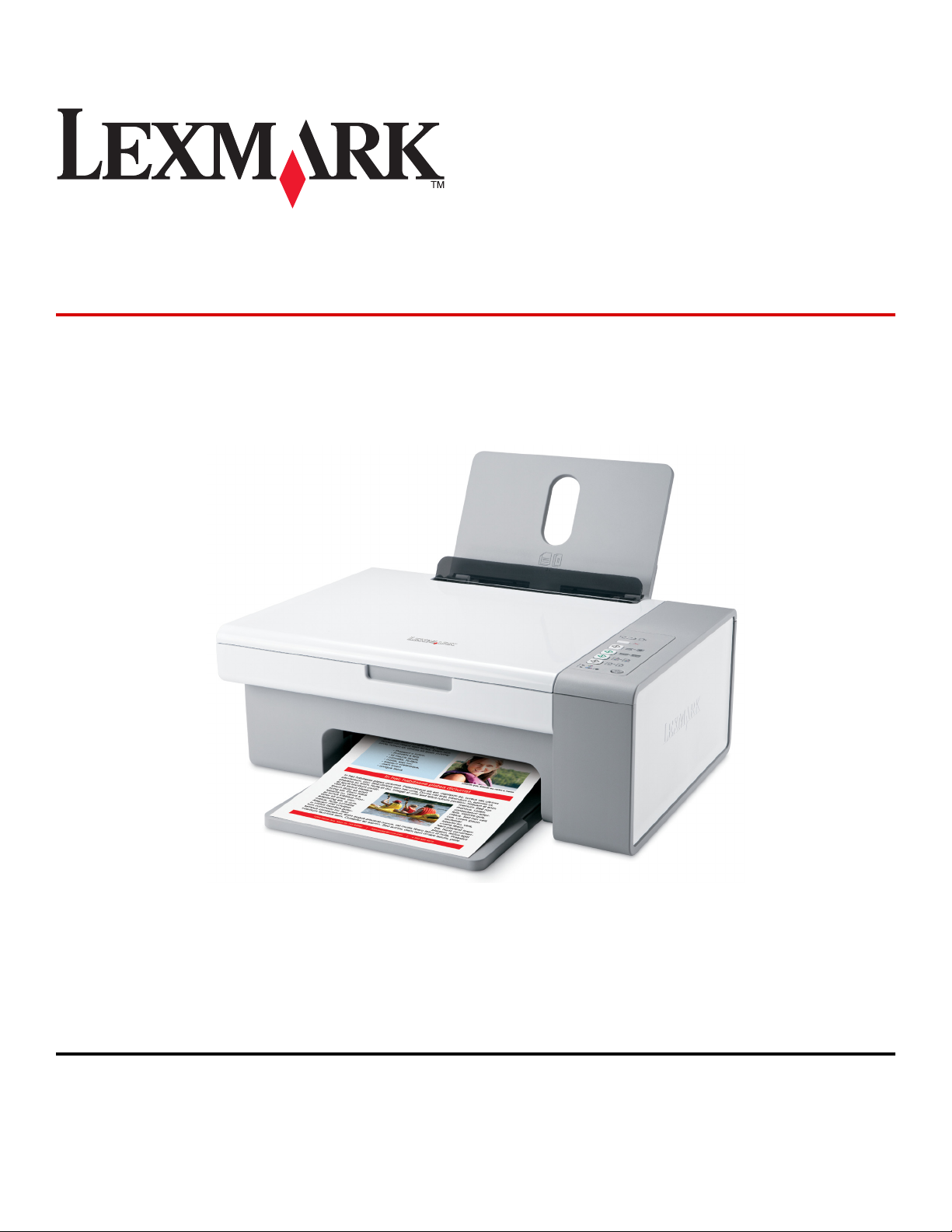
Unità multifunzione 2500 Series
Guida per l'utente
Dicembre 2006 www.lexmark.com
Lexmark e Lexmark con il simbolo del diamante sono marchi di Lexmark International, Inc., registrati negli Stati Uniti e/o in altri Paesi.
Tutti gli altri marchi appartengono ai rispettivi proprietari.
© 2007 Lexmark International, Inc.
Tutti i diritti riservati.
740 West New Circle Road
Lexington, Kentucky 40550
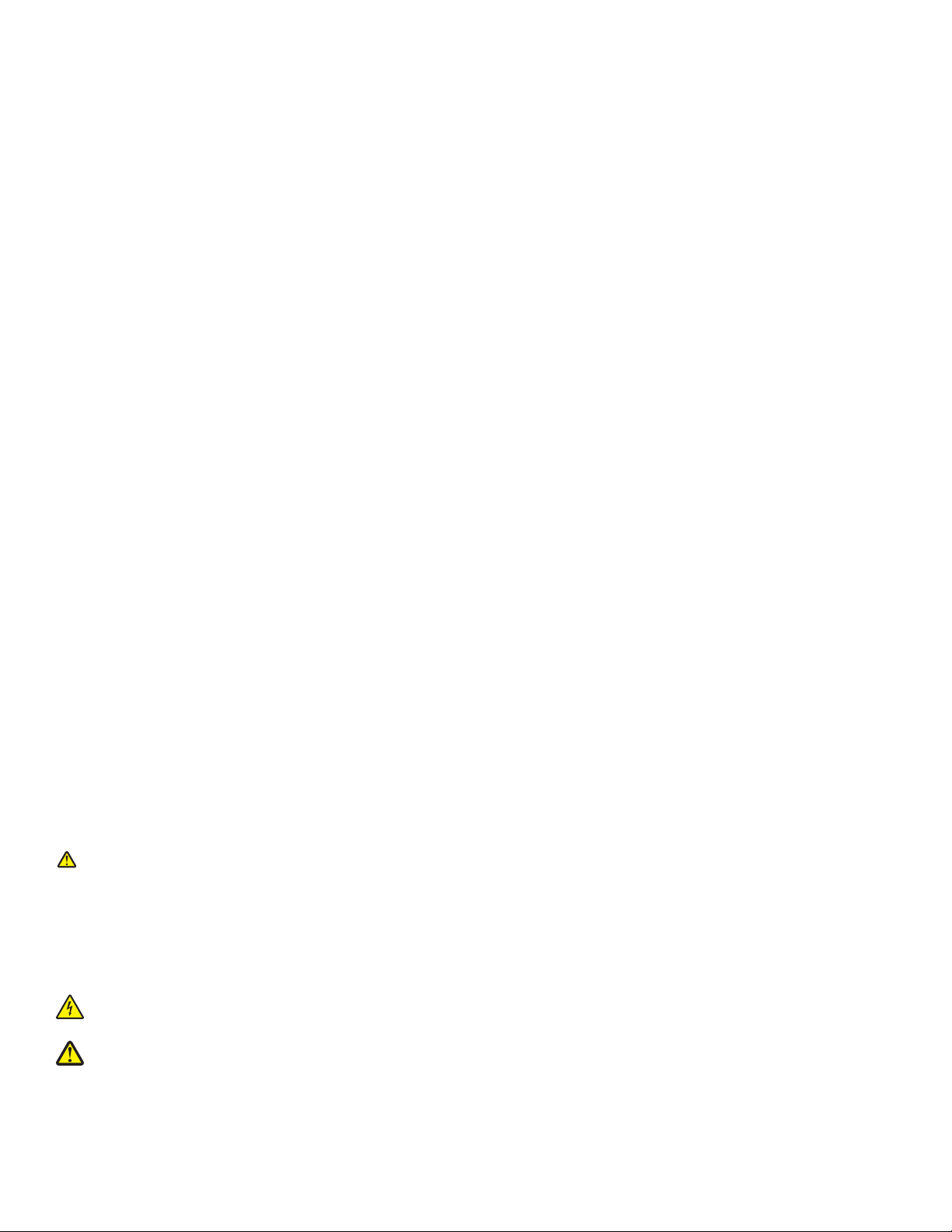
Norme di sicurezza importanti
Utilizzare esclusivamente l'alimentatore e il cavo forniti in dotazione o un alimentatore e un cavo di ricambio autorizzati dal produttore.
Collegare il cavo di alimentazione a una presa elettrica posta in prossimità dell'apparecchio e facile da raggiungere.
Per riparazioni di tipo diverso dagli interventi descritti nella documentazione per l'utente, rivolgersi a un tecnico specializzato.
Questo prodotto è stato progettato, testato e approvato per essere conforme con i rigidi standard di sicurezza globali con l'uso di specifici
componenti Lexmark. Le funzioni di sicurezza di alcune parti possono non sempre risultare ovvie. Lexmark non è responsabile per l'uso di altre
parti sostitutive.
ATTENZIONE — PERICOLO DI SCOSSA: non utilizzare il fax durante un temporale. Non eseguire l'installazione del prodotto o collegamenti
di cavi elettrici, come quelli dell'alimentatore o dell'apparecchio telefonico, durante un temporale.
ATTENZIONE — PERICOLO DI LESIONI: quando si chiude l'unità scanner, evitare di mettere le mani al di sotto di essa.
SALVARE QUESTE ISTRUZIONI.
Avviso sul sistema operativo
Tutte le caratteristiche e le funzioni dipendono dal sistema operativo. Per descrizioni complete:
• Utenti Windows: vedere la Guida per l'utente.
• Utenti Macintosh: se il prodotto supporta Macintosh, vedere l'Aiuto Mac installato con il software della stampante.
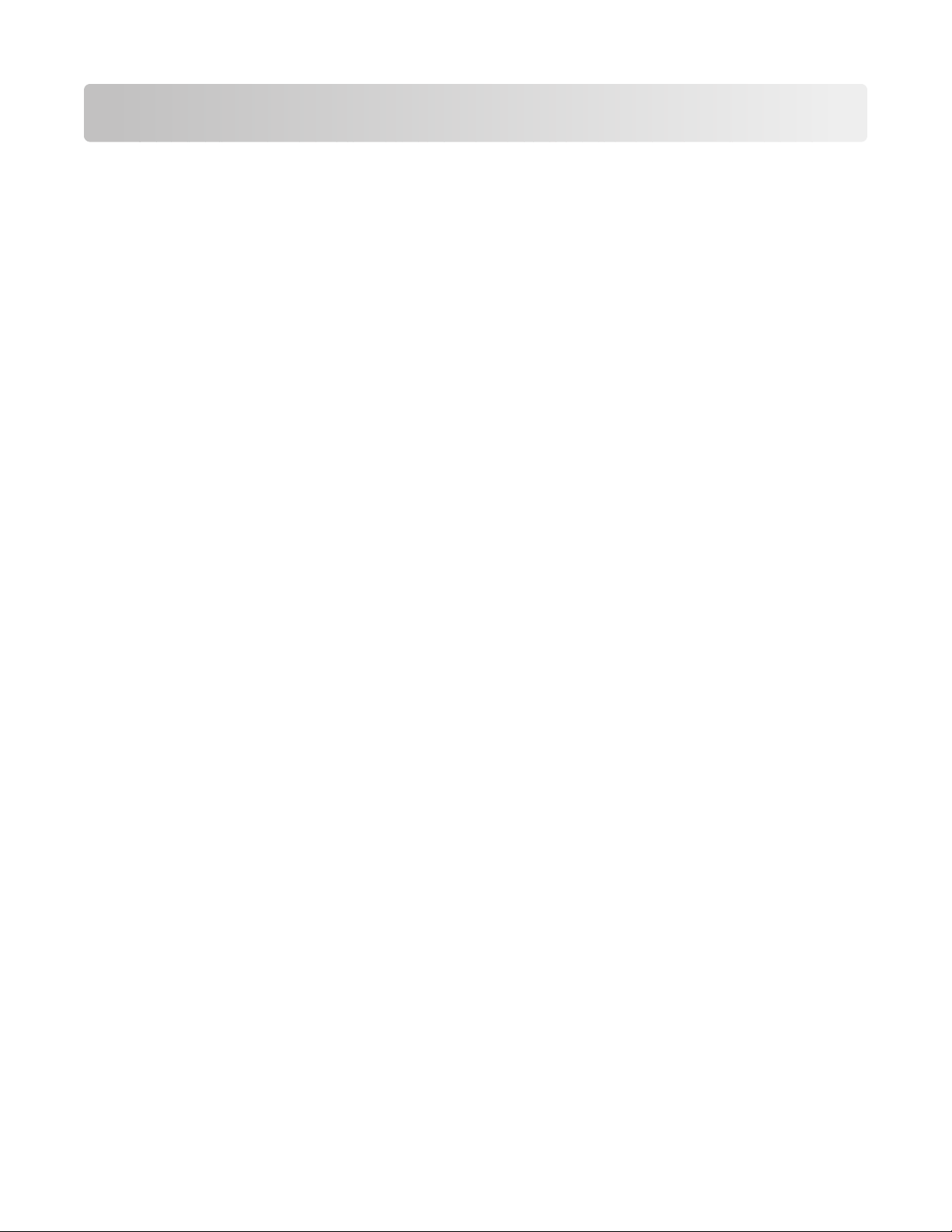
Sommario
Ricerca di informazioni sulla stampante.......................................7
Installazione della stampante........................................................11
Controllo del contenuto della confezione.................................................................................................................11
Guida all'utilizzo della stampante.................................................12
Informazioni sulle parti della stampante....................................................................................................................12
Uso dei pulsanti del pannello di controllo.................................................................................................................14
Guida all'utilizzo del software.......................................................15
Utilizzo del software della stampante..........................................................................................................................15
Utilizzo di Lexmark Imaging Studio..............................................................................................................................15
Utilizzo di Centro soluzioni..............................................................................................................................................17
Utilizzo di Proprietà di stampa........................................................................................................................................18
Apertura di Proprietà di stampa................................................................................................................................................ 18
Utilizzo del menu Salva impostazioni ..................................................................................................................................... 18
Utilizzo del menu Desidero......................................................................................................................................................... 18
Utilizzo del menu Opzioni ...........................................................................................................................................................19
Utilizzo delle schede di Proprietà di stampa.........................................................................................................................19
Uso della barra degli strumenti......................................................................................................................................19
Reimpostazione dei valori predefiniti del software della stampante...............................................................20
Caricamento della carta e dei documenti originali...................22
Caricamento della carta....................................................................................................................................................22
Caricamento di vari tipi di carta.....................................................................................................................................22
Caricamento degli originali sul vetro dello scanner...............................................................................................25
Stampa................................................................................................27
Modifica del tipo di carta..................................................................................................................................................27
Stampa di un documento.................................................................................................................................................27
Stampa di una pagina Web..............................................................................................................................................27
Stampa di grafica di alta qualità.....................................................................................................................................28
Stampa di foto o immagini da una pagina Web......................................................................................................28
Stampa di copie fascicolate.............................................................................................................................................29
Stampa dell'ultima pagina per prima (in ordine inverso).....................................................................................29
Stampa su entrambi i lati della carta (fronte retro).................................................................................................30
Sommario
3
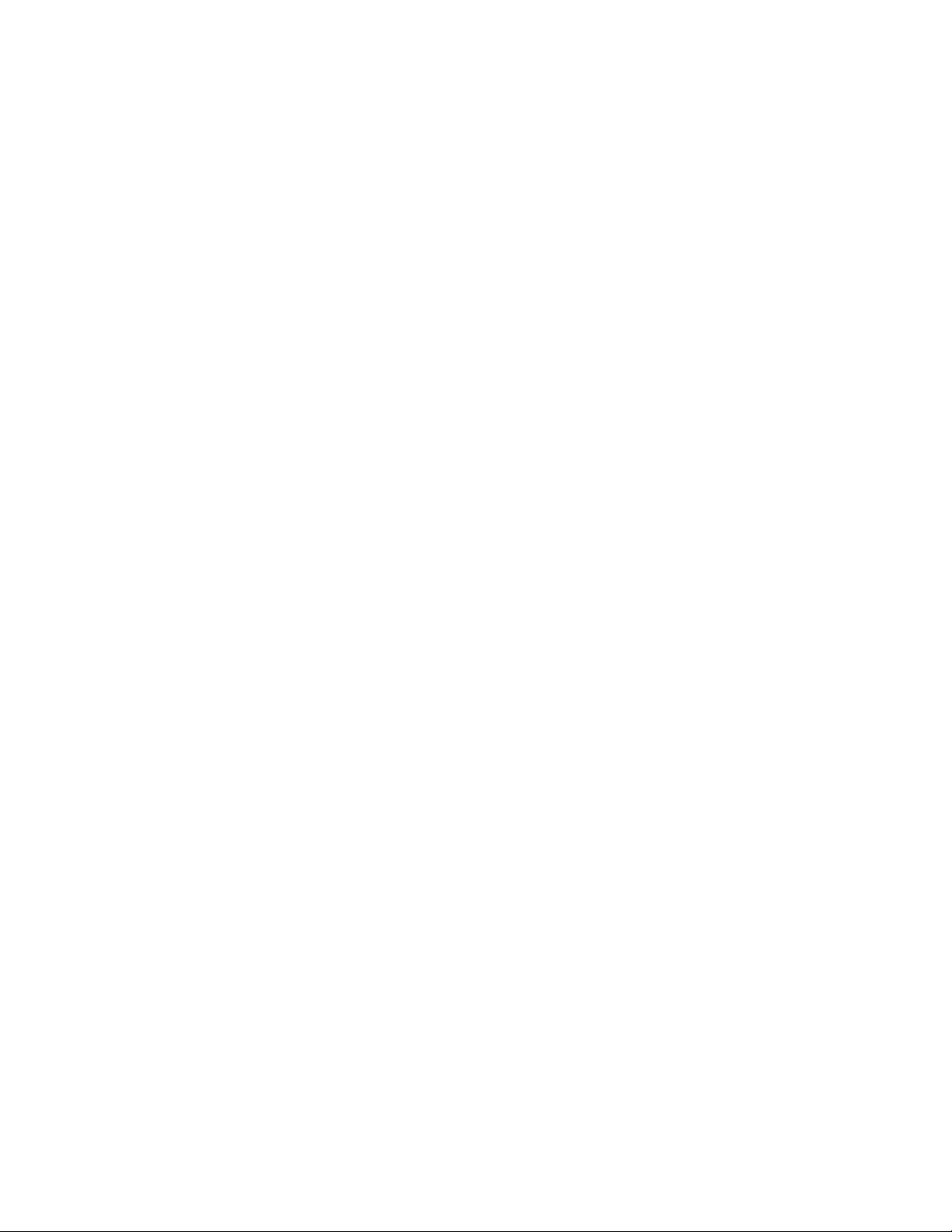
Stampa di lucidi....................................................................................................................................................................30
Stampa di buste...................................................................................................................................................................30
Stampa di trasferibili a caldo...........................................................................................................................................31
Stampa di cartoline.............................................................................................................................................................31
Stampa di più pagine su un foglio................................................................................................................................32
Operazioni su fotografie.................................................................33
Recupero e gestione delle foto......................................................................................................................................33
Trasferimento di tutte le foto da un dispositivo di memorizzazione tramite il computer................................... 33
Trasferimento delle foto selezionate da un dispositivo di memorizzazione tramite il computer.....................33
Stampa di foto utilizzando il computer.......................................................................................................................34
Stampa delle foto dalla Libreria di foto ..................................................................................................................................34
Stampa di tutte le foto da un dispositivo di memorizzazione tramite il computer................................................34
Stampa delle foto selezionate da un dispositivo di memorizzazione tramite il computer................................. 35
Stampa di pacchetti di foto.........................................................................................................................................................35
Creazione di progetti fotografici....................................................................................................................................35
Creazione di biglietti d'auguri fotografici..............................................................................................................................35
Creazione e visualizzazione di una presentazione............................................................................................................. 36
Stampa di un'immagine in formato poster a più pagine.................................................................................................36
Copia...................................................................................................38
Copia tramite il pannello di controllo..........................................................................................................................38
Esecuzione di una copia...............................................................................................................................................................38
Copia di foto 4 x 6........................................................................................................................................................................... 38
Copia tramite il computer................................................................................................................................................39
Copia di un documento tramite il computer........................................................................................................................39
Copia di una foto tramite il computer.....................................................................................................................................40
Acquisizione.......................................................................................41
Acquisizione tramite il pannello di controllo............................................................................................................41
Acquisizione tramite il computer..................................................................................................................................42
Acquisizione di un documento tramite il computer..........................................................................................................42
Acquisizione di una foto nella Libreria di foto.....................................................................................................................42
Acquisizione di più foto contemporaneamente tramite il computer ......................................................................... 43
Acquisizione di più foto tramite il computer........................................................................................................................43
Acquisizione di documenti o immagini per l'invio tramite e-mail................................................................................44
Salvataggio di un'immagine acquisita sul computer ........................................................................................................45
Rimozione dei motivi delle immagini da foto, riviste o giornali.................................................................................... 45
Personalizzazione delle impostazioni di acquisizione tramite il computer...............................................................46
Modifica dell'ordine dei programmi nell'elenco Applicazioni per acquisizione...................................................... 46
Sommario
4
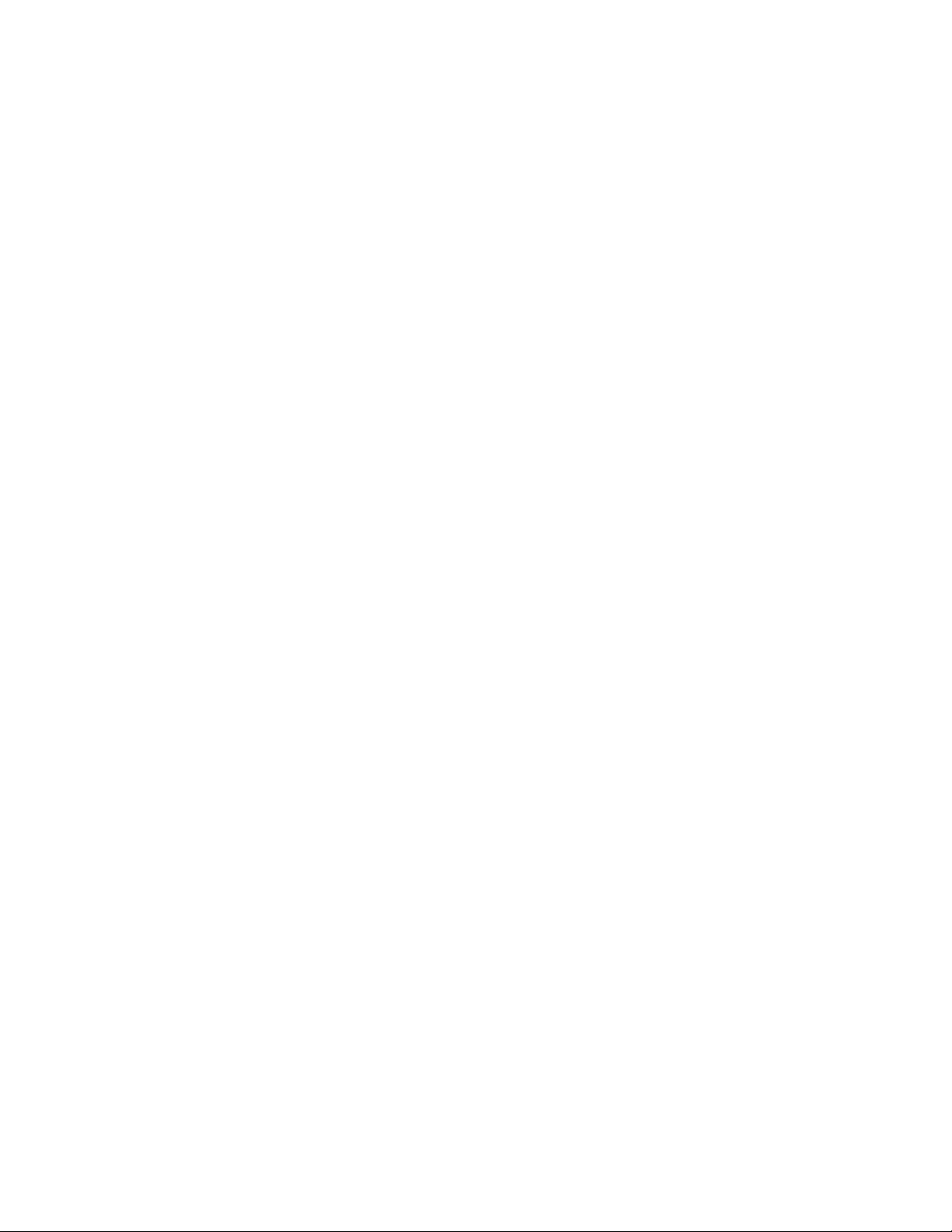
Fax.......................................................................................................47
Invio di un fax tramite il software..................................................................................................................................47
Ricezione di un fax tramite il software.........................................................................................................................48
Utilizzo della Rubrica del computer..............................................................................................................................48
Stampa dei report di attività del fax.............................................................................................................................48
Blocco di fax indesiderati..................................................................................................................................................49
Personalizzazione delle impostazioni del fax............................................................................................................49
Personalizzazione delle impostazioni tramite il software per soluzioni fax..............................................................49
Impostazione del numero di squilli prima di ricevere un fax automaticamente.....................................................50
Manutenzione della stampante....................................................51
Sostituzione delle cartucce di stampa.........................................................................................................................51
Rimozione di una cartuccia di stampa usata ........................................................................................................................51
Installazione delle cartucce di stampa.................................................................................................................................... 52
Ottimizzazione della qualità di stampa.......................................................................................................................53
Miglioramento della qualità di stampa...................................................................................................................................53
Allineamento delle cartucce di stampa..................................................................................................................................54
Pulizia degli ugelli delle cartucce di stampa.........................................................................................................................55
Pulizia manuale degli ugelli e dei contatti delle cartucce di stampa........................................................................... 55
Conservazione delle cartucce di stampa....................................................................................................................56
Pulizia del vetro dello scanner........................................................................................................................................57
Ordinazione delle cartucce di stampa.........................................................................................................................57
Ordinazione della carta e di altri materiali di consumo.........................................................................................57
Uso di cartucce di stampa Lexmark originali.............................................................................................................58
Ricarica di una cartuccia di stampa...............................................................................................................................59
Riciclaggio dei prodotti Lexmark...................................................................................................................................59
Risoluzione dei problemi................................................................60
Risoluzione dei problemi di installazione...................................................................................................................60
Il pulsante di accensione non è acceso...................................................................................................................................60
L'installazione del software non viene completata............................................................................................................60
La pagina non viene stampata...................................................................................................................................................62
Risoluzione dei problemi di stampa.............................................................................................................................63
Miglioramento della qualità di stampa...................................................................................................................................64
Qualità di testo e grafica non soddisfacente........................................................................................................................64
Qualità scadente lungo i bordi della pagina.........................................................................................................................65
La velocità di stampa è bassa.....................................................................................................................................................66
Stampa parziale di documenti o foto......................................................................................................................................66
Sbavature delle foto.......................................................................................................................................................................66
Sommario
5
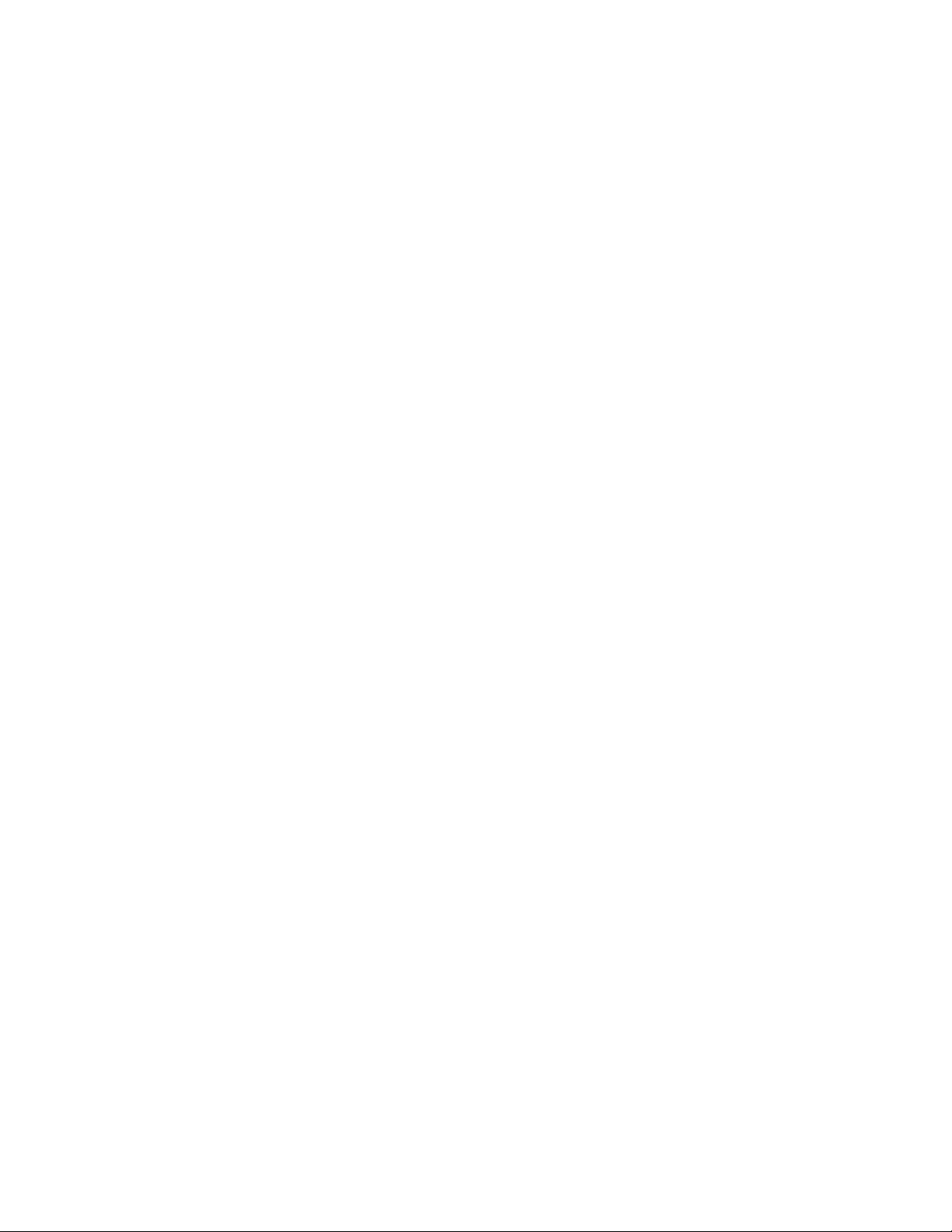
Risoluzione dei problemi di copia.................................................................................................................................66
La copiatrice non risponde.......................................................................................................................................................... 67
L'unità scanner non si chiude..................................................................................................................................................... 67
Qualità della copia scadente ......................................................................................................................................................67
Copie di documenti parziali o foto........................................................................................................................................... 68
Risoluzione dei problemi di acquisizione...................................................................................................................68
Lo scanner non risponde .............................................................................................................................................................68
L'acquisizione non è riuscita.......................................................................................................................................................69
L'acquisizione richiede tempi troppo lunghi o causa il blocco del computer..........................................................69
Qualità scadente delle immagini acquisite...........................................................................................................................69
Acquisizioni di documenti parziali o foto.............................................................................................................................. 70
Risoluzione dei problemi di invio di fax......................................................................................................................70
Impossibile inviare o ricevere un fax .......................................................................................................................................70
Impossibile ricevere ma non inviare fax.................................................................................................................................71
Impossibile inviare ma non ricevere fax.................................................................................................................................71
Viene ricevuto un fax vuoto........................................................................................................................................................71
Il fax ricevuto ha una qualità di stampa insoddisfacente.................................................................................................72
Risoluzione dei problemi di inceppamento e di alimentazione non corretta...............................................72
Inceppamenti della carta.............................................................................................................................................................72
Alimentazione non corretta della carta o dei supporti speciali..................................................................................... 73
La carta, le buste o i supporti speciali non vengono alimentati....................................................................................73
La carta per striscioni si è inceppata........................................................................................................................................74
Spie lampeggianti sul pannello di controllo..............................................................................................................75
Messaggi di errore...............................................................................................................................................................76
Disinstallazione e reinstallazione del software.........................................................................................................77
Avvertenze.........................................................................................79
Avviso edizione....................................................................................................................................................................79
Consumo elettrico...............................................................................................................................................................81
Indice...................................................................................................83
Sommario
6
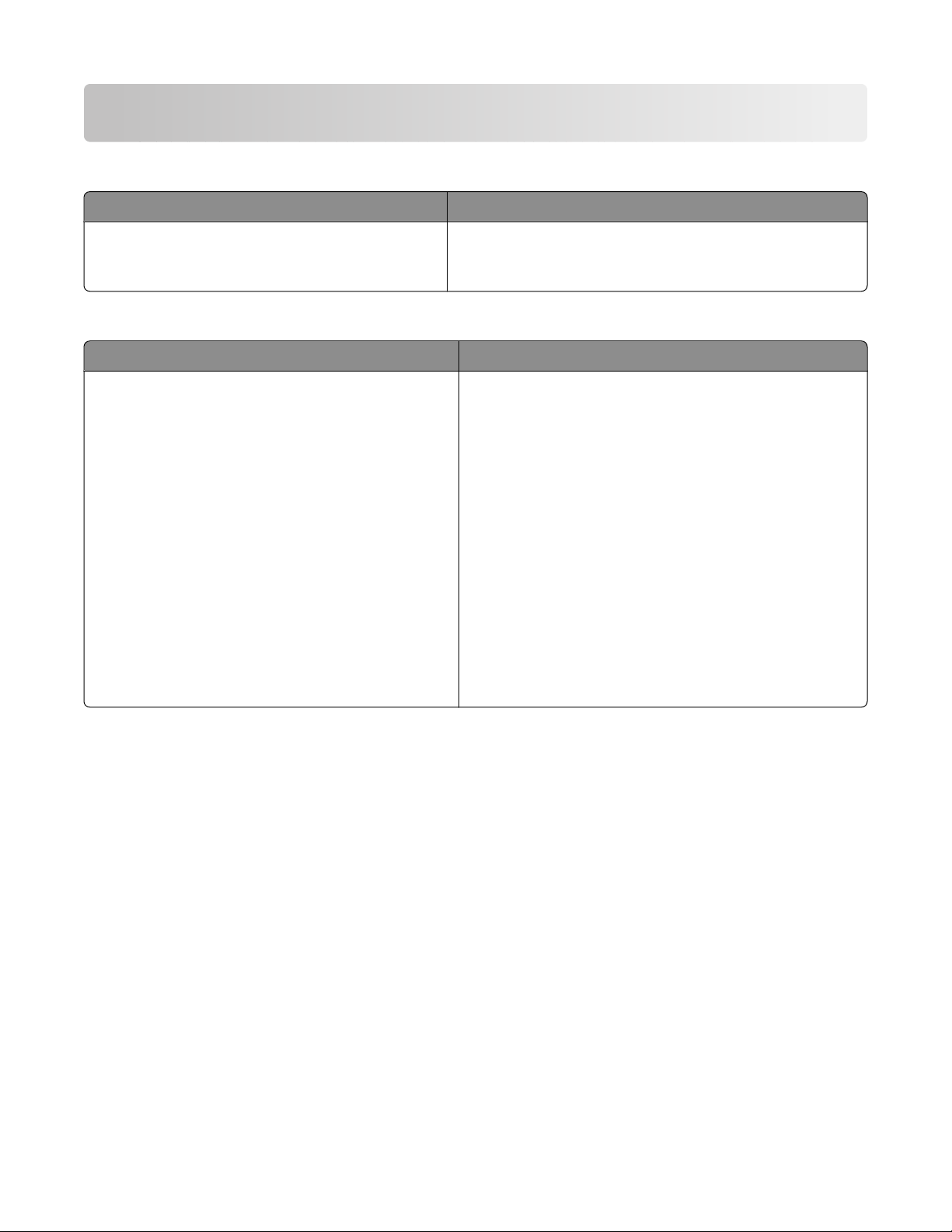
Ricerca di informazioni sulla stampante
Istruzioni di installazione
Descrizione Posizione
Nel documento Istruzioni di installazione vengono
fornite istruzioni relative all'installazione di hardware
e software.
Opuscolo
Descrizione Posizione
L'opuscolo Guida introduttiva fornisce istruzioni per
l'impostazione di hardware e software (sui sistemi
operativi Windows) e alcune istruzioni di base per l'uso
della stampante.
Nota: se la stampante supporta i sistemi operativi
Macintosh, consultare l'Aiuto Mac:
Guida introduttiva o Soluzioni di installazione
È possibile trovare questo documento nella confezione della
stampante o sul sito Web Lexmark all'indirizzo
www.lexmark.com.
È possibile trovare questo documento nella confezione
della stampante o sul sito Web Lexmark all'indirizzo
www.lexmark.com.
1 Dal Finder, fare doppio clic sulla cartella Lexmark
2500 Series.
2 Fare doppio clic sull'icona della stampante ?.
L'opuscolo Soluzioni di installazione fornisce informazioni per la risoluzione dei problemi di installazione.
Nota: questi documenti non vengono forniti con tutte
le stampanti. Se non viene fornito un opuscolo Guida
introduttiva o Soluzioni di installazione, vedere invece
la Guida per l'utente.
Ricerca di informazioni sulla stampante
7
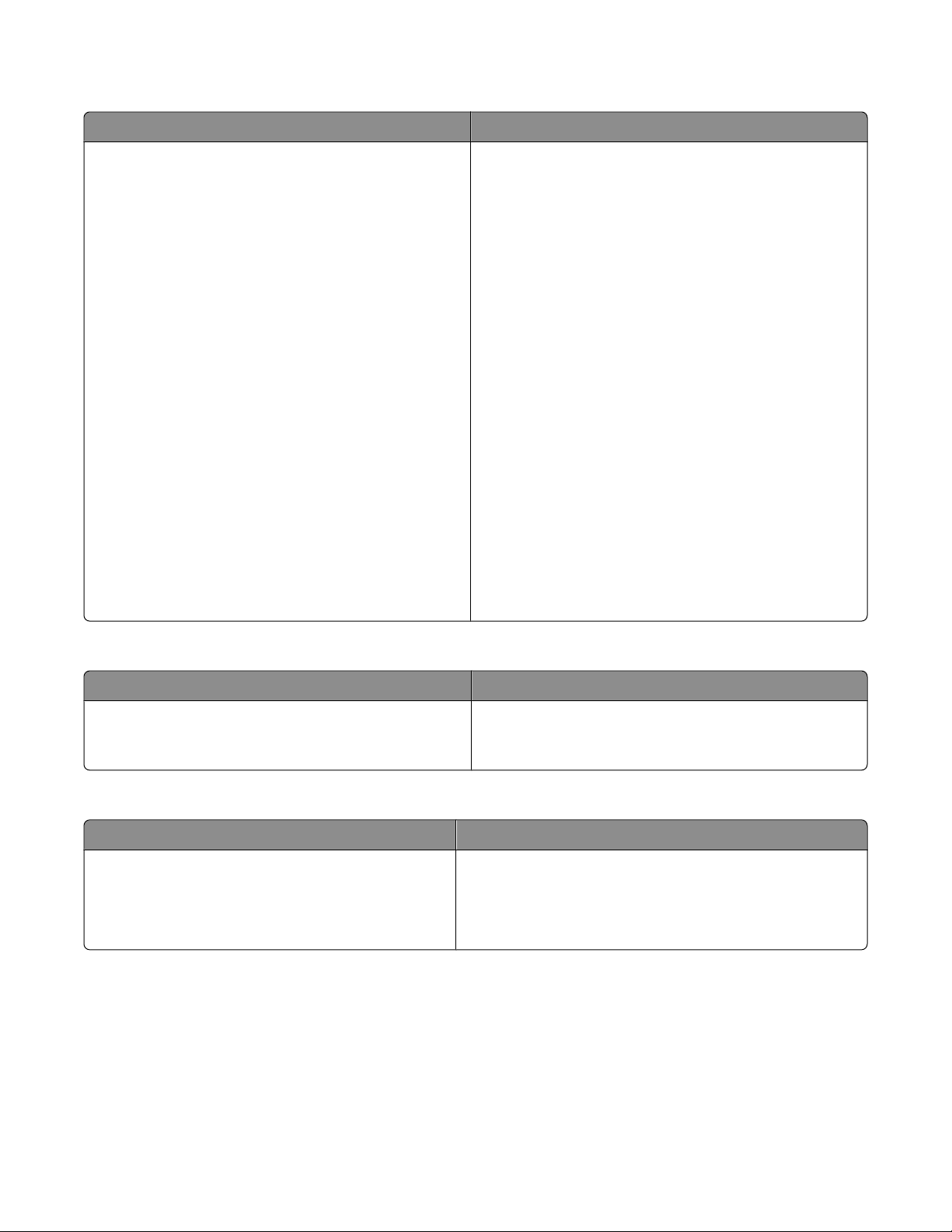
Guida per l'utente
Descrizione Posizione
Nella Guida per l'utente vengono fornite istruzioni sull'utilizzo della stampante e altre informazioni relative a:
• Utilizzo del software (sui sistemi operativi Windows)
• Caricamento della carta
• Stampa
• Operazioni su fotografie
• Acquisizione (se supportata dalla stampante)
• Esecuzione di copie (se supportata dalla stampante)
• Invio di fax (se supportato dalla stampante)
• Manutenzione della stampante
• Connessione della stampante a una rete (se
supportato dalla stampante)
• Risoluzione di problemi relativi a stampa, copia,
acquisizione, invio di fax nonché inceppamenti della
carta e alimentazione non corretta
Nota: se la stampante supporta i sistemi operativi
Macintosh, consultare l'Aiuto Mac:
1 Dal Finder, fare doppio clic sulla cartella Lexmark
2500 Series.
2 Fare doppio clic sull'icona della stampante ?.
Quando si installa il software della stampante, viene
installata anche la Guida per l'utente.
1 Fare clic su Start Programmi o Tutti i
programmi Lexmark 2500 Series.
2 Fare clic su Guida per l'utente.
Se il collegamento alla Guida per l'utente non è sul desktop,
seguire le istruzioni riportate di seguito:
1 Inserire il CD.
Viene visualizzata la schermata del programma di
installazione.
Nota: se necessario, fare clic su Start Esegui,
quindi digitare D:\setup, dove D è la lettera dell'unità
CD-ROM.
2 Fare clic su Guida per l'utente (inclusa la sezione
Risoluzione dei problemi di installazione).
3 Fare clic su Sì.
Viene visualizzata un'icona della Guida per l'utente sul
desktop e la Guida per l'utente viene visualizzata sullo
schermo.
È inoltre possibile trovare questo documento sul sito Web
Lexmark all'indirizzo www.lexmark.com.
Guida in linea
Descrizione Posizione
Nella Guida in linea, disponibile se la stampante è
collegata al computer, sono riportate istruzioni sull'utilizzo del software.
In qualsiasi programma software Lexmark, fare clic su ?,
Suggerimenti ? o ? Argomenti della guida.
Centro soluzioni Lexmark
Descrizione Posizione
Il Centro soluzioni Lexmark è incluso nel CD. Viene
installato insieme al software, se la stampante viene
collegata a un computer.
Per accedere a Centro soluzioni Lexmark:
1 Fare clic su Start Programmi o Tutti i
programmi Lexmark 2500 Series.
2 Selezionare Centro soluzioni Lexmark.
Ricerca di informazioni sulla stampante
8
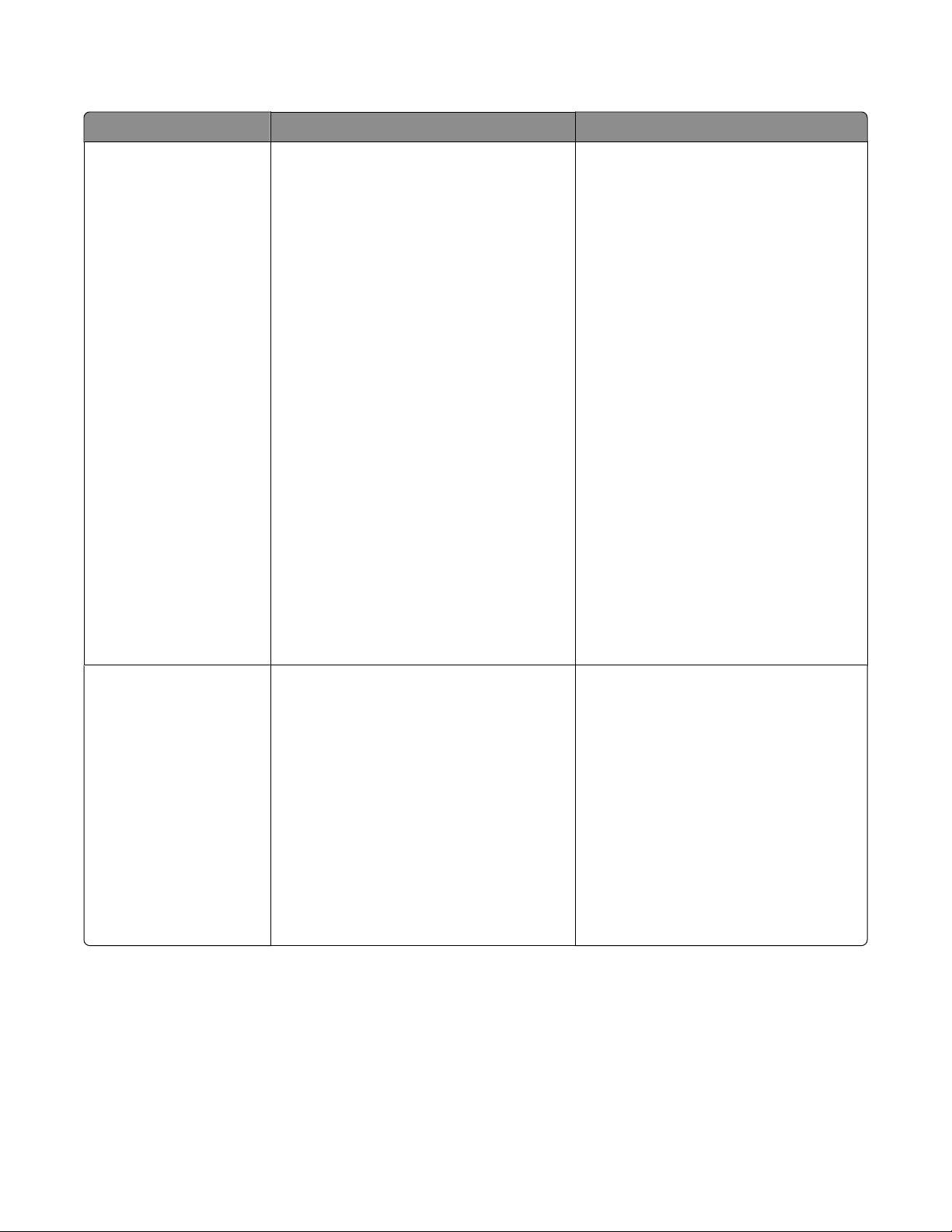
Assistenza clienti
Descrizione Posizione (America del nord) Posizione (resto del mondo)
Assistenza telefonica
Chiamare il numero
• Stati Uniti: 1-800-332-4120
Dal lunedì al venerdì, dalle 8:00 alle
23:00 (ora Costa orientale)
Sabato (mezzogiorno - 18.00 fuso orario
orientale)
• Canada: 1-800-539-6275
Italiano
Dal lunedì al venerdì, dalle
09:00:00 alle 23:00
Sabato (mezzogiorno - 18.00 )
Francese
Dal lunedì al venerdì, dalle
09:00:00 alle 19:00
• Messico: 001-888-377-0063
Dal lunedì al venerdì, dalle 8:00 alle
20:00 (ora Costa orientale)
Nota: i numeri e gli orari del supporto
possono variare senza preavviso. per informazioni sui numeri di telefono più recenti
disponibili, vedere la dichiarazione di
garanzia stampata spedita con la
stampante.
I numeri di telefono e gli orari di supporto
variano da paese a paese.
Visitare il sito Web all'indirizzo
www.lexmark.com. Selezionare un
paese, quindi selezionare il collegamento
dell'assistenza clienti.
Nota: per informazioni aggiuntive su
come contattare Lexmark, vedere la
dichiarazione di garanzia stampata
spedita con la stampante.
Supporto tramite e-mail
Per il supporto tramite e-mail, visitare il sito
Web all'indirizzo www.lexmark.com.
1 Fare clic su CONTATTI E CUSTOMER
CARE.
2 Fare clic su Supporto tecnico.
3 Selezionare il tipo di stampante.
4 Selezionare il modello di stampante.
5 Nella sezione relativa agli strumenti di
supporto, fare clic su Supporto tramite
e-mail.
6 Compilare il modulo e fare clic su Invia
richiesta.
Il supporto tramite e-mail varia da paese a
paese e in alcuni casi potrebbe non essere
disponibile.
Visitare il sito Web all'indirizzo
www.lexmark.com. Selezionare un
paese, quindi selezionare il collegamento
dell'assistenza clienti.
Nota: per informazioni aggiuntive su
come contattare Lexmark, vedere la
dichiarazione di garanzia stampata
spedita con la stampante.
Ricerca di informazioni sulla stampante
9
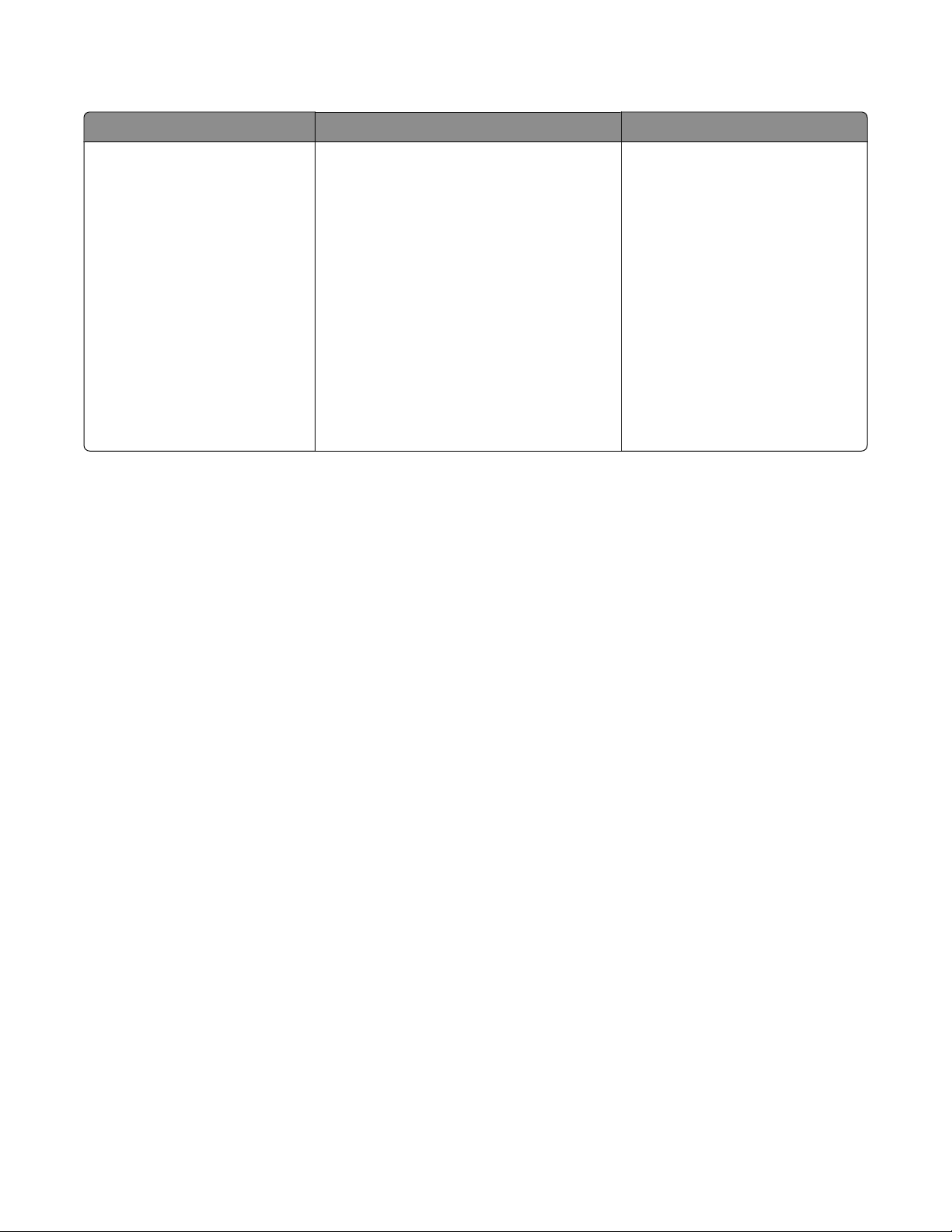
Garanzia limitata
Descrizione Posizione (Stati Uniti) Posizione (resto del mondo)
Informazioni sulla garanzia
limitata
Lexmark International, Inc.
fornisce una garanzia limitata
relativa ai difetti nei materiali e di
fabbricazione per un periodo di
12 mesi dalla data di acquisto.
Per consultare i termini e le condizioni di
questa garanzia limitata, vedere la Dichiarazione di garanzia limitata inclusa con la
stampante contattare Lexmark all'indirizzo
www.lexmark.com.
1 Fare clic su CONTATTI E CUSTOMER
CARE.
Le informazioni sulla garanzia
variano in base al paese. Vedere la
garanzia stampata fornita con la
stampante.
2 Fare clic su Informazioni sulla
garanzia.
3 Nella sezione Dichiarazione di garanzia
limitata, fare clic su Stampanti a getto
d'inchiostro e unità multifunzione.
4 Scorrere la pagina Web per leggere la
garanzia.
Annotare le seguenti informazioni (che è possibile trovare sulla ricevuta del negozio e sul retro della stampante) e
tenerle a disposizione prima di contattare il supporto per velocizzare il servizio:
• Numero tipo macchina
• Numero di serie
• Data di acquisto
• Punto vendita
Ricerca di informazioni sulla stampante
10
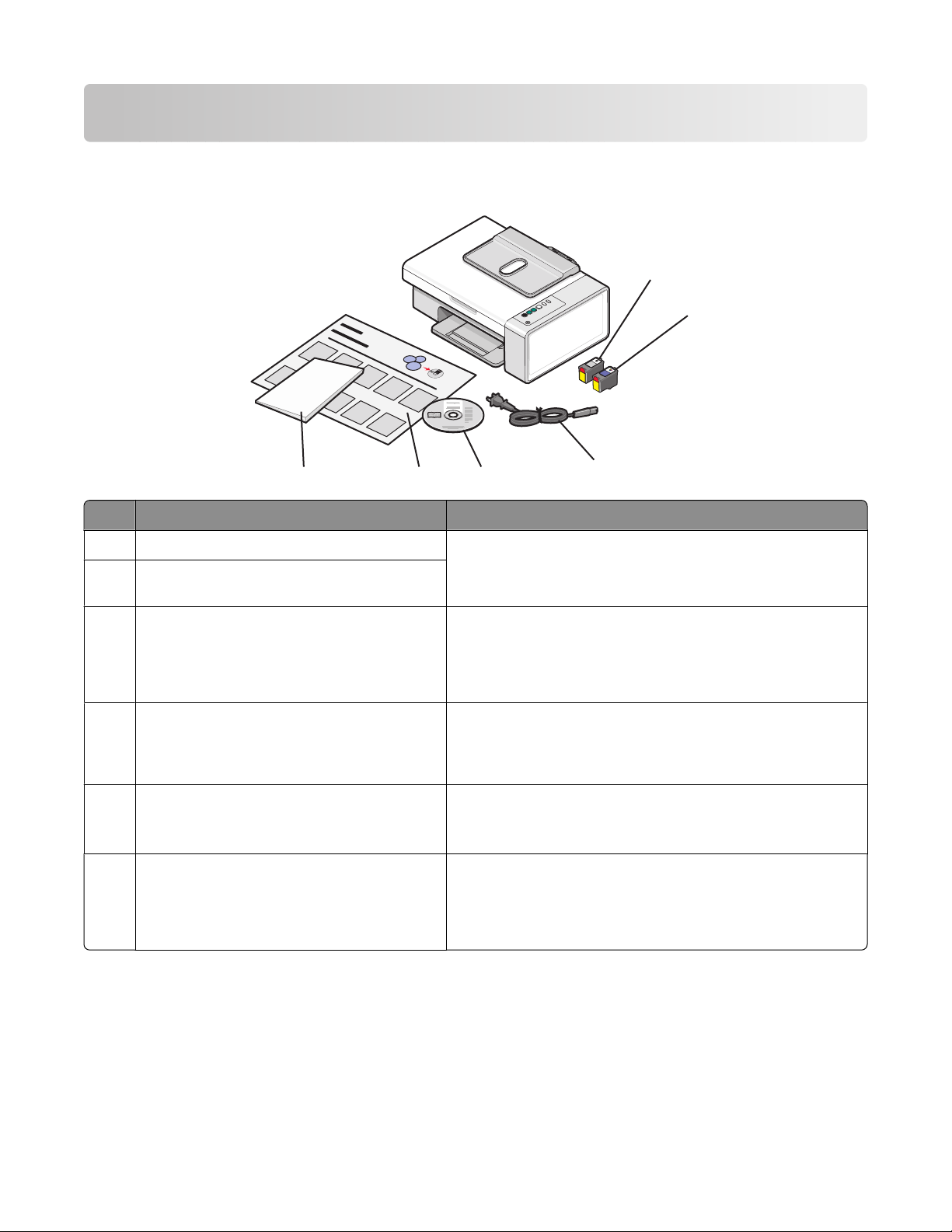
Installazione della stampante
?
Controllo del contenuto della confezione
?
?
1
2
6
Nome Descrizione
Cartuccia di stampa nera Cartucce da installare nella stampante.
1
Cartuccia di stampa a colori
2
Cavo di alimentazione Viene collegato alla porta di alimentazione nella parte poste-
3
CD del software di installazione
4
5
4
Nota: le combinazioni di cartucce variano in base al prodotto
acquistato.
riore della stampante.
Nota: il cavo di alimentazione potrebbe essere diverso da
quello presente nell'illustrazione.
• Software di installazione per la stampante
3
• Guida in linea
• Guida per l'utente in formato elettronico
Installazione foglio Istruzioni sull'installazione dell'hardware e del software della
5
stampante e informazioni sulla risoluzione dei problemi
relativi all'installazione.
Guida introduttiva o Soluzioni di installazione Opuscolo stampato utilizzabile come guida (disponibile solo
6
per alcuni paesi).
Nota: la versione completa della Guida per l'utente si trova sul
CD del software di installazione inviato con la stampante.
Nota: è possibile che il cavo USB non sia incluso.
Installazione della stampante
11
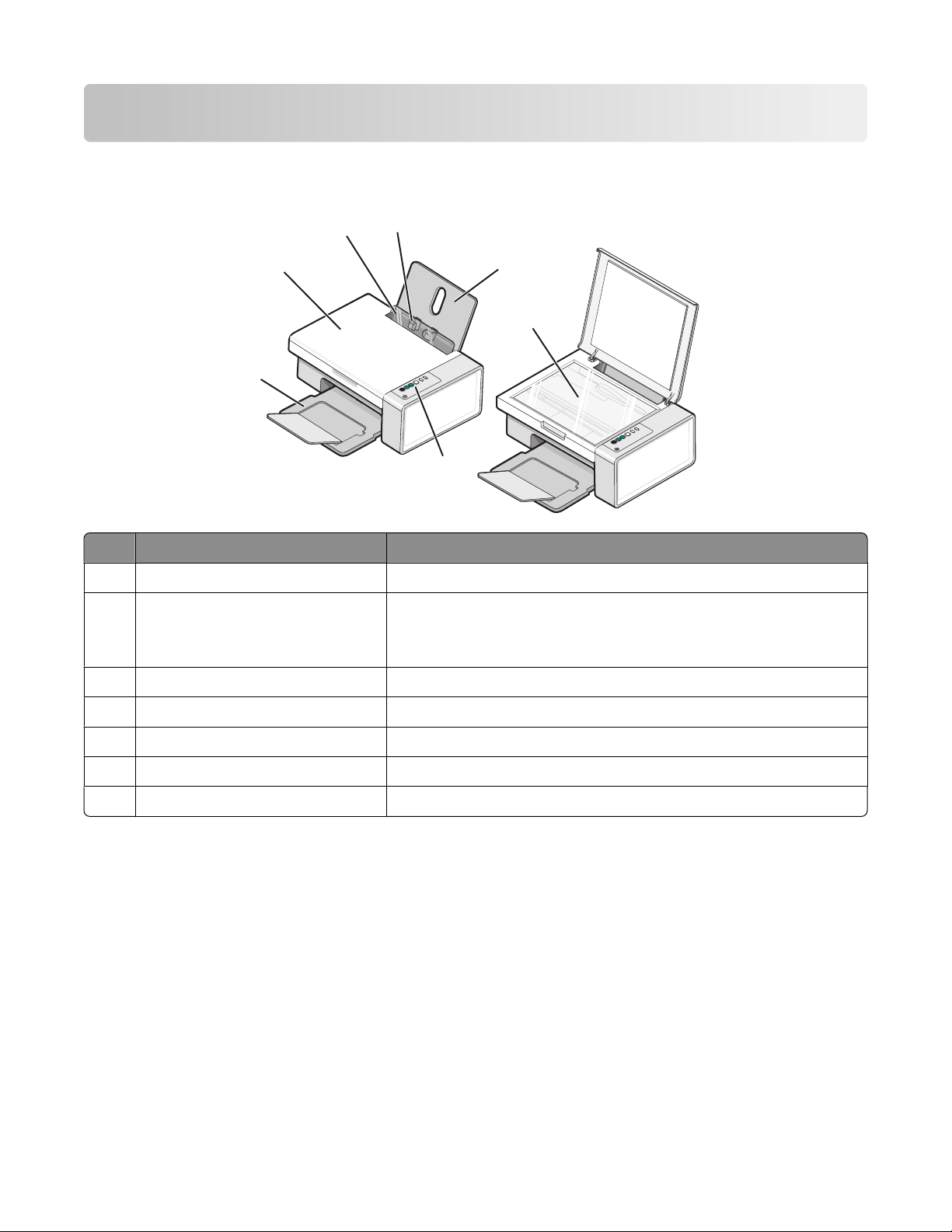
Guida all'utilizzo della stampante
Informazioni sulle parti della stampante
5
4
3
Utilizzare Per
Supporto carta Caricare carta.
1
Pannello di controllo Eseguire operazioni sulla stampante.
2
6
1
7
2
Per ulteriori informazioni, vedere "Uso dei pulsanti del pannello di
controllo" a pagina 14.
Vassoio di uscita carta Contenere la carta quando esce.
3
Coperchio superiore Accedere al vetro dello scanner.
4
Protezione dell'alimentazione carta Evitare la caduta di piccoli oggetti all'interno dell'unità.
5
Guida carta Evitare che la carta si pieghi durante l'alimentazione.
6
Vetro dello scanner Copiare, acquisire, inviare fax o rimuovere un elemento.
7
Guida all'utilizzo della stampante
12
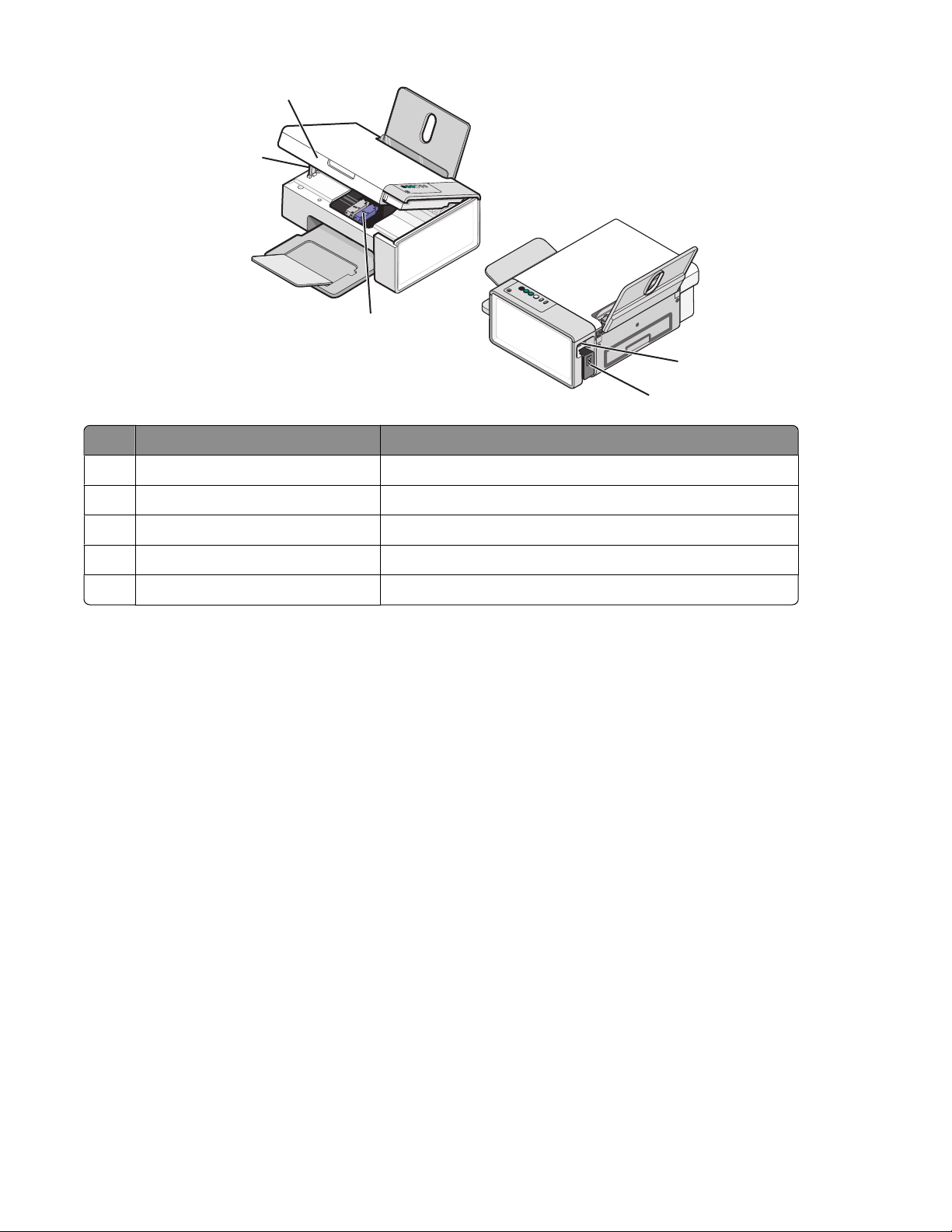
1
2
3
5
4
Utilizzare Per
Unità scanner Accedere alle cartucce di stampa.
1
Supporto scanner Tenere sollevata l'unità scanner.
2
Supporto delle cartucce di stampa Installare, sostituire o rimuovere una cartuccia di stampa.
3
Porta di alimentazione Collegare la stampante all'alimentazione.
4
Porta USB Collegare la stampante a un computer tramite un cavo USB.
5
Guida all'utilizzo della stampante
13
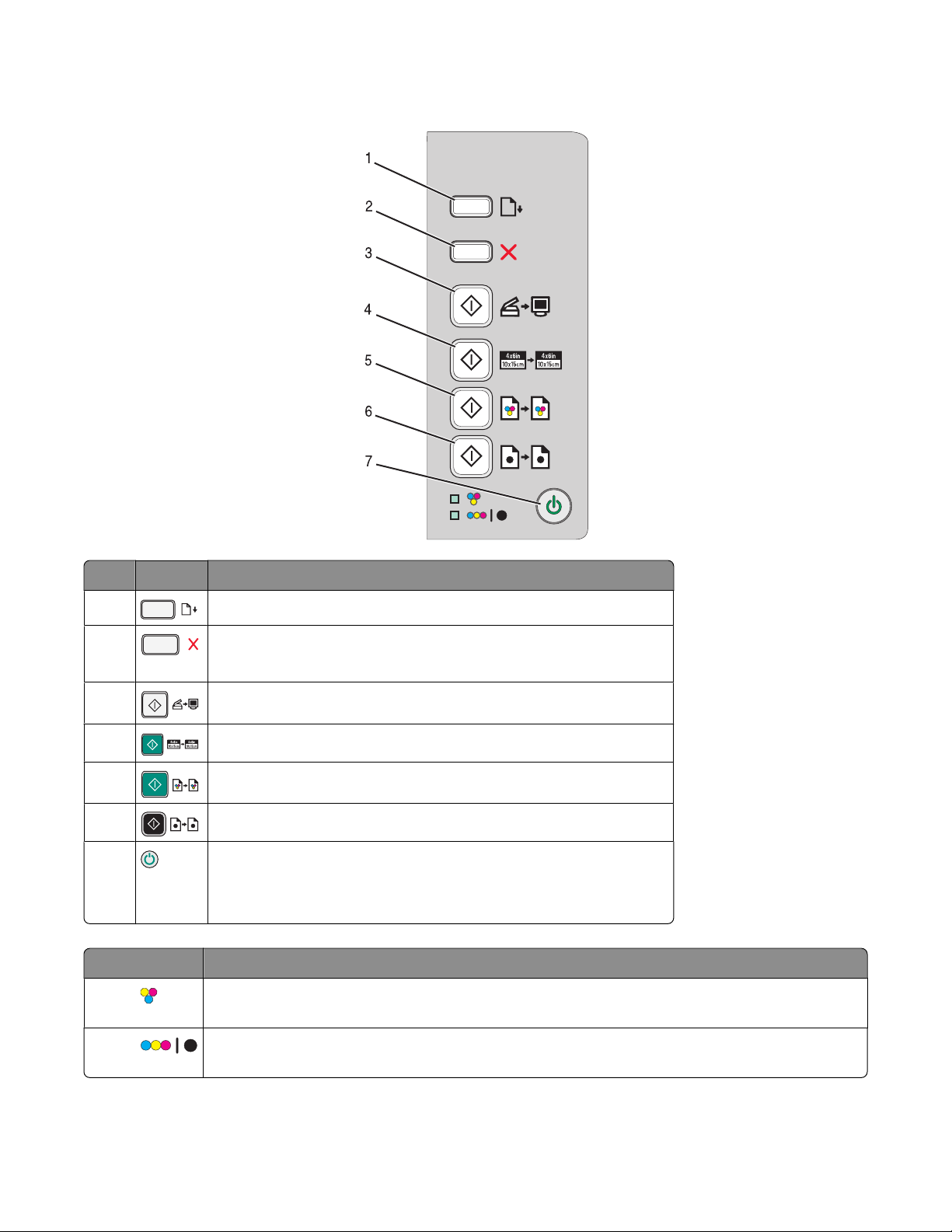
Uso dei pulsanti del pannello di controllo
Premere Per
1
2
3
4
5
6
7
Controllare i Per
La spia
Caricare o far espellere la carta.
Acquisire un documento o delle foto sul computer.
Avviare una copia fotografica a colori 4 x 6.
Avviare copia a colori di un documento o di una foto.
Avviare copia in bianco e nero di un documento o di una foto.
Determinare se è necessario sostituire la cartuccia di stampa. Per ulteriori informazioni, vedere
"Spie lampeggianti sul pannello di controllo" a pagina 75.
• Annullare un processo di stampa, copia o acquisizione in corso.
• Cancellare i messaggi di errore.
• Accendere o spegnere la stampante.
• Annullare un processo di stampa, copia o acquisizione in corso.
• Ripristinare le impostazioni predefinite della stampante.
La spia
Determinare se è necessario sostituire la cartuccia di stampa nera (o fotografica). Per ulteriori
informazioni, vedere "Spie lampeggianti sul pannello di controllo" a pagina 75.
Guida all'utilizzo della stampante
14
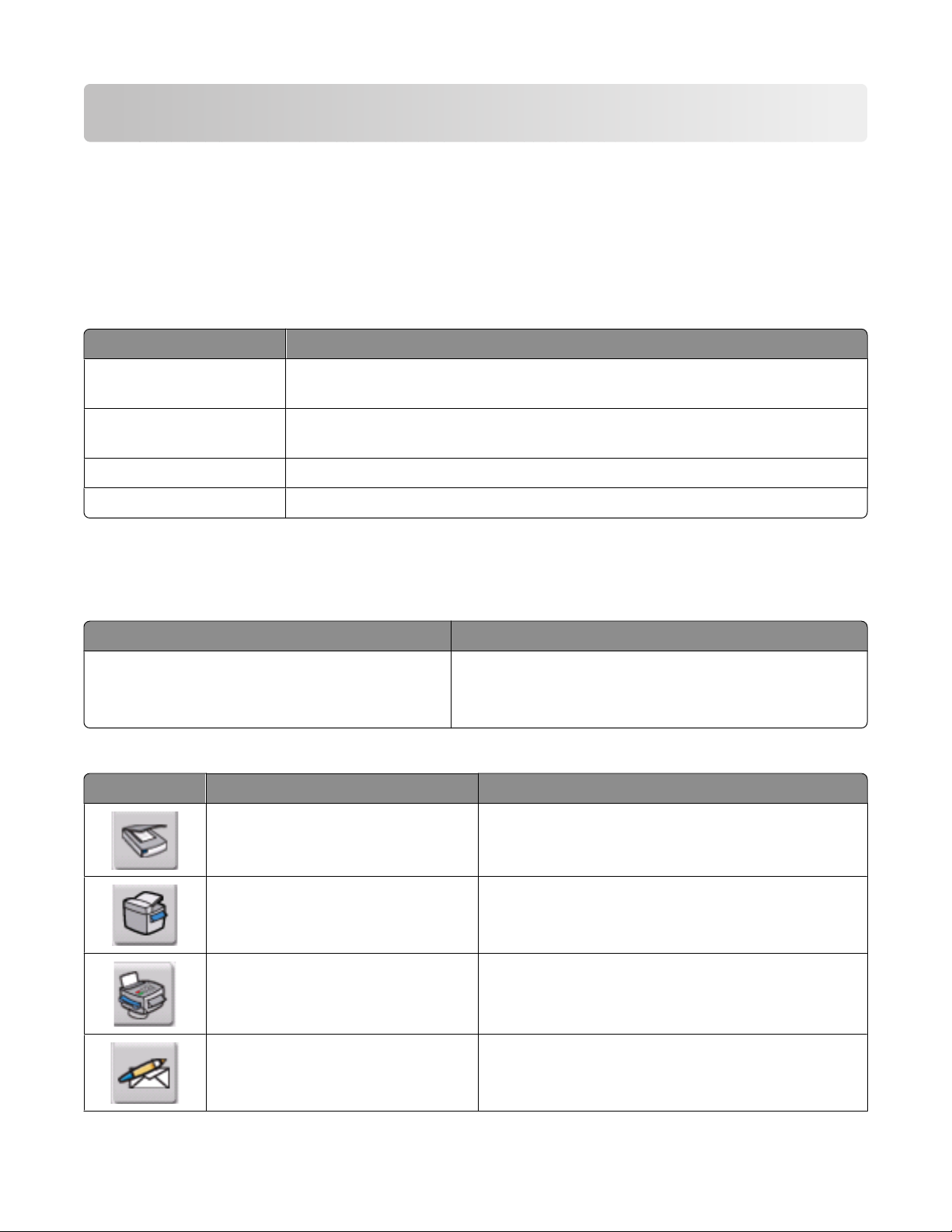
Guida all'utilizzo del software
Il presente capitolo illustra come utilizzare la stampante con sistemi operativi Windows. se si utilizza un sistema
operativo Macintosh, consultare l'Aiuto Mac:
1 Dal Finder, fare doppio clic sulla cartella Lexmark 2500 Series.
2 Fare doppio clic sull'icona della stampante ?.
Utilizzo del software della stampante
Utilizzare questo software Per
Lexmark Imaging Studio Visualizzare in anteprima, acquisire, copiare, stampare o inviare tramite fax foto o
documenti.
Centro soluzioni Reperire informazioni sulla risoluzione dei problemi, la gestione e l'ordinazione delle
cartucce.
Proprietà di stampa Selezionare le migliori impostazioni di stampa per il documento da stampare.
La Barra degli strumenti Creare versioni stampabili di una pagina Web attiva.
Utilizzo di Lexmark Imaging Studio
Per aprire la schermata iniziale di Lexmark Imaging Studio, utilizzare uno dei seguenti metodi:
Metodo 1 Metodo 2
Dal desktop, fare doppio clic sull'icona Lexmark
Imaging Studio.
Fare clic sull'icona Lexmark Imaging Studio per l'operazione che si desidera completare.
Fare clic su Per Dettagli
Acquisisci
Copia
Fax Inviare una foto o un documento come fax.
1 Fare clic su Start Programmi o Tutti i programmi
Lexmark 2500 Series.
2 Selezionare Lexmark Imaging Studio.
• Acquisire una fotografia o un documento.
• Salvare, modificare o condividere foto e documenti.
• Copiare una foto o un documento.
• Ristampare o ingrandire una foto.
E-mail Inviare un documento o una foto come allegato di un
messaggio e-mail.
Guida all'utilizzo del software
15
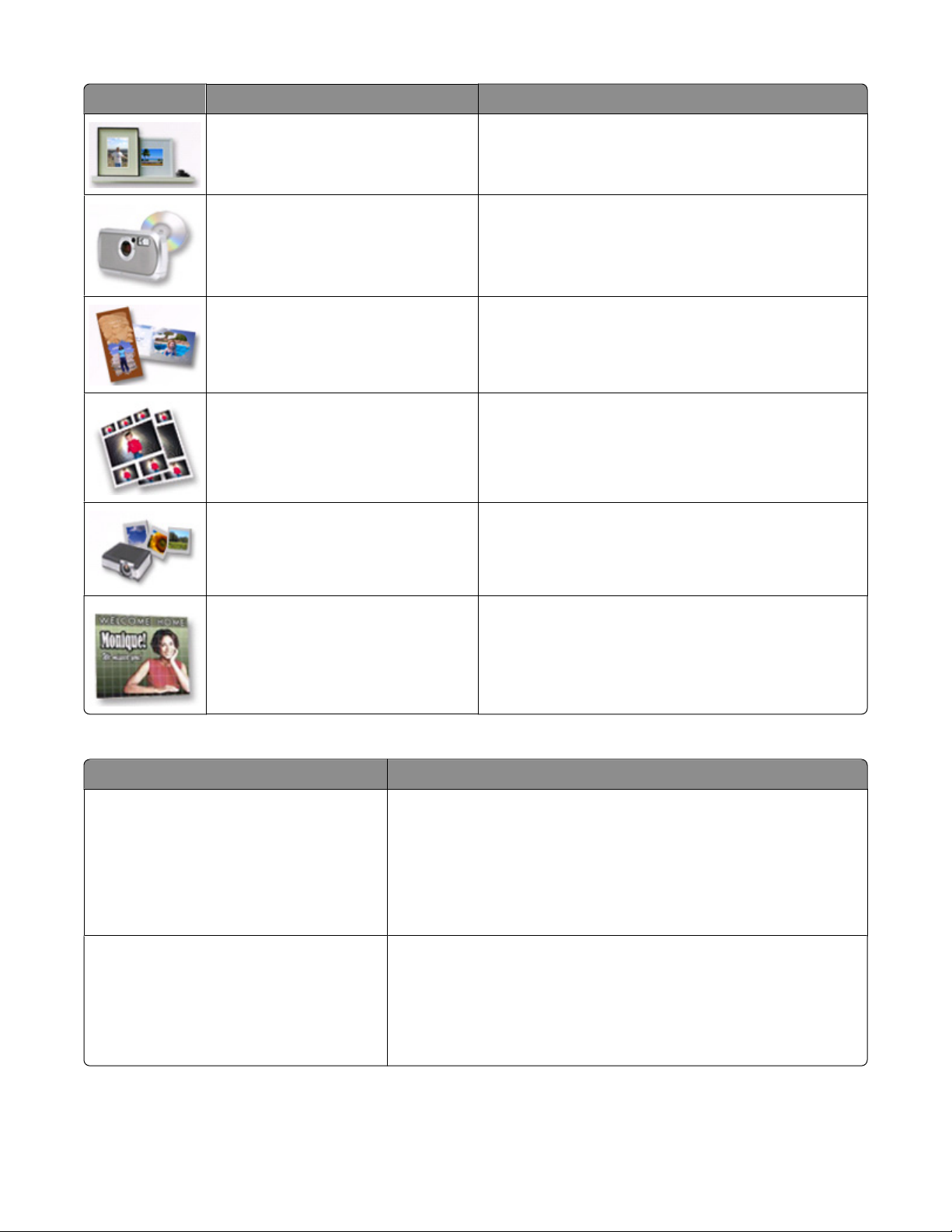
Fare clic su Per Dettagli
Visualizzazione/Stampa librerie di foto Sfogliare, stampare o condividere foto.
Trasferisci foto Scaricare le foto da una scheda di memoria, un'unità
flash, un CD o una fotocamera PictBridge al computer
nella libreria delle foto.
Biglietti di auguri fotografici Creare originali biglietti di auguri utilizzando le proprie
foto.
Pacchetti di foto Stampare più foto in vari formati.
Presentazione Visualizzare foto in movimento.
Poster Stampare foto in formato poster a più pagine.
Dall'angolo in basso a sinistra della schermata iniziale.
Fare clic su Per
Configurazione e diagnosi della stampante
• Controllare i livelli dell'inchiostro.
• Ordinare cartucce di stampa.
• Ricercare informazioni sulla manutenzione.
• Per ulteriori informazioni, selezionare altre schede Centro
soluzioni, compreso come modificare le impostazioni della
stampante e la risoluzione dei problemi.
Configurazione e gestione di fax Definire le impostazioni fax della stampante per:
• Composizione e invio
• Squilli e risposta
• Stampa fax/report
• Selezione rapida e numeri dei gruppi di selezione
Guida all'utilizzo del software
16
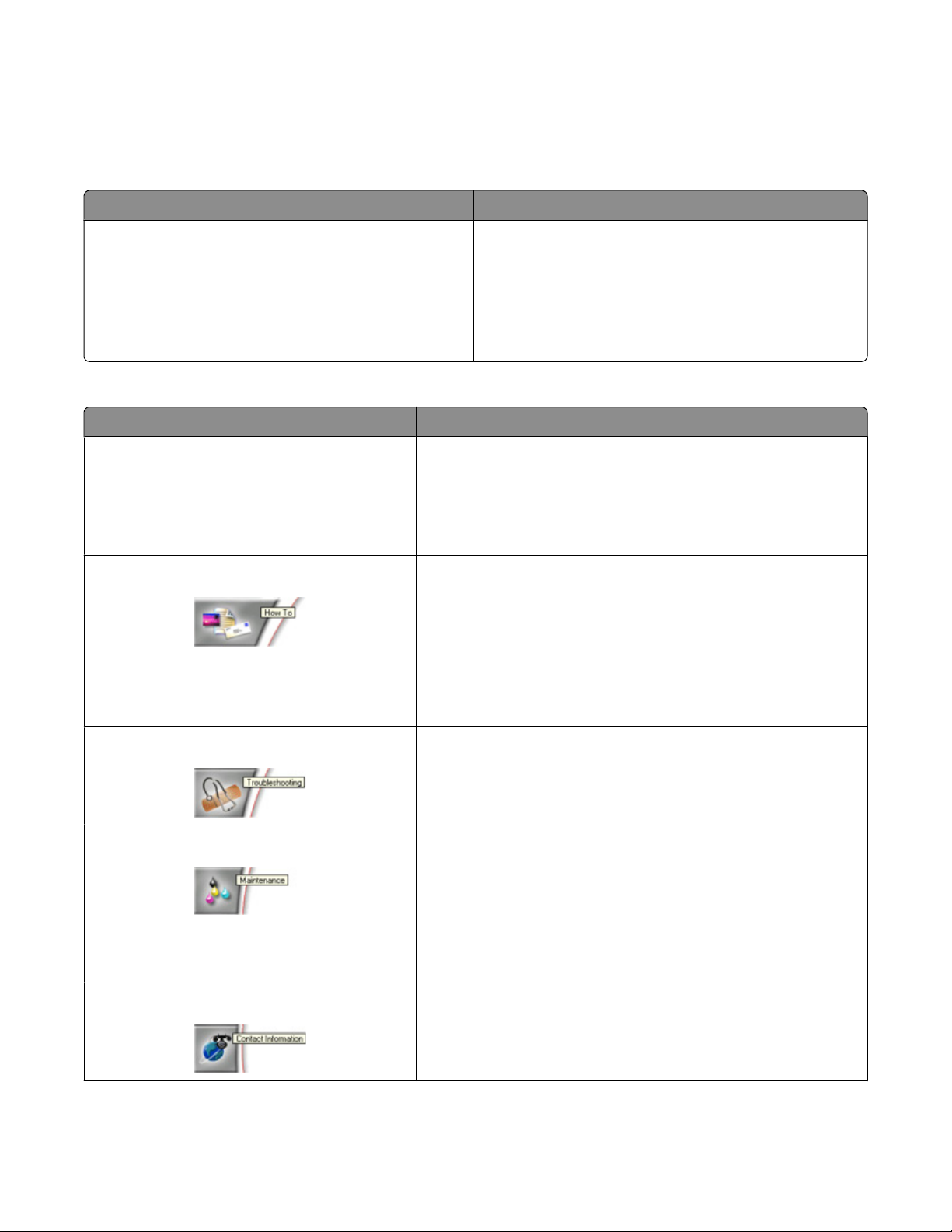
Utilizzo di Centro soluzioni
Il Centro soluzioni fornisce supporto e informazioni sullo stato della stampante e il livello di inchiostro.
Per aprire Centro soluzioni, utilizzare uno dei seguenti metodi:
Metodo 1 Metodo 2
1 Dal desktop, fare doppio clic sull'icona Lexmark
Imaging Studio.
2 Fare clic su Impostare ed eseguire verifiche sulla
stampante.
Viene visualizzato il Centro soluzioni con la scheda
Manutenzione aperta.
Il Centro soluzioni è costituito da sei schede:
Da qui È possibile
Stato stampante (finestra di dialogo principale)
• Visualizzare lo stato della stampante. Durante l'esecuzione di
una stampa, ad esempio, lo stato della stampante è Stampa
in corso.
• Visualizzare i livelli di inchiostro e ordinare nuove cartucce di
stampa.
Come
• Informazioni su come:
– Stampare.
– Utilizzare le funzionalità di base.
– Stampare progetti, ad esempio foto, buste, biglietti e
cartoline, striscioni, trasferibili a caldo e lucidi.
• Trovare la Guida per l'utente in formato elettronico per ulteriori
informazioni.
1 Fare clic su Start Programmi o Tutti i
programmi Lexmark 2500 Series.
2 Selezionare Centro soluzioni.
Risoluzione dei problemi
• Suggerimenti relativi allo stato corrente.
• Risolvere i problemi della stampante.
Manutenzione
• Installare una nuova cartuccia di stampa.
• Visualizzare opzioni per l'acquisto di nuove cartucce.
• Stampare una pagina di prova.
• Eseguire la pulizia per eliminare strisce orizzontali.
• Eseguire l'allineamento per migliorare la definizione dei bordi.
• Risolvere altri problemi relativi all'inchiostro.
Informazioni sui contatti Informazioni su come contattare Lexmark tramite telefono o sul
World Wide Web.
Guida all'utilizzo del software
17
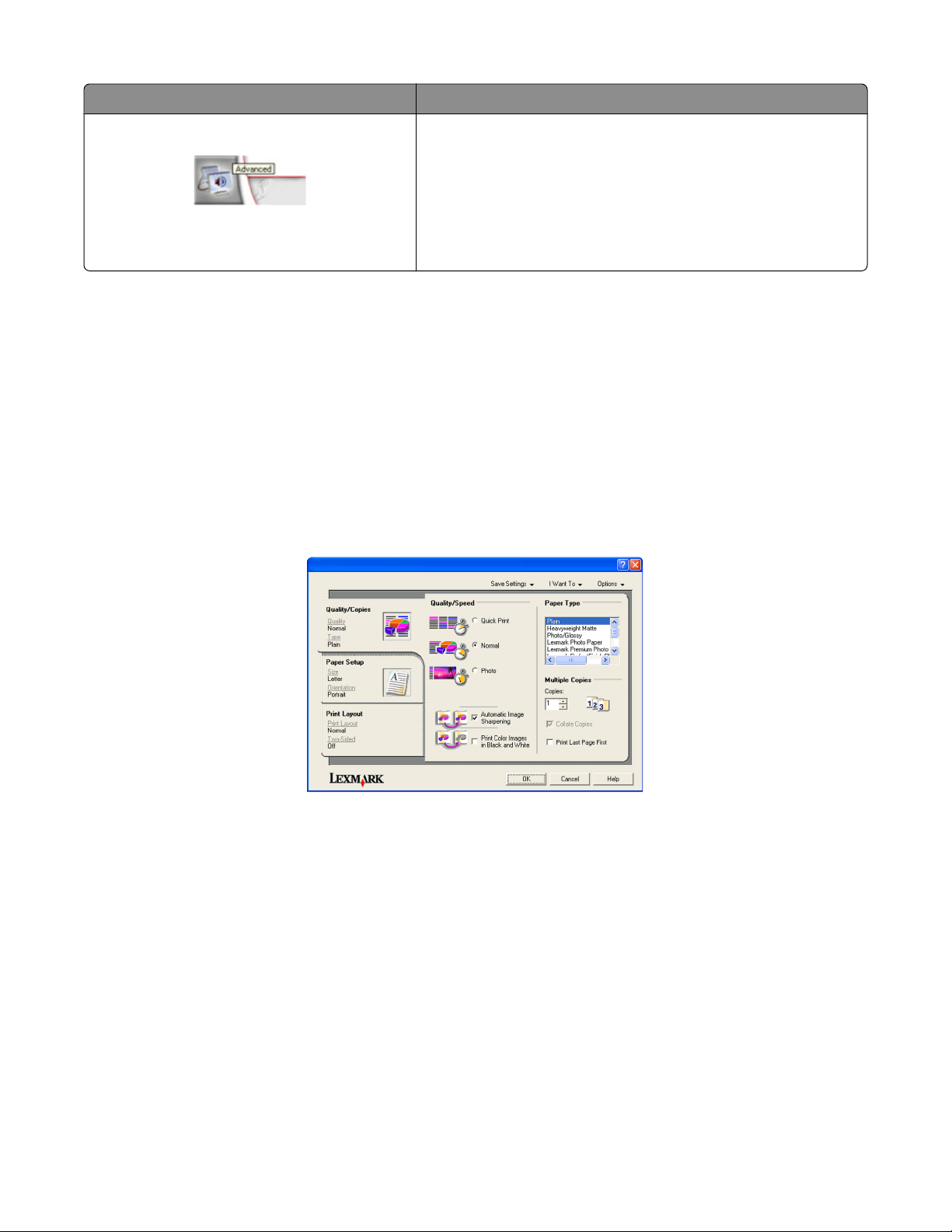
Da qui È possibile
Avanzate
Nota: per ulteriori informazioni, fare clic su ? nella parte inferiore destra dello schermo.
• Modificare l'aspetto della finestra Stato stampante.
• Scaricare i file di software più recenti.
• Attivare o disattivare le informazioni vocali di stampa.
• Modificare le impostazioni di stampa in rete.
• Condividere le informazioni sull'utilizzo della stampante.
• Visualizzare informazioni sulla versione del software.
Utilizzo di Proprietà di stampa
Apertura di Proprietà di stampa
Proprietà di stampa consente di controllare le funzioni di stampa quando la stampante è collegata al computer. È
possibile modificare le impostazioni in Proprietà di stampa in base al tipo di progetto da creare. È possibile aprire la
finestra Proprietà di stampa da quasi tutti i programmi:
1 Dopo avere aperto il documento, fare clic su File Stampa.
2 Nella finestra di dialogo Stampa, fare clic su Proprietà, Preferenze, Opzioni o Imposta.
Utilizzo del menu Salva impostazioni
Dal menu Salva impostazioni, è possibile assegnare un nome alle impostazioni correnti di Proprietà di stampa e
salvarle per un utilizzo futuro. È possibile salvare fino a cinque impostazioni personalizzate.
Utilizzo del menu Desidero
Nel menu Desidero sono incluse diverse procedure guidate che consentono di eseguire la stampa di foto, buste,
striscioni, poster o la stampa su entrambi i lati della carta mediante la selezione delle impostazioni di stampa corrette
per il progetto.
Guida all'utilizzo del software
18
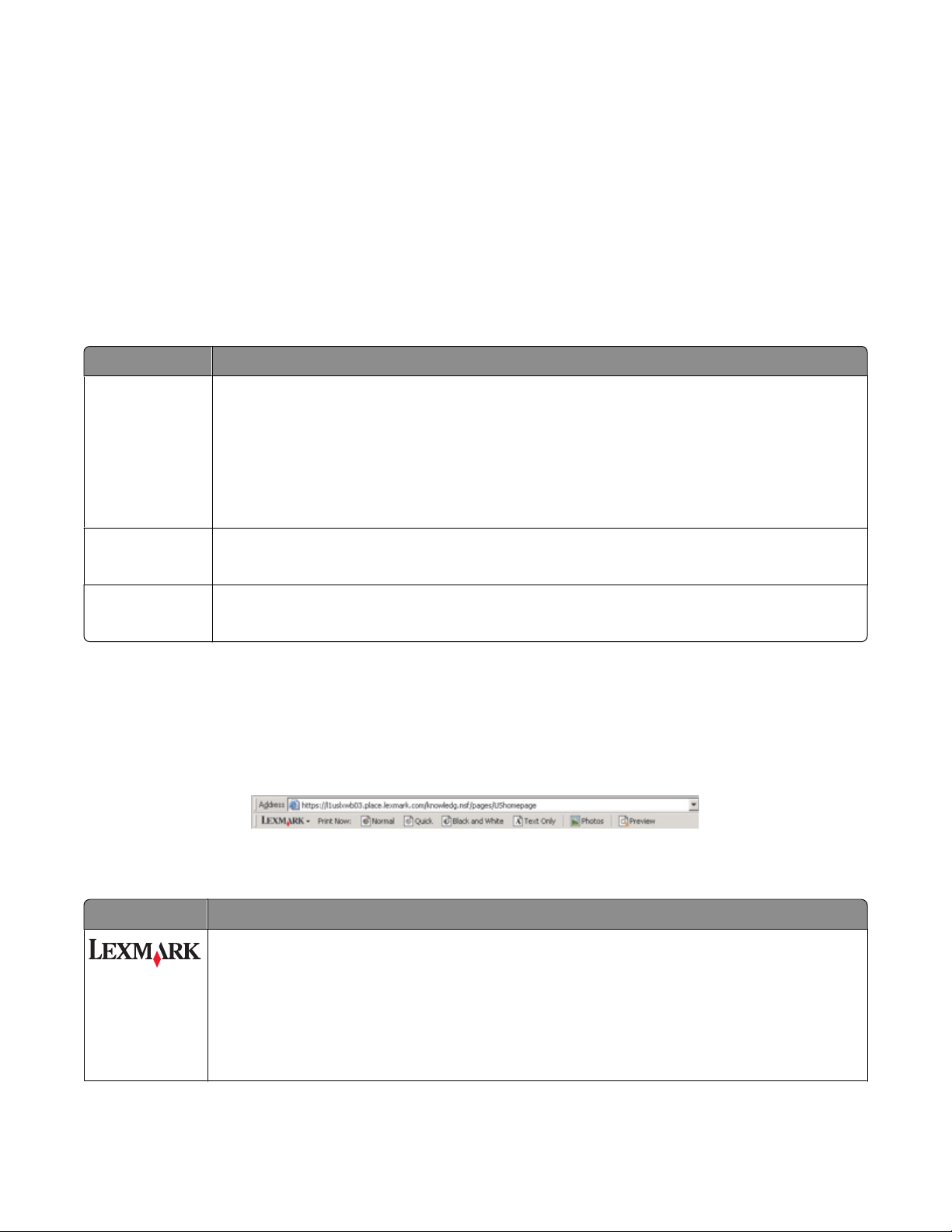
Utilizzo del menu Opzioni
Utilizzare il menu Opzioni per modificare le impostazioni relative a opzioni di qualità, di layout e di stato della stampa.
Per ulteriori informazioni su queste impostazioni, aprire la finestra di dialogo della scheda dal menu e fare clic sul
pulsante ? della finestra di dialogo.
Nel menu Opzioni, inoltre, sono inclusi alcuni collegamenti diretti a diverse sezioni di Centro soluzioni e le
informazioni sulla versione del software.
Utilizzo delle schede di Proprietà di stampa
Tutte le impostazioni di stampa sono disponibili nelle tre schede principali del software Proprietà di stampa:
Qualità/Copie, Imposta carta e Layout di stampa.
Scheda Opzioni
Qualità/Copie
• Selezionare un'impostazione Qualità/Velocità.
• Selezionare un tipo di carta.
• Personalizzare la modalità di stampa di più copie di un processo di stampa: fascicolate o
normali.
• Scegliere Aumento automatico contrasto immagine.
• Scegliere di stampare iniziando dall'ultima pagina.
Imposta carta
• Specificare il formato della carta caricato.
• Selezionare l'orientamento del documento sulla pagina stampata: verticale o orizzontale.
Layout di stampa
• Selezionare il layout per la stampa.
• Scegliere di stampare su entrambi i lati del foglio e selezionare l'opzione preferita.
Nota: per ulteriori informazioni sulle impostazioni, fare clic con il pulsante destro del mouse su un'impostazione sullo
schermo.
Uso della barra degli strumenti
La barra degli strumenti consente di creare versioni stampabili delle pagine Web.
Nota: la barra degli strumenti viene avviata automaticamente ogni volta che si naviga nel Web tramite Microsoft
Windows Internet Explorer versione 5.5 o versione successiva.
Fare clic su Per
• Selezionare le opzioni di impostazione della pagina.
• Selezionare le opzioni per personalizzare l'aspetto della barra degli strumenti o selezionare
un'altra impostazione per la stampa di foto.
• Accedere ai collegamenti al sito Web Lexmark.
• Accedere alla Guida in linea per visualizzare informazioni aggiuntive.
• Disinstallare la barra degli strumenti.
Guida all'utilizzo del software
19
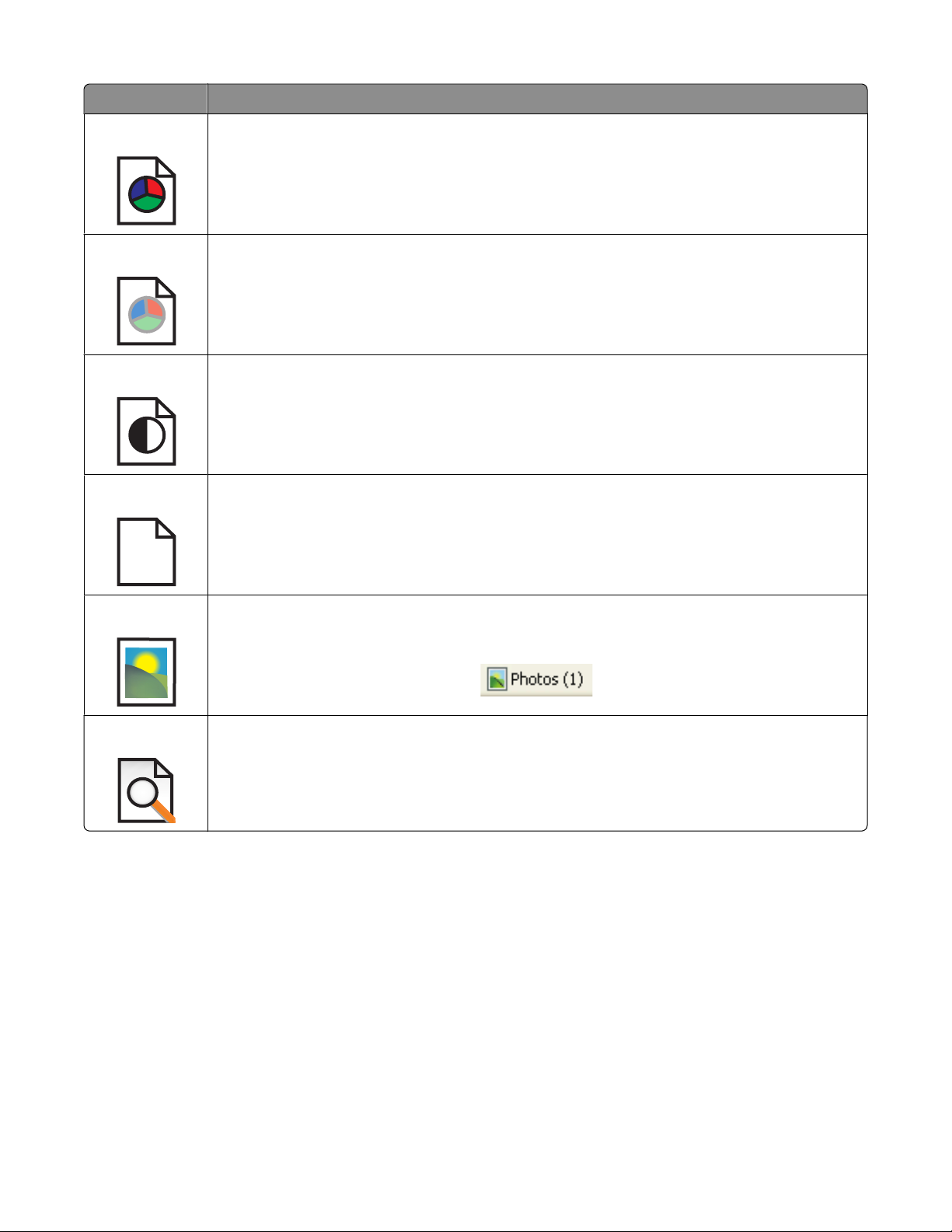
Fare clic su Per
Normale Stampare un'intera pagina Web in qualità normale.
Bozza Stampare un'intera pagina Web in qualità bozza.
Bianco e nero Stampare un'intera pagina Web in bianco e nero.
Solo testo
Stampa di solo testo da una pagina Web.
A
Fotografie Stampa solo di foto o immagini da una pagina Web.
Nota: il numero di foto o immagini valide per la stampa viene visualizzato accanto alle foto.
Anteprima Visualizzare l'anteprima di una pagina Web prima della stampa.
Reimpostazione dei valori predefiniti del software della stampante
Solo per gli utenti di Windows 2000, Windows XP o Windows Vista:
1 Fare clic su Start Impostazioni Stampante o Stampanti e fax.
2 Fare clic con il pulsante destro del mouse sull'icona Lexmark 2500 Series.
3 Fare clic su Preferenze stampa, finestra di dialogo.
Guida all'utilizzo del software
20
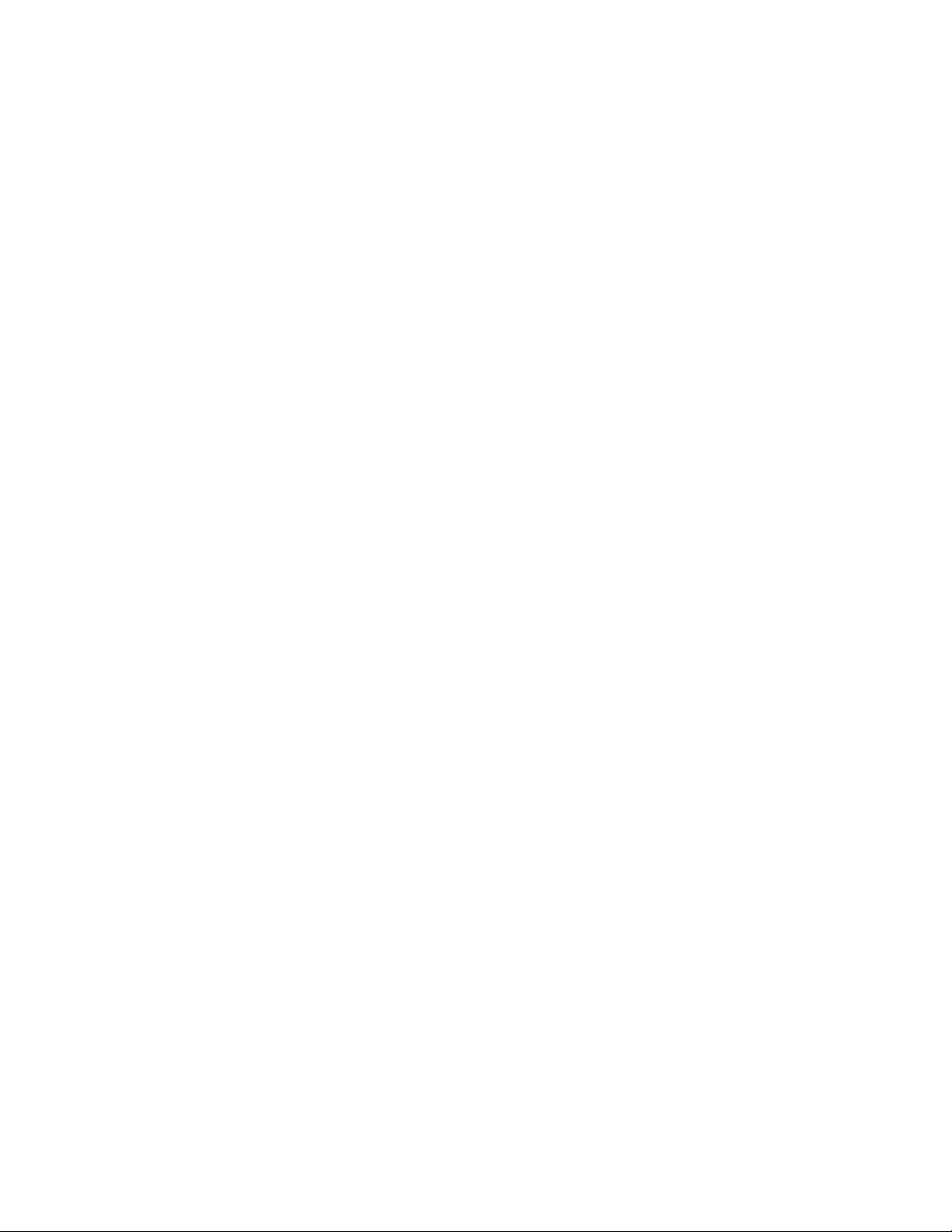
4 Fare clic su Salva impostazioni .
5 Nella sezione Ripristina, selezionare Impostazioni predefinite (valore predefinito).
Nota: le impostazioni predefinite non possono essere eliminate.
Guida all'utilizzo del software
21
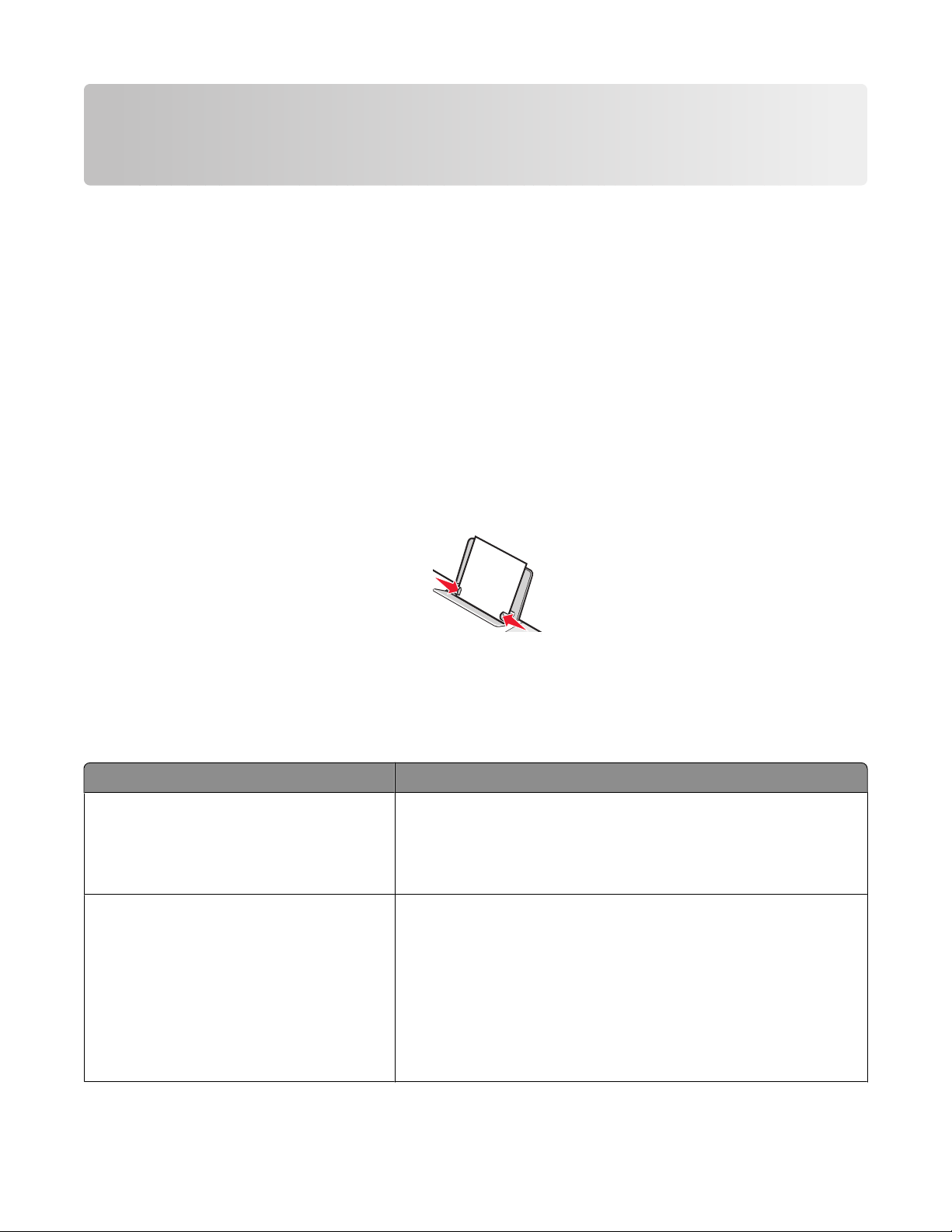
Caricamento della carta e dei documenti originali
Caricamento della carta
1 Accertarsi che:
• La carta sia adatta per le stampanti a getto d'inchiostro.
• Se si utilizza la carta fotografica, lucida oppure opaca di spessore maggiore, caricarla con il lato lucido o
stampabile rivolto verso l'alto. (Se non si è certi su quale sia il lato stampabile, vedere le istruzioni fornite con
la carta).
• La carta non sia usata o danneggiata.
• Se si utilizza carta speciale, le istruzioni fornite con la carta speciale siano state lette.
• La carta non sia stata forzata nella stampante.
2 Prima di caricare la carta per la prima volta, far scorrere le guide della carta verso i bordi del supporto carta.
3 Caricare la carta verticalmente nel centro del supporto carta e regolare le guide della carta in modo che siano
appoggiate ai bordi di questa.
Nota: per evitare inceppamenti della carta, accertarsi che la carta non si incurvi mentre si regolano le relative
guide.
Caricamento di vari tipi di carta
Caricare fino a Accertarsi che
100 fogli di carta normale
25 fogli di carta opaca di spessore maggiore
25 fogli di carta fotografica
25 fogli di carta lucida
• La carta sia adatta per l'utilizzo con le stampanti a getto
d'inchiostro.
• La carta sia caricata al centro del supporto carta.
• Le guide della carta siano appoggiate ai bordi della carta.
• Il lato lucido o stampabile della carta sia rivolto verso l'alto. (Se
non si è certi su quale sia il lato stampabile, vedere le istruzioni
fornite con la carta).
• La carta sia caricata al centro del supporto carta.
• Le guide della carta siano appoggiate ai bordi della carta.
Nota: le foto richiedono un tempo di asciugatura maggiore.
Rimuovere ciascuna foto appena esce e lasciarla asciugare per evitare
sbavature d'inchiostro.
Caricamento della carta e dei documenti originali
22
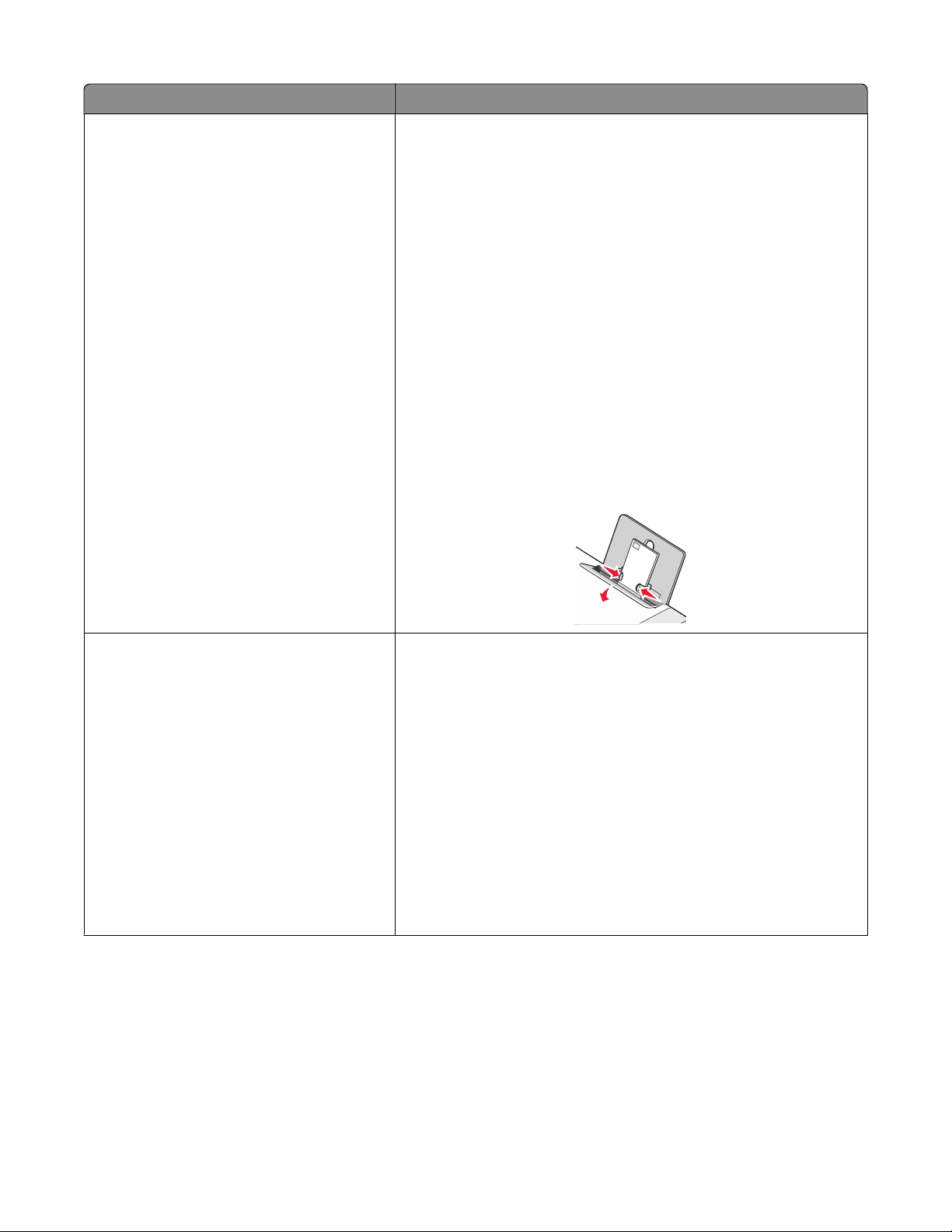
Caricare fino a Accertarsi che
10 buste
• Il lato di stampa delle buste sia rivolto verso l'alto.
• L'area di affrancatura sia posizionata nell'angolo superiore
sinistro.
• Le buste siano adatte per l'utilizzo con le stampanti a getto
d'inchiostro.
• Le buste siano caricate al centro del supporto carta.
• Le guide della carta siano appoggiate contro i bordi delle buste.
Avvertenza — Danno potenziale: non utilizzare buste con fermagli
metallici, lacci o barre di rilegatura metalliche.
Note:
– Non caricare buste che presentino fori, perforazioni, ritagli o
rilievi molto spessi.
– Non utilizzare buste con lembi adesivi esposti.
– Le buste richiedono un tempo di asciugatura maggiore.
Rimuovere ciascuna busta appena esce e lasciarla asciugare per
evitare sbavature d'inchiostro.
25 fogli di etichette
• Il lato di stampa delle etichette sia rivolto verso l'alto.
• La parte superiore delle etichette venga alimentata per prima
nella stampante.
• L'adesivo sulle etichette non si estenda oltre 1 mm dal bordo.
• Siano utilizzati fogli di etichette completi. I fogli con parti esposte
di etichette mancanti potrebbero causare lo scollamento delle
etichette durante la stampa con conseguente inceppamento
della carta.
• Le etichette siano caricate al centro del supporto carta.
• Le guide della carta siano appoggiate ai bordi delle etichette.
Nota: le etichette richiedono un tempo di asciugatura maggiore.
Rimuovere ciascuna etichetta appena esce e lasciarla asciugare per
evitare sbavature d'inchiostro.
Caricamento della carta e dei documenti originali
23
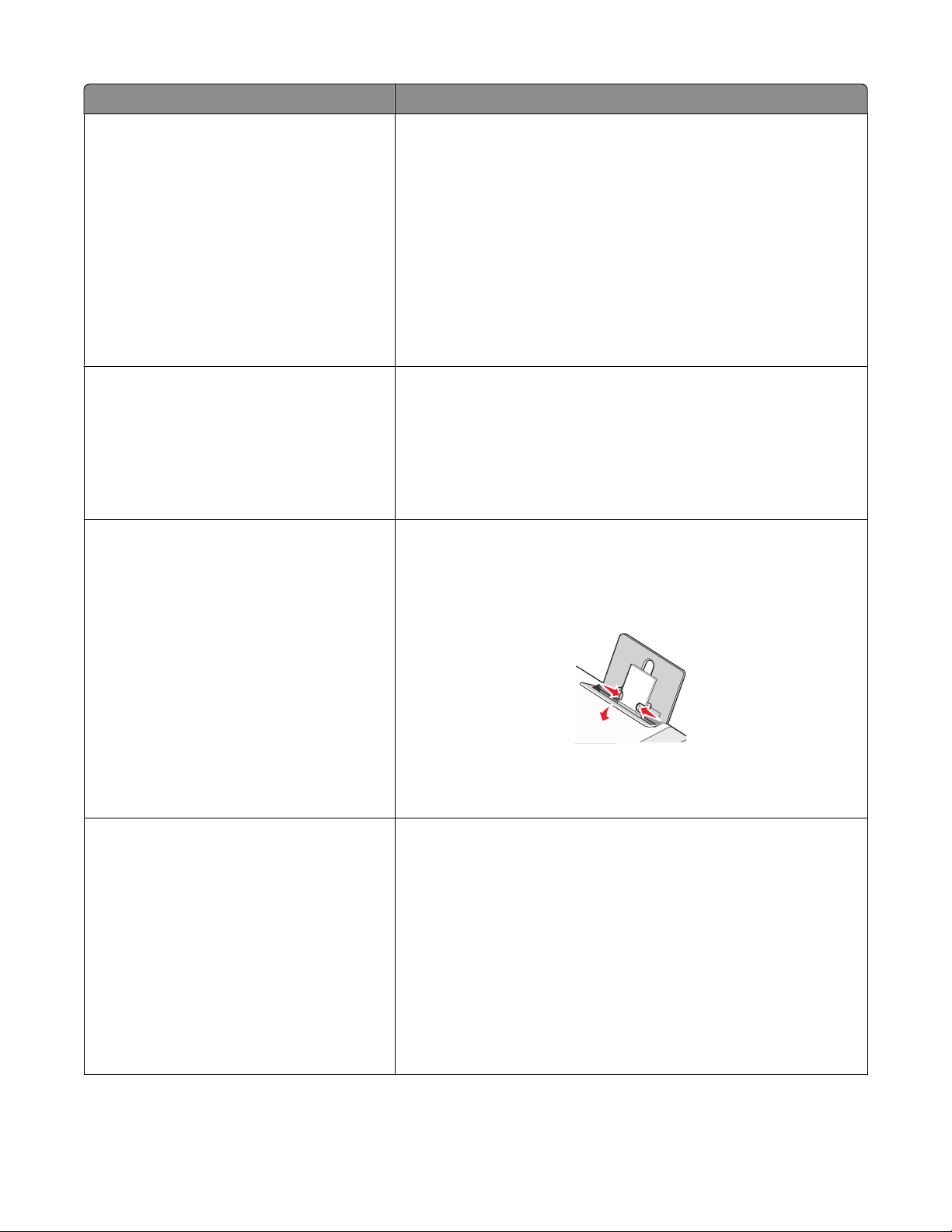
Caricare fino a Accertarsi che
25 lucidi
10 trasferibili a caldo
25 biglietti d'auguri
25 schede
25 cartoline fotografiche
25 cartoline
• Il lato ruvido dei lucidi sia rivolto verso l'alto.
• Se i lucidi includono un nastro rimovibile, accertarsi che ciascun
nastro sia rivolto in basso, verso la stampante.
• I lucidi siano caricati al centro del supporto carta.
• Le guide della carta siano appoggiate contro i bordi dei lucidi.
Note:
• Si consiglia di non utilizzare lucidi con fogli di separazione.
• I lucidi richiedono un tempo di asciugatura maggiore. Rimuovere
ciascun lucido appena esce e lasciarlo asciugare per evitare
sbavature d'inchiostro.
• Siano state seguite le istruzioni per il caricamento fornite con i
trasferibili a caldo.
• Il lato di stampa dei trasferibili sia rivolto verso l'alto.
• I trasferibili a caldo siano caricati al centro del supporto carta.
• Le guide della carta siano appoggiate contro i bordi dei trasferibili.
Nota: per risultati ottimali, caricare un trasferibile a caldo per volta.
• Il lato di stampa delle cartoline sia rivolto verso l'alto.
• Le cartoline siano caricate al centro del supporto carta.
• Le guide della carta siano appoggiate contro i bordi delle
cartoline.
100 fogli di carta di formato personalizzato
Caricamento della carta e dei documenti originali
Nota: le cartoline fotografiche richiedono un tempo di asciugatura
maggiore. Rimuovere ciascuna cartolina fotografica appena esce e
lasciarla asciugare per evitare sbavature d'inchiostro.
• Il lato di stampa della carta sia rivolto verso l'alto.
• Il formato carta rientri entro queste dimensioni:
Larghezza:
– 76,2–215,9 mm
– 3,0–8,5 pollici
Lunghezza:
– 127,0–355,6 mm
– 5,0–17,0 pollici
• La carta sia caricata al centro del supporto carta.
• Le guide della carta siano appoggiate ai bordi della carta.
24
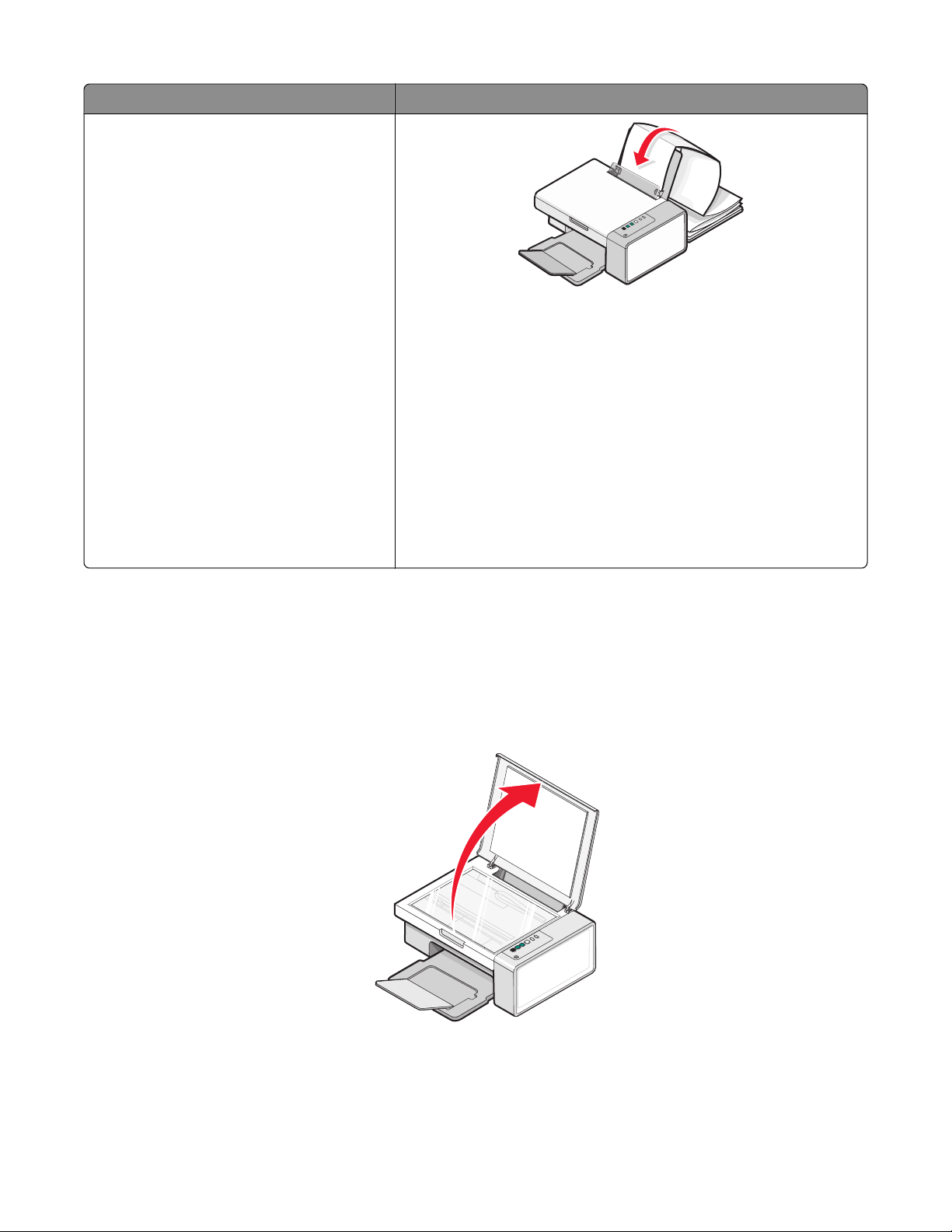
Caricare fino a Accertarsi che
20 fogli di carta per striscioni
• Tutta la carta sia stata rimossa dal relativo supporto prima di
caricare la carta per striscioni.
• Sia strappato solo il numero di pagine necessario per lo striscione.
• Sia stata posizionata una pila di carta per striscioni dietro la
stampante e sia stato inserito il primo foglio.
• Il lato iniziale della carta per striscioni venga caricato per primo
nella stampante.
• La carta sia caricata al centro del supporto carta.
• Le guide della carta siano appoggiate ai bordi della carta.
• Sia stato selezionato il formato di carta corretto per lo striscione
nelle proprietà di stampa. Per ulteriori informazioni, vedere
"Utilizzo di Proprietà di stampa" a pagina 18.
Caricamento degli originali sul vetro dello scanner
È possibile eseguire l'acquisizione e quindi la stampa di fotografie, documenti di testo, articoli di riviste, giornali e
altre pubblicazioni. È possibile eseguire l'acquisizione di un documento per l'invio tramite fax.
Nota: l'area di acquisizione massima per il vetro dello scanner è 216 x 297 mm (8,5 x 11,7 poll.).
1 Aprire il coperchio superiore.
Caricamento della carta e dei documenti originali
25
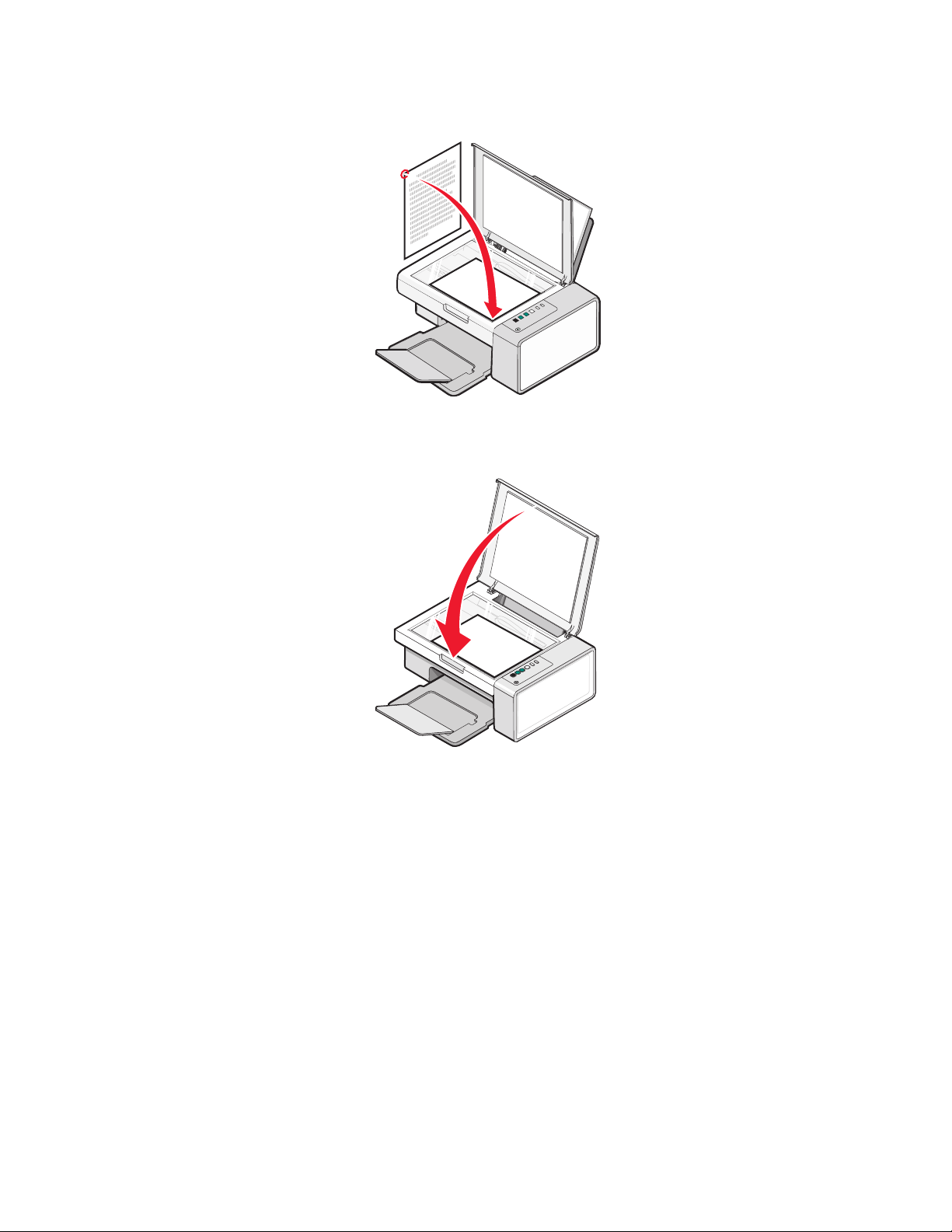
2 Posizionare il documento originale o l'elemento in corrispondenza dell'angolo inferiore destro del vetro dello
scanner, con il lato da acquisire rivolto verso il basso.
Nota: le foto devono essere caricate come illustrato.
3 Chiudere il coperchio superiore per evitare ombre scure sull'immagine acquisita.
Caricamento della carta e dei documenti originali
26
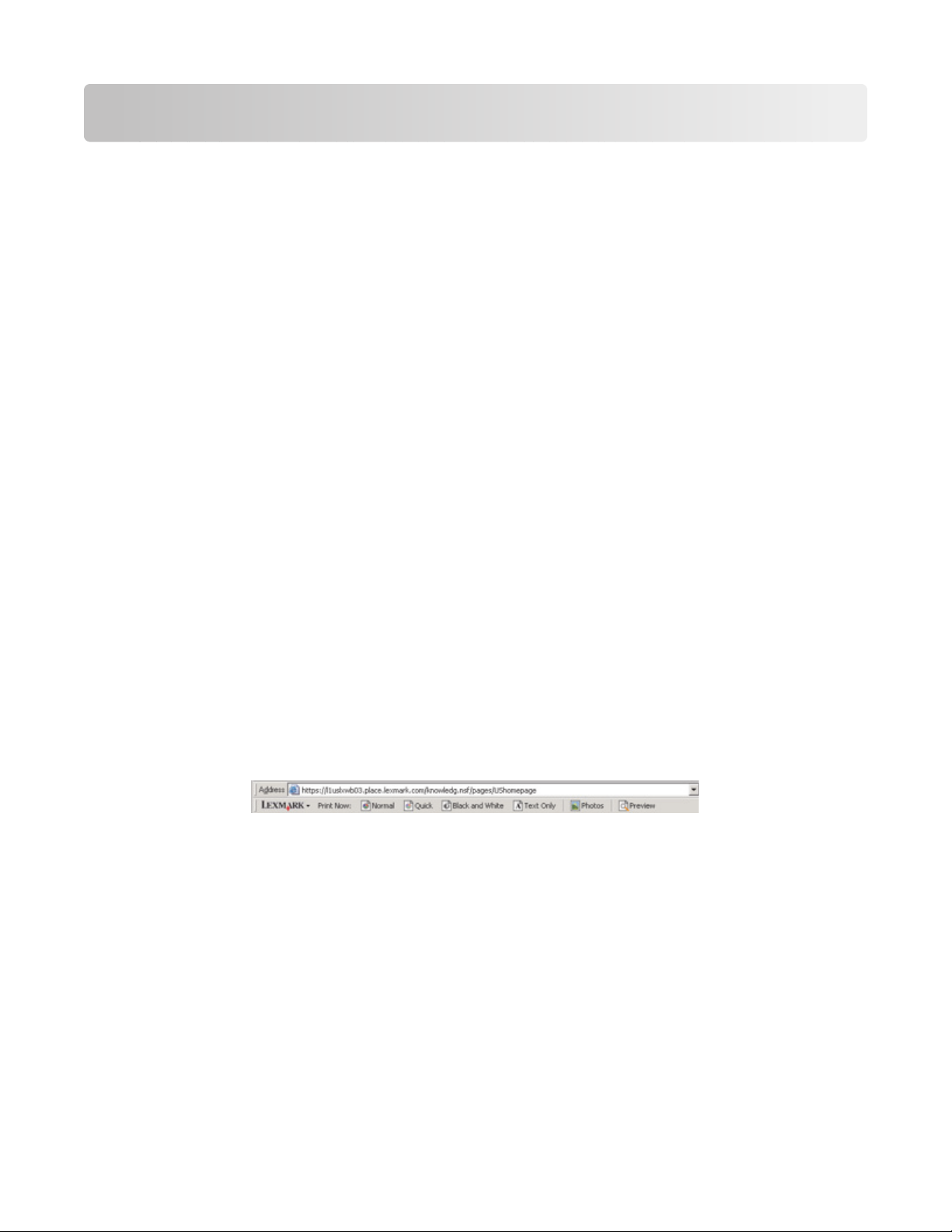
Stampa
Modifica del tipo di carta
Se si stampa utilizzando carta speciale, quale carta fotografica, biglietti e cartoline, buste, lucidi o trasferibili a caldo,
è necessario modificare l'impostazione del tipo di carta nella finestra di dialogo Stampa.
1 Caricare la carta.
2 Con il documento aperto, fare clic su FileStampa.
3 Dalla finestra di dialogo Stampa, fare clic su Proprietà, Preferenze, Opzioni o Imposta.
4 Nella sezione Tipo di carta, selezionare il tipo di carta corrispondente a quello caricato.
5 Fare clic su OK.
6 Fare clic su OK o Stampa.
Stampa di un documento
1 Caricare la carta.
2 Dopo avere aperto il documento, fare clic su File Stampa.
3 Fare clic su Proprietà, Preferenze, Opzioni o Imposta.
4 Regolare le impostazioni.
5 Fare clic su OK.
6 Fare clic su OK o su Stampa.
Stampa di una pagina Web
È possibile utilizzare la barra degli strumenti per creare una versione stampabile di una pagina Web.
1 Caricare la carta.
2 Aprire una pagina Web con Microsoft Internet Explorer 5.5 o versioni successive.
3 Per verificare o modificare le impostazioni di stampa:
a Dall'area della barra degli strumenti, selezionare Lexmark Formato di stampa.
b Regolare le impostazioni di stampa.
c Fare clic su OK.
Nota: per ulteriori opzioni di impostazioni di stampa, vedere "Utilizzo di Proprietà di stampa" a pagina 18.
Stampa
27

4 Se si desidera visualizzare la pagina Web prima della stampa:
a Fare clic su Anteprima.
b Utilizzare le opzioni della barra degli strumenti per scorrere le pagine, ingrandire o ridurre oppure selezionare
se stampare testo e immagini o solo testo.
c Fare clic su:
• Stampa
oppure
• Chiudi e continuare con passo 5.
5 Se necessario, selezionare un'opzione di stampa dalla barra degli strumenti:
• Normale
• Bozza
• Bianco e nero
• Solo testo
Stampa di grafica di alta qualità
1 Caricare carta.
2 Con l'immagine aperta, fare clic su File Stampa.
3 Fare clic su Proprietà, Preferenze, Opzioni o Imposta.
4 Fare clic sulla scheda Qualità/Copie.
5 Nella sezione Qualità/Velocità, selezionare Foto.
6 Nella sezione Tipo di carta, selezionare il tipo di carta caricato nella stampante.
7 Fare clic su OK.
8 Fare clic su OK o Stampa.
Stampa di foto o immagini da una pagina Web
1 Caricare la carta. Per risultati ottimali, utilizzare la carta fotografica oppure opaca di spessore maggiore con il lato
lucido o stampabile rivolto verso l'alto. (Se non si è certi su quale sia il lato stampabile, vedere le istruzioni fornite
con la carta).
2 Aprire una pagina Web con Microsoft Internet Explorer 5.5 o versioni successive.
Sulla barra degli strumenti, il numero di foto valido per la stampa viene visualizzato accanto a Foto.
3 Se non viene visualizzato alcun numero accanto a Foto:
a Dal menu a discesa del logo Lexmark, selezionare Opzioni.
b Selezionare la scheda Avanzate.
c Selezionare un formato foto minimo inferiore.
d Fare clic su OK.
Il numero di foto valide per la stampa viene visualizzato accanto alle foto.
Stampa
28

4 Fare clic su Foto.
Viene visualizzata la finestra Fast Pics.
5 Se si desidera stampare tutte le foto o immagini utilizzando le stesse impostazioni, selezionare il formato
desiderato, il formato della carta nella stampante e il numero di copie.
6 Se si desidera stampare una foto o un'immagine per volta:
a Fare clic sulle foto o le immagini che non si desidera stampare per deselezionarle.
b Per apportare delle modifiche comuni:
1 Fare clic con il pulsante destro del mouse sulla foto o l'immagine.
2 Fare clic su Modifica.
3 Effettuare le selezioni.
4 Seguire le istruzioni visualizzate sullo schermo.
5 Dopo aver completato le modifiche, fare clic su Chiudi.
6 Selezionare il formato desiderato, il formato carta nella stampante e il numero di copie.
7 Fare clic su Stampa ora.
Stampa di copie fascicolate
Se si stampano più copie di un documento, è possibile scegliere di stampare ogni copia come un set (fascicolata) o
stampare le copie come gruppi di pagine (non fascicolate).
Copie fascicolate Non fascicolate
1 Caricare la carta.
2 Con il documento aperto, fare clic su FileStampa.
3 Fare clic su Proprietà, Preferenze, Opzioni o Imposta.
4 Nella scheda Qualità/Copie, selezionare il numero di copie da stampare.
5 Selezionare la casella di controllo Copie fascicolate.
6 Se si desidera stampare le pagine in ordine inverso, selezionare la casella di controllo Stampa in ordine
inverso.
7 Fare clic su OK.
8 Fare clic su OK o Stampa.
Stampa dell'ultima pagina per prima (in ordine inverso)
1 Caricare la carta.
2 Dopo avere aperto il documento, fare clic su File Stampa.
3 Fare clic su Proprietà, Preferenze, Opzioni o Imposta.
4 Dalla scheda Qualità/Copie, selezionare Stampa in ordine inverso.
Stampa
29

5 Fare clic su OK.
6 Fare clic su OK o su Stampa.
Stampa su entrambi i lati della carta (fronte retro)
Quando si seleziona Stampa su due lati (fronte retro) è possibile stampare su entrambi i lati della pagina. Prima la
stampante stampa le pagine dispari del documento sul lato anteriore dei fogli. Caricare nuovamente il documento
e stampare le pagine pari sul lato posteriore del foglio.
1 Con il documento aperto, fare clic su File Stampa.
2 Fare clic su Proprietà, Preferenze, Opzioni o Imposta.
3 Nel menu "Desidero", fare clic su Stampare su entrambi i lati della carta.
4 Accertarsi che l'opzione Su due lati sia selezionata.
5 Selezionare il bordo di rilegatura, Rilegatura a lato oppure Rilegatura in alto.
6 Accertarsi che l'opzione Stampa pagina istruzioni per assistenza ricaricamento sia selezionata.
7 Fare clic su OK per chiudere tutte le finestre di dialogo aperte del software della stampante.
8 Stampare il documento.
Note:
• Il foglio di istruzioni per la stampa su due lati non verrà stampato completamente su carta più piccola del
formato A4 o Letter.
• Per tornare alla stampa su un lato, accertarsi che l'impostazione Stampa su due lati non sia selezionata.
Stampa di lucidi
1 Caricare fino a 10 lucidi.
2 Con il documento aperto, fare clic su File Stampa.
3 Fare clic su Proprietà, Preferenze, Opzioni o Imposta.
4 Dalla scheda Qualità/Copie, selezionare Normale o Foto.
5 Dalla sezione Tipo di carta, selezionare Lucido.
6 Fare clic su OK per chiudere tutte le finestre di dialogo aperte del software della stampante.
7 Stampare il documento.
Nota: non forzare i lucidi nella stampante.
Stampa di buste
1 Caricare le buste.
2 Dall'applicazione software in uso, fare clic su File Stampa.
3 Fare clic su Proprietà, Preferenze, Opzioni o Imposta.
4 Nel menu "Desidero", selezionare Stampare su una busta.
Stampa
30

5 Dall'elenco dei formati delle buste, selezionare il formato busta caricato.
6 Selezionare l'orientamento Verticale o Orizzontale.
Note:
• L'orientamento della maggior parte delle buste è orizzontale.
• Accertarsi che lo stesso orientamento sia selezionato anche nell'applicazione software.
7 Fare clic su OK.
8 Fare clic su OK.
9 Fare clic su OK o su Stampa.
Stampa di trasferibili a caldo
1 Caricare trasferibili a caldo.
2 Con un'immagine aperta, fare clic su File Stampare.
3 Fare clic su Proprietà, Preferenze, Opzioni oppure Installazione.
4 Nella scheda Layout di stampa selezionare Speculare per capovolgere l'immagine.
Selezionare Normale Se l'immagine viene capovolta automaticamente nel programma in uso.
5 Fare clic su OK per chiudere tutte finestre di dialogo aperte del software della stampante.
6 Stampare i trasferibili a caldo.
Nota: non forzare i trasferibili a caldo nella stampante.
Stampa di cartoline
1 Caricare biglietti d'auguri, schede o cartoline.
2 Dall'applicazione software in uso, fare clic su File Stampa.
3 Fare clic su Proprietà, Preferenze, Opzioni o Imposta.
4 Selezionare un'impostazione Qualità/Velocità.
Selezionare Foto per le fotografie e i biglietti d'auguri e Normale per gli altri tipi di cartoncino.
5 Selezionare la scheda Imposta carta.
6 Selezionare Carta.
7 Nell'elenco Formato carta, selezionare un formato di cartoncino.
8 Fare clic su OK.
9 Fare clic su OK o su Stampa.
Note:
• Per evitare inceppamenti della carta, non forzare i cartoncini all'interno della stampante.
• Per evitare il verificarsi di macchie, rimuovere ciascun cartoncino non appena esce dalla stampante e attendere
che si asciughi prima di impilarlo.
Stampa
31

Stampa di più pagine su un foglio
1 Caricare la carta.
2 Dopo avere aperto il documento, fare clic su File Stampa.
3 Fare clic su Proprietà, Preferenze, Opzioni o Imposta.
4 Nella scheda Layout di stampa, selezionare Multi-up.
5 Selezionare il numero delle pagine da stampare su ogni pagina.
6 Se si desidera che ogni immagine della pagina sia circondata da un bordo, selezionare Stampa bordi pagina.
7 Fare clic su OK.
8 Fare clic su OK o su Stampa.
Stampa
32

Operazioni su fotografie
• Per risultati ottimali, utilizzare la carta fotografica Premium Lexmark o la carta fotografica Lexmark.
• Per evitare le sbavature, non toccare la superficie di una foto stampata. Per risultati ottimali, rimuovere uno per
uno i fogli dal vassoio di uscita della carta e lasciare asciugare le stampe 24 ore prima di impilarle, esporle o
conservarle.
Recupero e gestione delle foto
Trasferimento di tutte le foto da un dispositivo di memorizzazione tramite il computer
1 Inserire il CD o un dispositivo di memorizzazione di foto nel computer.
2 Se si utilizza Windows XP o Windows Vista, verrà visualizzata una schermata in cui viene richiesto quale operazione
si desidera eseguire.
Fare clic su Trasferisci le foto sul computer utilizzando Lexmark Imaging Studio.
3 Fare clic su Salva automaticamente tutte le foto in "Immagini".
4 Rimuovere il CD per visualizzare le foto trasferite nella Libreria di foto.
Trasferimento delle foto selezionate da un dispositivo di memorizzazione tramite il computer
1 Inserire il CD o un dispositivo di memorizzazione di foto nel computer.
2 Se si utilizza Windows XP o Windows Vista, verrà visualizzata una schermata in cui viene richiesto quale operazione
si desidera eseguire.
Fare clic su Trasferisci le foto sul computer utilizzando Lexmark Imaging Studio.
3 Fare clic su Seleziona foto da salvare.
4 Fare clic su Deseleziona tutto.
5 Fare clic per selezionare le foto da trasferire.
6 Se si desidera salvare le foto nella cartella predefinita, fare clic su Avanti.
7 Se si desidera salvare le foto in una cartella diversa da quella predefinita:
a Fare clic su Sfoglia.
b Selezionare la cartella desiderata.
c Fare clic su OK.
8 Se si desidera assegnare un prefisso a tutte le foto appena trasferite, fare clic sulla casella di controllo e immettere
un nome.
9 Fare clic su Avanti.
10 Rimuovere il CD per visualizzare le foto trasferite nella Libreria di foto.
Operazioni su fotografie
33

Stampa di foto utilizzando il computer
Nota: Per la stampa di foto o immagini da una pagina Web, vedere "Stampa di foto o immagini da una pagina Web"
a pagina 28.
Stampa delle foto dalla Libreria di foto
1 Caricare carta.
2 Dal desktop, fare doppio clic sull'icona Lexmark Imaging Studio.
3 Fare clic su Visualizza/Stampa libreria foto.
4 Fare clic sulle foto da stampare.
5 Fare clic su Stampe fotografiche.
6 Modificare le impostazioni di stampa come desiderato.
Note:
• Dal menu a discesa Qualità, selezionare una qualità di stampa.
• Dal menu a discesa Formato carta nella stampante, selezionare il formato carta.
• È inoltre possibile selezionare altri formati di foto e stampare più copie delle foto.
7 Fare clic su Stampa ora.
Stampa di tutte le foto da un dispositivo di memorizzazione tramite il computer
1 Caricare la carta fotografica con il lato lucido o stampabile rivolto verso l'alto. (Se non si è certi su quale sia il lato
stampabile, vedere le istruzioni fornite con la carta). Per ulteriori informazioni, vedere "Caricamento della carta"
a pagina 22.
2 Inserire il CD o un dispositivo di memorizzazione di foto nel computer.
3 Se si utilizza Windows XP o Windows Vista, verrà visualizzata una schermata in cui viene richiesto quale operazione
si desidera eseguire. Fare clic su Trasferisci le foto sul computer utilizzando Lexmark Imaging Studio.
4 Fare clic su Seleziona foto da stampare.
5 Fare clic su Stampa.
6 Dal menu a discesa Qualità, selezionare una qualità di copia.
7 Dal menu a discesa Formato carta nella stampante, selezionare il formato carta.
8 Per selezionare più stampe di una foto, o per selezionare dei formati foto diversi da 4 x 6 poll. (10 x 15 cm),
selezionare le opzioni desiderate nella tabella. Utilizzare l'elenco a discesa nell'ultima colonna per visualizzare e
selezionare altri formati.
9 Fare clic su Stampa ora nell'angolo inferiore destro dello schermo.
10 Rimuovere il CD.
Operazioni su fotografie
34

Stampa delle foto selezionate da un dispositivo di memorizzazione tramite il computer
1 Caricare la carta fotografica con il lato lucido o stampabile rivolto verso l'alto. (Se non si è certi su quale sia il lato
stampabile, vedere le istruzioni fornite con la carta). Per ulteriori informazioni, vedere "Caricamento della carta"
a pagina 22.
2 Inserire il CD o un dispositivo di memorizzazione di foto nel computer.
3 Se si utilizza Windows XP o Windows Vista, verrà visualizzata una schermata in cui viene richiesto quale operazione
si desidera eseguire. Fare clic su Trasferisci le foto sul computer utilizzando Lexmark Imaging Studio.
4 Fare clic su Seleziona foto da stampare.
5 Fare clic su Deseleziona tutto.
6 Fare clic per selezionare le foto da stampare.
7 Fare clic su Stampa.
8 Dal menu a discesa Qualità, selezionare una qualità di copia.
9 Dal menu a discesa Formato carta nella stampante, selezionare il formato carta.
10 Per selezionare più stampe di una foto, o per selezionare dei formati foto diversi da 4 x 6 poll. (10 x 15 cm),
selezionare le opzioni desiderate nella tabella. Utilizzare l'elenco a discesa nell'ultima colonna per visualizzare e
selezionare altri formati.
11 Fare clic su Stampa ora nell'angolo inferiore destro dello schermo.
12 Rimuovere il CD.
Stampa di pacchetti di foto
1 Dal desktop, fare doppio clic sull'icona Lexmark Imaging Studio.
2 Fare clic su Pacchetti di foto.
3 Fare clic per selezionare le foto che si desidera includere nel pacchetto di foto.
4 Fare clic su Avanti.
5 Dal menu a discesa Qualità, selezionare una qualità di copia.
6 Dal menu a discesa Formato carta nella stampante, selezionare il formato carta.
7 Per selezionare più stampe di una foto, o per selezionare dei formati foto diversi da 4 x 6 poll. (10 x 15 cm),
selezionare le opzioni desiderate nella tabella. Utilizzare l'elenco a discesa nell'ultima colonna per visualizzare e
selezionare altri formati.
8 Fare clic su Stampa ora nell'angolo inferiore destro dello schermo.
Creazione di progetti fotografici
Creazione di biglietti d'auguri fotografici
1 Dal desktop, fare doppio clic sull'icona Lexmark Imaging Studio.
2 Fare clic su Biglietti d'auguri fotografici.
Operazioni su fotografie
35

3 Nella scheda Stile, fare clic per selezionare uno stile per il biglietto d'auguri.
4 Nella scheda Foto, selezionare e trascinare una foto nel riquadro di anteprima sul lato destro dello schermo.
5 Fare clic nell'area di testo per aggiungere del testo al biglietto d'auguri fotografico.
6 Dopo avere specificato il testo desiderato, fare clic su OK.
7 Se si desidera creare un altro biglietto d'auguri fotografico utilizzando un altro stile e/o foto, fare clic su Aggiungi
nuova cartolina e ripetere passo 3 a pagina 36 fino al passo 6 a pagina 36.
8 Se si desidera stampare il proprio biglietto d'auguri fotografico, selezionare Stampa biglietto d'auguri
fotografico nella scheda Condividi.
9 Dall'elenco a discesa Copie, selezionare il numero di copie.
10 Dall'elenco a discesa Qualità, selezionare la qualità di copia.
11 Dal menu a discesa Formato carta nella stampante, selezionare il formato carta.
Formati carta supportati Dimensioni
A4 210 x 297 millimetri
Letter 8,5 x 11 pollici
Biglietti d'auguri 4 x 8 pollici (10,16 x 20,32 centimetri)
12 Fare clic su Stampa ora.
13 Se si desidera inviare tramite e-mail il proprio biglietto d'auguri fotografico, fare clic su Invia tramite e-mail
biglietto d'auguri fotografico nella scheda Condividi.
14 Dall'area dello schermo Qualità e velocità di invio, selezionare il formato dell'immagine.
15 Fare clic su Crea e-mail per creare un nuovo messaggio di e-mail con i biglietti d'auguri fotografici allegati.
Creazione e visualizzazione di una presentazione
1 Dal desktop, fare doppio clic sull'icona Lexmark Imaging Studio.
2 Fare clic su Presentazione.
3 Fare clic sulle foto e trascinarle nella posizione in cui si desidera includerle nella presentazione nell'apposita area.
Se si desidera che le foto vengano visualizzate in un ordine specifico, fare clic sulle foto nell'ordine di
visualizzazione desiderato.
Note:
• Se si desidera modificare le impostazioni della presentazione, fare clic sulla scheda Impostazioni.
• Se si desidera salvare o stampare la presentazione, fare clic sulla scheda Condividi.
4 Fare clic su Visualizza presentazione.
Stampa di un'immagine in formato poster a più pagine
1 Caricare la carta.
2 Dal desktop, fare doppio clic sull'icona Lexmark Imaging Studio.
Operazioni su fotografie
36

3 Nell'area relativa alla stampa di attività creative della schermata di benvenuto, fare clic su Poster.
4 Se si sta acquisendo una foto:
a Posizionare la foto rivolta verso il basso sul vetro dello scanner.
b Fare clic su File Aggiungi foto dallo scanner.
5 Se non si sta acquisendo un nuovo elemento, aprire la cartella che contiene la foto.
6 Trascinare la foto nell'area di anteprima dell'opzione per la stampa di un poster a più pagine della schermata.
7 Fare clic su Passo successivo nella parte inferiore del riquadro di sinistra.
8 Dall'elenco a discesa relativo al formato della carta per la stampa del poster, selezionare un valore.
9 Dall'elenco a discesa relativo alla qualità di stampa del poster, selezionare un valore.
10 Dall'elenco a discesa relativo al formato del poster, selezionare un valore.
11 Per ruotare il poster in modo che si adatti meglio alle pagine stampate, fare clic su Ruota di 90 gradi.
12 Fare clic su Stampa ora nell'angolo inferiore destro dello schermo.
Operazioni su fotografie
37

Copia
Copia tramite il pannello di controllo
Esecuzione di una copia
1 Caricare carta.
2 Caricare un documento originale rivolto verso il basso sul vetro dello scanner.
3 Premere per avviare una copia a colori o per avviare una copia in bianco e nero.
Copia di foto 4 x 6
1 Caricare una cartolina fotografica 4 x 6 (10 x 15 cm) con il lato lucido o stampabile rivolto verso l'alto. (Se non si
è certi su quale sia il lato stampabile, vedere le istruzioni fornite con la carta).
2 Posizionare un foto rivolta verso il basso sul vetro dello scanner nell'angolo inferiore destro. Per ulteriori
informazioni, vedere "Caricamento degli originali sul vetro dello scanner" a pagina 25.
3 Premere .
Copia
38

Copia tramite il computer
Nota: accertarsi che la stampante sia collegata a un computer e che siano entrambi accesi.
Copia di un documento tramite il computer
1 Caricare un documento originale rivolto verso il basso sul vetro dello scanner.
2 Dal desktop, fare doppio clic sull'icona Lexmark Imaging Studio.
3 Dal riquadro sinistro della schermata introduttiva, fare clic su Copia.
4 Selezionare l'opzione Documento.
5 Fare clic su Avvio.
6 Dall'elenco a discesa Copie, selezionare il numero di copie.
7 Dall'elenco a discesa Qualità, selezionare la qualità di copia.
8 Dal menu a discesa Formato carta nella stampante, selezionare il formato carta.
9 Selezionare se si desidera che il documento sia stampato a colori, in scala di grigi o in bianco e nero facendo clic
sulla relativa opzione.
10 Per regolare il valore della luminosità, utilizzare il dispositivo di controllo a scorrimento Luminosità.
11 Per selezionare un formato di stampa personalizzato, immettere un numero compreso tra 25 e 400 nella relativa
casella.
È inoltre possibile adattare il documento alla pagina facendo clic sull'opzione Adatta a pagina.
12 Fare clic su Copia ora nell'angolo inferiore destro dello schermo.
Copia
39

Copia di una foto tramite il computer
1 Posizionare la foto rivolta verso il basso sul vetro dello scanner.
2 Dal desktop, fare doppio clic sull'icona Lexmark Imaging Studio.
3 Dal riquadro sinistro della schermata introduttiva, fare clic su Copia.
4 Selezionare Foto.
5 Fare clic su Avvio.
La foto viene visualizzata sul riquadro destro.
6 Dall'elenco a discesa Qualità, selezionare la qualità di copia.
7 Dal menu a discesa Formato carta nella stampante, selezionare il formato carta.
8 Per selezionare più stampe di una foto, o per selezionare dei formati foto diversi da 4 x 6 poll. (10 x 15 cm),
selezionare le opzioni desiderate nella tabella. Utilizzare l'elenco a discesa nell'ultima colonna per visualizzare e
selezionare altri formati.
9 Fare clic su Copia ora nell'angolo inferiore destro dello schermo.
Copia
40

Acquisizione
Nota: accertarsi che la stampante sia collegata a un computer e che siano entrambi accesi.
Acquisizione tramite il pannello di controllo
1 Caricare un documento originale rivolto verso il basso sul vetro dello scanner.
2 Premere per iniziare l'acquisizione.
Sullo schermo del computer viene visualizzata la seguente finestra di dialogo Salva foto.
3 Se si desidera salvare l'acquisizione, fare clic su Sfoglia, quindi selezionare la posizione in cui salvare l'immagine
acquisita.
4 Immettere il nome del file e il formato desiderati per l'immagine acquisita.
5 Fare clic su Salva.
Acquisizione
41

Acquisizione tramite il computer
Acquisizione di un documento tramite il computer
1 Caricare un documento originale rivolto verso il basso sul vetro dello scanner.
2 Dal desktop, fare doppio clic sull'icona Lexmark Imaging Studio.
3 Fare clic su Acquisisci.
4 Selezionare l'opzione Documento.
5 Fare clic su Avvio. Il documento acquisito viene caricato nell'applicazione di elaborazione testi predefinita. È
possibile modificare il documento acquisito.
Acquisizione di una foto nella Libreria di foto
1 Dal desktop, fare doppio clic sull'icona Lexmark Imaging Studio.
2 Fare clic su Visualizza/stampa libreria foto.
3 Nella scheda Aggiungi libreria di foto, fare clic su Aggiungi nuova acquisizione.
4 Selezionare l'opzione Foto.
5 Fare clic su Avvio. La foto viene inserita nella cartella corrente della Libreria di foto.
Acquisizione
42

Acquisizione di più foto contemporaneamente tramite il computer
1 Dal desktop, fare doppio clic sull'icona Lexmark Imaging Studio.
2 Posizionare le foto rivolte verso il basso sul vetro dello scanner.
Nota: per risultati ottimali, posizionare le foto lasciando quanto più spazio possibile tra le foto e i margini dell'area
di acquisizione.
3 Chiudere il coperchio superiore.
4 Fare clic su Acquisisci.
5 Selezionare l'opzione Più foto.
6 Fare clic su Avvio.
Acquisizione di più foto tramite il computer
È possibile acquisire le foto dal vetro dello scanner e aggiungere foto memorizzate nella Libreria di foto.
1 Caricare le foto rivolte verso il basso sul vetro dello scanner.
Nota: se le foto sono sufficientemente piccole per essere acquisite contemporaneamente dal vet ro dello scanner,
per risultati ottimali posizionarle in modo da lasciare lo spazio massimo possibile tra le foto e l'area di acquisizione.
2 Dal desktop, fare doppio clic sull'icona Lexmark Imaging Studio.
Acquisizione
43

3 Fare clic su Acquisisci.
4 Selezionare l'opzione Foto o Più foto.
5 Fare clic su Avvio.
6 Se si desidera acquisire altre foto dal vetro dello scanner:
a Fare clic su Aggiungi altro nella parte destra della schermata.
b Fare clic su Aggiungi nuova acquisizione.
c Caricare le foto rivolte verso il basso sul vetro dello scanner.
Nota: se le foto sono sufficientemente piccole per essere acquisite contemporaneamente dal vetro dello
scanner, per risultati ottimali posizionarle in modo da lasciare lo spazio massimo possibile tra le foto e l'area
di acquisizione.
d Selezionare l'opzione Foto o Più foto.
e Fare clic su Avvio.
7 Se si desidera aggiungere le foto memorizzate sul computer:
a Fare clic su Aggiungi altro nella parte destra della schermata.
b Fare clic su Aggiungi foto dalla libreria foto.
c Selezionare le foto che si desidera aggiungere.
d Fare clic su Aggiungi foto. Nel riquadro dell'anteprima viene aggiunta una miniatura della foto.
8 Ripetere passo 6 e/o passo 7 fino a quando sono state acquisite e aggiunte tutte le foto.
Acquisizione di documenti o immagini per l'invio tramite e-mail
È possibile inviare tramite e-mail le immagini allegate utilizzando l'applicazione di posta elettronica predefinita.
1 Caricare un documento originale rivolto verso il basso sul vetro dello scanner.
2 Dal desktop, fare doppio clic sull'icona Lexmark Imaging Studio.
3 Fare clic su E-mail.
4 Selezionare l'opzione Foto, Più foto o Documento.
5 Fare clic su Avvio.
Acquisizione
44

6 Se si sta acquisendo una foto, selezionare il formato nell'area Qualità e velocità di invio.
7 Fare clic su Crea e-mail per allegare le immagini a un messaggio e-mail.
Salvataggio di un'immagine acquisita sul computer
1 Caricare un documento originale rivolto verso il basso sul vetro dello scanner.
2 Chiudere il coperchio superiore.
3 Dal desktop, fare doppio clic sull'icona Lexmark Imaging Studio.
4 Fare clic su Acquisisci.
5 Selezionare l'opzione Foto, Più foto o Documento.
6 Fare clic su Avvio.
7 Dalla barra dei menu della schermata Salva o modifica, fare clic su Salva.
8 Per salvare in un'altra cartella, fare clic su Sfoglia, quindi selezionare una cartella. Fare clic su OK.
9 Per rinominare il file, immettere il nome nell'area Nome file. Per assegnare il nome come un prefisso a tutte le
foto, selezionare la casella di controllo che consente di attribuire un nome file alle foto.
10 Per salvare le foto come un altro tipo di file, selezionare il tipo file nell'elenco a discesa Tipo file.
11 Per selezionare una data per la foto, fare clic sull'elenco a discesa e selezionare una data dal calendario.
12 Fare clic su Salva.
Rimozione dei motivi delle immagini da foto, riviste o giornali
1 Con un'immagine acquisita aperta, fare clic su Avanzate.
2 Fare clic su Motivi immagine.
3 Per rimuovere i mezzitoni delle immagini causati dall'acquisizione da riviste o giornali, fare clic su Rimuovi
motivi.
4 Dall'elenco a discesa, selezionare i mezzitoni da rimuovere.
Acquisizione
45

5 Per ridurre i segni casuali sulle foto a colori, fare clic sulla casella di controllo, quindi spostare il dispositivo di
controllo a scorrimento sul valore desiderato.
6 Fare clic su OK. La miniatura viene aggiornata.
Personalizzazione delle impostazioni di acquisizione tramite il computer
1 Dal desktop, fare doppio clic sull'icona Lexmark Imaging Studio.
2 Fare clic su Acquisisci.
3 Fare clic su Impostazioni personalizzate.
4 Modificare le impostazioni in base alle esigenze.
Impostazione Opzioni
Intensità colore Selezionare Colore, Grigio o Bianco e nero.
Risoluzione di acquisizione (DPI) Selezionare un valore per la risoluzione di acquisizione
dall'elenco a discesa.
Dimensioni
• È possibile eseguire il ritaglio automatico dell'ele-
mento acquisito. Spostare il dispositivo di controllo a
scorrimento in base all'impostazione desiderata.
• È possibile selezionare l'area da acquisire. Selezionare
un'origine carta nell'elenco a discesa.
Area da acquisire È possibile selezionare l'area da acquisire scegliendo un
formato carta dall'elenco a discesa.
Convertire questa immagine in testo con OCR Selezionare questa opzione per convertire l'immagine in
testo.
Utilizzare sempre queste impostazioni per l'acquisizione
È possibile rendere permanenti le selezioni attivando la
casella di controllo.
Modifica dell'ordine dei programmi nell'elenco Applicazioni per acquisizione
1 Dal desktop, fare doppio clic sull'icona Lexmark Imaging Studio.
2 Fare clic su Visualizza/Stampa librerie di foto.
3 Dalla barra delle applicazioni nella parte inferiore della schermata, fare clic su Altro software.
4 Fare clic su Modifica ordine applicazioni.
5 Selezionare un programma nella casella di riepilogo, quindi fare clic su per spostare il programma in una
posizione superiore nell'elenco, oppure fare clic su
nell'elenco.
per spostare il programma in una posizione inferiore
6 Fare clic su Chiudi per salvare le modifiche.
Acquisizione
46

Fax
Accertarsi che:
• la stampante sia collegata a un computer che dispone di un modem fax;
• il computer sia collegato a una linea telefonica funzionante;
• sia la stampante che il computer siano accesi.
Invio di un fax tramite il software
È possibile acquisire un documento sul computer e inviarlo via fax utilizzando il software.
1 Caricare un documento originale rivolto verso il basso sul vetro dello scanner.
2 Dal desktop, fare doppio clic sull'icona Lexmark Imaging Studio.
3 Dal riquadro sinistro della schermata introduttiva, fare clic su Fax.
4 Selezionare l'opzione Documento.
5 Fare clic su Avvio.
6 Immettere le informazioni sul destinatario, quindi fare clic su Avanti.
Nota: il numero di fax può includere fino a 64 numeri, virgole, punti e/o i simboli seguenti: * # + - ( ).
7 Immettere le informazioni del frontespizio, quindi fare clic su Avanti.
8 Se si desidera inviare documenti aggiuntivi con il fax, aggiungerli e fare clic su Avanti.
9 Per inviare un fax:
• Immediatamente - Selezionare l'opzione Invia adesso.
• A un'ora prestabilita:
a Selezionare l'opzione "Ritarda invio fino a".
b Impostare la data e l'ora.
10 Se si desidera una copia cartacea del fax, selezionare Stampa una copia del fax.
11 Fare clic su Invia.
Fax
47

Ricezione di un fax tramite il software
1 Dal desktop, fare doppio clic sull'icona Lexmark Imaging Studio.
2 Dal riquadro sinistro della schermata introduttiva, fare clic su Fax.
Viene visualizzato il Software per soluzioni fax
3 Fare clic su Strumenti Preferenze e impostazioni.
4 Selezionare la scheda Ricezione fax.
5 Dall'area relativa alle chiamate in entrata, selezionare Automaticamente.
6 Per impostare il numero di squilli del telefono prima che la stampante riceva automaticamente i fax, selezionare
un'impostazione dall'elenco a discesa "Squilli prima della risposta".
7 Fare clic su OK per salvare le impostazioni.
Utilizzo della Rubrica del computer
Gli elenchi degli indirizzi del sistema operativo vengono visualizzati come Rubriche.
Per accedere a una voce della Rubrica:
1 Dal desktop, fare doppio clic sull'icona Lexmark Imaging Studio.
2 Dal riquadro sinistro della schermata introduttiva, fare clic su Fax.
Viene visualizzato il Software per soluzioni fax
3 Fare clic su Strumenti Rubrica.
4 Per modificare la Rubrica, selezionare un'opzione, immettere le nuove informazioni, quindi fare clic su OK.
Utilizzare Per
Nuovo contatto Creare una nuova voce della Rubrica.
Nuovo gruppo Creare una nuova voce della Rubrica del gruppo.
Modifica Modificare una voce della Rubrica.
Elimina Eliminare una voce della Rubrica.
Note:
• È possibile includere un numero di scheda telefonica all'interno del numero di fax.
• Un numero di fax può includere fino a 64 numeri, virgole, punti e/o i simboli seguenti: * # + - ( ).
Stampa dei report di attività del fax
1 Dal desktop, fare doppio clic sull'icona Lexmark Imaging Studio.
2 Dal riquadro sinistro della schermata introduttiva, fare clic su Fax.
Viene visualizzato il Software per soluzioni fax
3 Fare clic su Strumenti Crea report.
4 Dall'elenco a discesa Visualizza, selezionare Fax inviati e in uscita, Ricevuti o Fax in arrivo.
Fax
48

5 Scegliere un intervallo di date.
6 Fare clic su Stampa.
Blocco di fax indesiderati
1 Dal desktop, fare doppio clic sull'icona Lexmark Imaging Studio.
2 Dal riquadro sinistro della schermata introduttiva, fare clic su Fax.
Viene visualizzato il Software per soluzioni fax
3 Fare clic su Strumenti Preferenze e impostazioni.
4 Selezionare la scheda Ricezione fax.
5 Nell'area “Blocca fax indesiderati”, selezionare la casella di controllo accanto a Consenti blocco fax.
6 Se si desidera bloccare i fax provenienti da numeri di telefono specifici:
a Fare clic su Gestione elenco blocchi.
b Fare clic su Nuovo.
c Immettere un numero di telefono nel campo Identificativo fax e il corrispondente nome del contatto nel
campo Note.
Note:
• È possibile includere un numero di scheda telefonica all'interno del numero di fax.
• Un numero di fax può includere fino a 64 numeri, virgole, punti e/o i simboli seguenti: * # + - ( ).
• è possibile bloccare fax provenienti da un massimo di 50 numeri di telefono.
7 Fare clic su OK per salvare l'impostazione.
Personalizzazione delle impostazioni del fax
Personalizzazione delle impostazioni tramite il software per soluzioni fax
È possibile regolare le impostazioni fax nel software per soluzioni fax. Queste impostazioni vengono applicate ai fax
inviati o ricevuti.
1 Dal desktop, fare doppio clic sull'icona Lexmark Imaging Studio.
2 Dal riquadro sinistro della schermata introduttiva, fare clic su Fax.
Viene visualizzato il Software per soluzioni fax
3 Fare clic su Strumenti Preferenze e impostazioni.
Fax
49

4 Fare clic su ogni scheda e modificare le impostazioni come desiderato.
Scheda Opzioni
Modem e selezione
Invio di fax
Ricezione di fax
Preferenze
• Immettere il nome del modem corrente.
• Modificare il modem.
• Scegliere se assegnare il modem corrente esclusivamente al centro fax Lexmark.
• Selezionare le opzioni dell'altoparlante del modem.
• Modificare le proprietà di selezione.
• Creare una copertina predefinita.
• Selezionare se utilizzare o meno un'intestazione del fax.
• Selezionare il numero dei tentativi di ricomposizione desiderato e il periodo di attesa
tra i diversi tentativi se il primo invio non è riuscito.
• Selezionare una periferica di acquisizione predefinita.
• Selezionare le opzioni di risposta automatica.
• Gestire i fax bloccati.
• Scegliere se attivare i suoni di notifica.
• Selezionare opzioni per l'elenco dei fax recenti.
• Scegliere le impostazioni per la visualizzazione dell'elenco.
• Scegliere se eliminare i vecchi fax automaticamente e impostare l'intervallo di conser-
vazione dei fax prima dell'eliminazione.
• Scegliere una rubrica predefinita.
5 Fare clic su OK dopo avere completato la personalizzazione delle impostazioni.
6 Chiudere il software per soluzioni fax.
Impostazione del numero di squilli prima di ricevere un fax automaticamente
1 Dal desktop, fare doppio clic sull'icona Lexmark Imaging Studio.
2 Dal riquadro sinistro della schermata introduttiva, fare clic su Fax.
Viene visualizzato il Software per soluzioni fax
3 Fare clic su Strumenti Preferenze e impostazioni.
4 Selezionare la scheda Ricezione fax.
5 Dall'area relativa alle chiamate in entrata, selezionare Automaticamente.
6 Dall'elenco a discesa "Squilli prima della risposta", selezionare l'impostazione desiderata.
7 Fare clic su OK.
Fax
50

Manutenzione della stampante
Sostituzione delle cartucce di stampa
Rimozione di una cartuccia di stampa usata
1 Verificare che la stampante sia accesa.
2 Sollevare l'unità scanner.
Il supporto delle cartucce di stampa si sposta e si arresta nella posizione di caricamento, a meno che la stampante
non sia occupata.
3 Premere verso il basso la leva del supporto della cartuccia per sollevare il relativo coperchio.
4 Rimuovere la cartuccia di stampa usata.
Nota: se si sostituiscono entrambe le cartucce, ripetere i passi 3 e 4 per la seconda cartuccia.
Manutenzione della stampante
51

Installazione delle cartucce di stampa
1 Se si installano delle cartucce di stampa nuove, rimuovere l'adesivo e il nastro dai lati posteriore e inferiore delle
cartucce.
1
Avvertenza — Danno potenziale: non toccare l'area dei contatti dorata sulla parte posteriore o sugli ugelli
metallici nella parte inferiore delle cartucce.
2 Premere verso il basso le leve del supporto della cartuccia per sollevare i relativi coperchi.
3 Inserire la cartuccia nera o la cartuccia fotografica nel supporto di sinistra. Inserire la cartuccia a colori nel supporto
di destra.
2
4 Chiudere i coperchi.
Manutenzione della stampante
52

5 Sollevare l'unità scanner e spingere delicatamente il supporto scanner verso i supporti della cartuccia, abbassando
1
2
lentamente l'unità fino a quando non è completamente chiusa.
6 Caricare carta.
7 Premere e tenere premuto per tre secondi per stampare una pagina di allineamento.
8 Caricare la pagina di allineamento stampata rivolta verso il basso sul vetro dello scanner nell'angolo inferiore
sinistro e chiudere il coperchio superiore.
9 Premere nuovamente per allineare le cartucce.
Nota: per avviare un nuovo processo di acquisizione, stampa, copia o invio di fax l'unità scanner deve essere
chiusa.
Ottimizzazione della qualità di stampa
Miglioramento della qualità di stampa
Se non si è soddisfatti della qualità di stampa dei documenti, accertarsi di:
• Utilizzare la carta adatta al documento. Se si stanno stampando delle foto o immagini di qualità superiore, per
risultati migliori usare carta fotografica Lexmark Premium o Lexmark.
• Utilizzare carta più pesante o bianca.
• Selezionare una qualità di stampa superiore.
Manutenzione della stampante
53

Se la qualità di stampa dei documenti risulta ancora imperfetta, attenersi alla procedura seguente.
1 Allineare le cartucce di stampa. Per ulteriori informazioni, vedere "Allineamento delle cartucce di stampa" a
pagina 54.
Se la qualità di stampa non è migliorata, continuare con il passo 2.
2 Pulire gli ugelli delle cartucce di stampa. Per ulteriori informazioni, vedere "Pulizia degli ugelli delle cartucce di
stampa" a pagina 55.
Se la qualità di stampa non è migliorata, continuare con passo 3.
3 Rimuovere e reinserire le cartucce. Per ulteriori informazioni, vedere "Rimozione di una cartuccia di stampa usata"
a pagina 51 e"Installazione delle cartucce di stampa" a pagina 52.
Se la qualità di stampa non è migliorata, continuare con passo 4.
4 Pulire gli ugelli e i contatti delle cartucce di stampa. Per ulteriori informazioni, vedere "Pulizia manuale degli ugelli
e dei contatti delle cartucce di stampa" a pagina 55.
Se la qualità di stampa non è ancora soddisfacente, sostituire la cartuccia. Per ulteriori informazioni, vedere
"Ordinazione della carta e di altri materiali di consumo" a pagina 57.
Allineamento delle cartucce di stampa
1 Caricare carta normale.
2 Aprire il Centro soluzioni.
3 Dalla scheda Manutenzione, fare clic su Allinea per migliore definizione dei bordi.
4 Fare clic su Stampa.
Viene stampata la pagina di allineamento.
5 Aprire il coperchio superiore della stampante.
Manutenzione della stampante
54

6 Posizionare la pagina di allineamento stampata rivolta verso il basso sul vetro dello scanner nell'angolo inferiore
1
2
sinistro e chiudere il coperchio superiore.
7 Premere .
Dopo pochi secondi, viene visualizzata una finestra di dialogo Allineamento completato sullo schermo
del computer.
8 Fare clic su Chiudi.
9 Fare clic su Esci.
Se le cartucce sono state allineate per migliorare la qualità di stampa, ristampare il documento. Se la qualità di stampa
non è migliorata, pulire gli ugelli delle cartucce di stampa.
Pulizia degli ugelli delle cartucce di stampa
1 Caricare carta normale.
2 Aprire il Centro soluzioni. Vedere "Utilizzo di Centro soluzioni" a pagina 17.
3 Nella scheda Manutenzione, fare clic su Pulisci per eliminare strisce orizzontali.
4 Fare clic su Stampa.
Viene stampata una pagina spingendo l'inchiostro attraverso gli ugelli della cartuccia di stampa per pulirli.
5 Stampare nuovamente il documento per verificare che la qualità di stampa sia migliorata.
6 Se la qualità di stampa non risulta migliorata, provare a pulire gli ugelli per altre due volte.
Pulizia manuale degli ugelli e dei contatti delle cartucce di stampa
1 Rimuovere le cartucce di stampa.
2 Inumidire con acqua un panno pulito privo di filacce.
3 Premere delicatamente il panno sugli ugelli per circa tre secondi, quindi pulire nella direzione mostrata.
Manutenzione della stampante
55

4 Premere delicatamente un'altra parte pulita del panno sui contatti per circa tre secondi, quindi pulire nella
direzione mostrata.
5 Utilizzando un'altra sezione pulita del panno, ripetere passo 3 e passo 4.
6 Lasciare asciugare completamente gli ugelli e i contatti.
7 Reinserire le cartucce di stampa.
8 Stampare di nuovo il documento.
9 Se la qualità di stampa non è migliorata, pulire gli ugelli di stampa. Per ulteriori informazioni, vedere "Pulizia degli
ugelli delle cartucce di stampa" a pagina 55.
10 Ripetere passo 9 anche due volte.
11 Se la qualità di stampa non è ancora soddisfacente, sostituire le cartucce di stampa.
Conservazione delle cartucce di stampa
• Conservare la nuova cartuccia nella confezione originale fino al momento dell'installazione.
• Rimuovere una cartuccia dalla stampante solo per eseguirne la sostituzione, la pulizia o per conservarla in un
contenitore a tenuta stagna. Il corretto funzionamento delle cartucce è compromesso da una prolungata
esposizione all'aria.
• Quando la cartuccia fotografica non viene utilizzata, custodirla nell'apposita custodia.
Manutenzione della stampante
56

Pulizia del vetro dello scanner
1 Inumidire con acqua un panno pulito privo di filacce.
2 Strofinare delicatamente la superficie di vetro dello scanner.
Nota: prima di posizionare un foglio sul vetro dello scanner, accertarsi che l'inchiostro ed altri eventuali fluidi presenti
sul documento siano asciutti.
Ordinazione delle cartucce di stampa.
Modelli delle serie Lexmark 2500 (eccetto 2580)
Articolo Numero parte Il numero di pagine standard per cartuccia è fino
1
a
Cartuccia nera 28A 175
Cartuccia nera
Cartuccia nera ad alta capacità 34 550
Cartuccia a colori 29A 150
Cartuccia a colori
Cartuccia a colori ad alta capacità 35 500
2
2
28 175
29 150
Cartuccia fotografica 31 Non applicabile
1
Valori ottenuti con stampa continua. Il valore di capacità viene dichiarato in conformità alla direttiva ISO/IEC 24711
(FDIS)
2
Programma di restituzione delle cartucce con licenza
Modelli di Lexmark 2580
Articolo Numero parte
Cartuccia a colori 2
Cartuccia nera 3
Cartuccia fotografica 31
Ordinazione della carta e di altri materiali di consumo
Per ordinare materiali di consumo per la stampante o per individuare un rivenditore vicino, visitare il sito Web
all'indirizzo www.lexmark.com.
Note:
• Per risultati ottimali, utilizzare solo le cartucce di stampa Lexmark.
• Per risultati ottimali, se si sta stampando una fotografia o altre immagini di qualità elevata, utilizzare le carte
fotografiche Lexmark.
Manutenzione della stampante
57

Per ordinare un cavo USB (numero parte 1021294) visitare il sito www.lexmark.com.
Carta Formato carta
Carta fotografica premium Lexmark
• Letter
• A4
• 4 x 6 poll.
• 10 x 15 cm
• L
Carta fotografica Lexmark
• Letter
• A4
• 4 x 6 poll.
• 10 x 15 cm
Carta fotografica PerfectFinishTM Lexmark
• Letter
• A4
• 4 x 6 poll.
• 10 x 15 cm
• L
Nota: la disponibilità potrebbe variare in base al paese.
Per informazioni sull'acquisto di carta fotografica Premium Lexmark, carta fotografica Lexmark o carta fotografica
PerfectFinish Lexmark nel proprio paese, andare all'indirizzo www.lexmark.com.
Uso di cartucce di stampa Lexmark originali
Le stampanti, le cartucce di stampa e la carta fotografica Lexmark sono progettati per essere utilizzati insieme per
fornire una qualità di stampa superiore.
Se si riceve un messaggio Inchiostro originale Lexmark esaurito, l'inchiostro Lexmark originale nella
cartuccia indicata è esaurito.
Se è stata acquistata una nuova cartuccia di stampa Lexmark originale, ma viene visualizzato il messaggio
Inchiostro originale Lexmark esaurito:
1 Fare clic sul messaggio Ulteriori informazioni.
2 Fare clic su Rileva una cartuccia di stampa non Lexmark.
Per non visualizzare nuovamente il messaggio per le cartucce indicate:
• Sostituire le cartucce di stampa con altre nuove Lexmark.
• Se si sta eseguendo la stampa da un computer, fare clic su Ulteriori informazioni sul messaggio, selezionare la
casella di controllo e fare clic su Chiudi.
• Se si utilizza la stampante senza un computer, premere Annulla.
La garanzia Lexmark non copre le riparazioni dovute a danni provocati da inchiostro o cartucce di stampa non
Lexmark.
Manutenzione della stampante
58

Ricarica di una cartuccia di stampa
La garanzia non copre le riparazioni di danni o guasti provocati da una cartuccia ricaricata. Lexmark sconsiglia l'uso
di cartucce ricaricate. La ricarica della cartuccia può influire sulla qualità di stampa e causare danni alla stampante.
Per risultati ottimali, utilizzare materiali di consumo Lexmark.
Riciclaggio dei prodotti Lexmark
Per restituire a Lexmark i prodotti Lexmark per il riciclaggio:
1 Visitare il sito Web all'indirizzo www.lexmark.com/recycle.
2 Seguire le istruzioni visualizzate sullo schermo del computer.
Manutenzione della stampante
59

Risoluzione dei problemi
2
1
• "Risoluzione dei problemi di installazione" a pagina 60
• "Risoluzione dei problemi di stampa" a pagina 63
• "Risoluzione dei problemi di copia" a pagina 66
• "Risoluzione dei problemi di acquisizione" a pagina 68
• "Risoluzione dei problemi di invio di fax" a pagina 70
• "Risoluzione dei problemi di inceppamento e di alimentazione non corretta" a pagina 72
• "Messaggi di errore" a pagina 76
• "Disinstallazione e reinstallazione del software" a pagina 77
Risoluzione dei problemi di installazione
• "Il pulsante di accensione non è acceso" a pagina 60
• "L'installazione del software non viene completata" a pagina 60
• "La pagina non viene stampata" a pagina 62
Il pulsante di accensione non è acceso
Verificare la connessione all'alimentazione
1 Scollegare il cavo di alimentazione dalla presa a muro e dalla
stampante.
2 Inserire completamente il connettore nell'alimentazione della
stampante.
3 Collegare il cavo a una presa elettrica che è stata utilizzata da altri
dispositivi elettrici.
4 Se la spia non è accesa, premere .
L'installazione del software non viene completata
Verificare il sistema operativo I seguenti sistemi operativi sono supportati: Windows 2000,
Windows XP, Windows Vista e Mac OS X.
Nota: Per gli utenti di Windows 2000, accertarsi di utilizzare
Service Pack 3 o successivo.
Verificare i requisiti di sistema Verificare che il computer soddisfi i requisiti minimi di
sistema elencati nella casella.
Risoluzione dei problemi
60

Il cavo USB potrebbe non essere connesso
1 Verificare che nel cavo USB non siano presenti danni
evidenti.
2 Collegare saldamente l'estremità quadrata del cavo
USB alla parte posteriore della stampante.
3 Inserire saldamente l'estremità rettangolare del cavo
USB nella porta USB del computer.
La porta USB è contrassegnata con il simbolo
USB.
Utilizzare questa procedura per installare il software
della stampante
Potrebbe essere necessario ricollegare l'alimentazione
Un altro software potrebbe essere in esecuzione
1 Spegnere e riaccendere il computer.
2 Fare clic su Annulla su tutte le schermate Trovato
nuovo hardware.
3 Inserire il CD, quindi seguire le istruzioni visualizzate per
reinstallare il software.
1 Premere per spegnere la stampante.
2 Scollegare il cavo di alimentazione dalla presa a muro.
3 Rimuovere delicatamente il cavo di alimentazione dalla
stampante.
4 Ricollegare il cavo di alimentazione alla stampante.
5 Collegare il cavo di alimentazione alla presa a muro.
6 Premere per accendere la stampante.
1 Chiudere tutte le applicazioni software aperte.
2 Disattivare tutti i programmi antivirus.
3 Fare doppio clic sull'icona Risorse del computer .
In Windows XP, fare clic su Start per accedere all'icona
Risorse del computer.
4 Fare doppio clic sull'icona unità CD-ROM .
5 Se necessario, fare doppio clic su setup.exe.
6 Attenersi alle istruzioni visualizzate sullo schermo del
computer per installare il software.
Risoluzione dei problemi
61

Il software potrebbe non essere installato correttamente
La pagina non viene stampata
1 Disinstallare il software della stampante e reinstallarlo.
Per ulteriori informazioni, vedere "Disinstallazione e
reinstallazione del software" a pagina 77.
2 Se il software non è stato ancora installato corretta-
mente, visitare il sito Web all'indirizzo
www.lexmark.com per verificare la versione più
recente.
a In tutti i paesi, eccetto gli Stati Uniti, selezionare il
paese.
b Fare clic sui collegamenti relativi ai driver o ai
download.
c Selezionare il tipo di stampante.
d Selezionare il modello di stampante.
e Selezionare il sistema operativo.
f Selezionare il file che si desidera scaricare e seguire
le istruzioni visualizzate sullo schermo del
computer.
Verificare che non ci siano spie lampeggianti sul pannello di controllo
Verificare l'alimentazione
La carta potrebbe non essere caricata
correttamente
Verificare l'inchiostro Verificare i livelli di inchiostro e, se necessario, installare nuove cartucce
È possibile che il nastro non sia stato
rimosso dalle cartucce
Se una delle spie lampeggia, vedere "Spie lampeggianti sul pannello
di controllo" a pagina 75.
Se la spia non è accesa, vedere "Il pulsante di accensione non è
acceso" a pagina 60.
Rimuovere e caricare la carta.
di stampa.
1 Rimuovere le cartucce di stampa.
2 Accertarsi che l'adesivo e il nastro siano stati rimossi.
1
2
3 Reinserire le cartucce.
Risoluzione dei problemi
62

Accertarsi che la stampante sia impostata
come predefinita e che non sia in attesa o
in pausa.
1 Fare clic su:
• In Windows XP Pro: Start Impostazioni Stampanti e
fax.
• In Windows XP Home: Start Pannello di controllo
Stampanti e fax.
• In Windows 2000 o Windows Vista: Start Impostazioni
Stampanti.
2 Fare doppio clic sul nome della stampante.
3 Fare clic su Stampante.
• Verificare che non sia presente un segno di spunta accanto
all'opzione Interrompi stampa.
• Accertarsi che sia visualizzato un segno di spunta accanto
all'opzione Imposta come predefinita.
Potrebbe essere necessario ricollegare l'alimentazione
Il software potrebbe non essere installato
correttamente
1 Premere per spegnere la stampante.
2 Scollegare il cavo di alimentazione dalla presa a muro.
3 Rimuovere delicatamente il cavo di alimentazione dalla
stampante.
4 Ricollegare il cavo di alimentazione alla stampante.
5 Collegare il cavo di alimentazione alla presa a muro.
6 Premere per accendere la stampante.
1 Disinstallare il software della stampante e reinstallarlo. Per ulteriori
informazioni, vedere "Disinstallazione e reinstallazione del
software" a pagina 77.
2 Se il software non è stato ancora installato correttamente, visitare
il sito Web all'indirizzo www.lexmark.com per verificare la
versione più recente.
a In tutti i paesi, eccetto gli Stati Uniti, selezionare il paese.
b Fare clic sui collegamenti relativi ai driver o ai download.
c Selezionare il tipo di stampante.
d Selezionare il modello di stampante.
e Selezionare il sistema operativo.
f Selezionare il file che si desidera scaricare e seguire le istruzioni
visualizzate sullo schermo del computer.
Risoluzione dei problemi di stampa
• "Miglioramento della qualità di stampa" a pagina 64
• "Qualità di testo e grafica non soddisfacente" a pagina 64
• "Qualità scadente lungo i bordi della pagina" a pagina 65
• "La velocità di stampa è bassa" a pagina 66
• "Stampa parziale di documenti o foto" a pagina 66
Risoluzione dei problemi
63

Miglioramento della qualità di stampa
Controllare la carta
• Utilizzare la carta appropriata per il documento. Se si stanno stampando
delle foto o immagini di qualità superiore, per risultati migliori usare carta
fotografica Lexmark Premium o Lexmark.
• Utilizzare carta più pesante o bianca.
Controllo delle cartucce di stampa Se la qualità di stampa dei documenti risulta ancora imperfetta, attenersi alla
procedura seguente.
1 Allineare le cartucce di stampa. Per ulteriori informazioni, vedere "Allinea-
mento delle cartucce di stampa" a pagina 54.
Se la qualità di stampa non è migliorata, continuare con passo 2.
2 Pulire gli ugelli delle cartucce di stampa. Per ulteriori informazioni, vedere
"Pulizia degli ugelli delle cartucce di stampa" a pagina 55.
Se la qualità di stampa non è migliorata, continuare con passo 3.
3 Rimuovere e reinserire le cartucce di stampa. Per ulteriori informazioni,
vedere "Rimozione di una cartuccia di stampa usata" a pagina 51 e "Installazione delle cartucce di stampa" a pagina 52.
Se la qualità di stampa non è migliorata, continuare con passo 4.
4 Pulire gli ugelli e i contatti delle cartucce di stampa. Per ulteriori informa-
zioni, vedere "Pulizia manuale degli ugelli e dei contatti delle cartucce di
stampa" a pagina 55.
Se la qualità di stampa non è ancora soddisfacente, sostituire le cartucce
di stampa. Per ulteriori informazioni, vedere "Ordinazione della carta e di
altri materiali di consumo" a pagina 57.
Qualità di testo e grafica non soddisfacente
• Pagine vuote
• Stampa scura
• Stampa sbiadita
• Colori errati
• Fasce alterne di stampa chiara e scura
Verificare l'inchiostro
Revisione della procedure per migliorare la qualità di
stampa
• Linee distorte
• Sbavature
• Strisce
• Righe bianche
Verificare i livelli di inchiostro e, se necessario, installare
nuove cartucce di stampa.
Vedere "Miglioramento della qualità di stampa" a
pagina 53.
Risoluzione dei problemi
64

Rimuovere i fogli a mano a mano che vengono
stampati
Per evitare le sbavature d'inchiostro quando si utilizzano i
seguenti supporti, rimuovere ciascun foglio non appena
esce dalla stampante e lasciare che asciughi completamente:
• Documento con grafici o immagini
• Carta fotografica
• Carta opaca di spessore maggiore o lucida
• Lucidi
• Etichette
• Buste
• Trasferibili a caldo
Nota: in genere, è necessario attendere fino a 15 minuti
prima che i lucidi siano completamente asciutti.
Utilizzare carta di marca differente Ogni marca di carta assorbe l'inchiostro in modo diverso e
riproduce i colori con leggere variazioni. Se si stanno
stampando delle foto o immagini di qualità superiore, per
risultati migliori usare carta fotografica Lexmark Premium
o Lexmark.
Verificare le condizioni della carta Utilizzare solo carta nuova e senza pieghe.
Il software potrebbe non essere installato correttamente
Per ulteriori informazioni, vedere "Il software potrebbe non
essere installato correttamente" a pagina 62.
Qualità scadente lungo i bordi della pagina
Verificare le impostazioni di stampa minime. Se non è stata selezionata la stampa senza bordi, utilizzare
le seguenti impostazioni per i margini di stampa minimi:
• Margini sinistro e destro:
– 6,35 mm (0,25 poll.) per il formato Letter
– 3,37 mm (0,133 poll.) per tutti i formati carta tranne
il formato Letter
• Margine superiore: 1,7 mm (0,067 poll.)
• Margine inferiore: 12,7 mm (0,5 poll.)
Selezionare la funzione di stampa Senza bordi
1 Dall'applicazione software, fare clic su File
Stampa.
2 Fare clic su Proprietà, Preferenze, Opzioni o
Imposta.
3 Fare clic su Layout di stampa.
4 Fare clic su Senza bordi.
Risoluzione dei problemi
65

Accertarsi che il formato carta corrisponda all'impostazione della stampante
1 Dall'applicazione software, fare clic su File
Stampa.
2 Fare clic su Proprietà, Preferenze, Opzioni o
Imposta.
3 Fare clic su Imposta carta.
4 Controllare il formato carta.
La velocità di stampa è bassa
Ottimizzare la velocità di elaborazione del computer Chiudere tutte le applicazioni non in uso.
Provare a ridurre il numero e il formato delle immagini del
documento.
Eliminare i tipi di carattere non utilizzati dal sistema.
Aggiungere memoria Considerare l'acquisto di ulteriore RAM.
Selezionare una qualità di stampa inferiore
1 Dall'applicazione software, fare clic su File Stampa.
2 Fare clic su Proprietà, Preferenze, Opzioni o Imposta.
3 Fare clic su Qualità/Copie.
4 Nell'area Qualità/Velocità, selezionare una qualità di
stampa inferiore.
Il software potrebbe non essere installato correttamente
Per ulteriori informazioni, vedere "Il software potrebbe non
essere installato correttamente" a pagina 62.
Stampa parziale di documenti o foto
Verificare il posizionamento del documento Accertarsi che il documento o la foto sia caricato rivolto verso il basso
sul vetro dello scanner nell'angolo inferiore destro.
Verifica del formato carta Accertarsi che il formato carta utilizzato corrisponda al formato
selezionato.
Sbavature delle foto
Sbavature delle foto Per evitare le sbavature, non toccare la superficie di una foto stampata. Per risultati ottimali,
rimuovere uno per uno i fogli dal vassoio di uscita della carta e lasciare asciugare le stampe
almeno 24 ore prima di impilarle, esporle o conservarle.
Risoluzione dei problemi di copia
• "La copiatrice non risponde" a pagina 67
• "L'unità scanner non si chiude" a pagina 67
• "Qualità della copia scadente" a pagina 67
• "Copie di documenti parziali o foto" a pagina 68
Risoluzione dei problemi
66

La copiatrice non risponde
Verificare che non ci siano spie lampeggianti sul
pannello di controllo
Verificare l'alimentazione
Il software potrebbe non essere installato correttamente
L'unità scanner non si chiude
Verificare la presenza di eventuali ostruzioni
1 Sollevare l'unità scanner.
2 Rimuovere l'ostruzione che tiene l'unità scanner aperta.
3 Abbassare l'unità scanner.
Qualità della copia scadente
• Pagine vuote
• Motivo a scacchi
• Grafici o immagini distorte
• Caratteri mancanti
• Stampa sbiadita
• Stampa scura
• Linee distorte
• Sbavature
• Strisce
• Caratteri inaspettati
• Righe bianche in stampa
Se una delle spie lampeggia, vedere "Spie lampeggianti
sul pannello di controllo" a pagina 75.
Se la spia non è accesa, vedere "Il pulsante di accensione non è acceso" a pagina 60.
Per ulteriori informazioni, vedere "Il software potrebbe
non essere installato correttamente" a pagina 63.
Verificare che non ci siano spie lampeggianti sul pannello
di controllo
Verificare l'inchiostro Verificare i livelli di inchiostro e, se necessario, installare
Pulizia del vetro dello scanner Se il vetro dello scanner è sporco, pulirlo delicatamente
Rivedere la procedura per migliorare la qualità di stampa Vedere "Miglioramento della qualità di stampa" a
Verificare la qualità del documento originale Se la qualità dell'originale non è soddisfacente, provare
Si sta eseguendo un'acquisizione da una foto o da carta
lucida, da una rivista o da un giornale?
Verificare il posizionamento del documento Accertarsi che il documento o la foto sia caricato rivolto
Se una delle spie lampeggia, vedere "Spie lampeggianti
sul pannello di controllo" a pagina 75.
una nuova cartuccia di stampa.
con un panno pulito, privo di lanugine e inumidito con
acqua.
pagina 53.
a utilizzare una versione più nitida del documento o
dell'immagine.
Se si sta eseguendo una copia o un'acquisizione da una
foto o da carta lucida, da una rivista o da un giornale,
vedere "Rimozione dei motivi delle immagini da foto,
riviste o giornali" a pagina 45.
verso il basso sul vetro dello scanner nell'angolo inferiore
destro.
Risoluzione dei problemi
67

Copie di documenti parziali o foto
Verificare il posizionamento del documento Accertarsi che il documento o la foto sia caricato rivolto verso il basso
sul vetro dello scanner nell'angolo inferiore destro.
Verifica del formato carta Accertarsi che il formato carta utilizzato corrisponda al formato
selezionato.
Risoluzione dei problemi di acquisizione
• "Lo scanner non risponde" a pagina 68
• "L'acquisizione non è riuscita" a pagina 69
• "L'acquisizione richiede tempi troppo lunghi o causa il blocco del computer" a pagina 69
• "Qualità scadente delle immagini acquisite" a pagina 69
• "Acquisizioni di documenti parziali o foto" a pagina 70
Lo scanner non risponde
Verificare che non ci siano spie lampeggianti sul
pannello di controllo
Verificare l'alimentazione
Accertarsi che la stampante sia impostata come
predefinita e che non sia in attesa o in pausa.
Il software potrebbe non essere installato correttamente
Se una delle spie lampeggia, vedere "Spie lampeggianti sul
pannello di controllo" a pagina 75.
Se la spia non è accesa, vedere "Il pulsante di accensione
non è acceso" a pagina 60.
1 Fare clic su:
• In Windows XP Pro: Start Impostazioni
Stampanti e fax.
• In Windows XP Home: Start Pannello di controllo
Stampanti e fax.
• In Windows 2000: Start Impostazioni
Stampanti.
2 Fare doppio clic sul nome della stampante.
3 Fare clic su Stampante.
• Verificare che non sia presente un segno di spunta
accanto all'opzione Interrompi stampa.
• Accertarsi che sia visualizzato un segno di spunta
accanto all'opzione Imposta come predefinita.
Per ulteriori informazioni, vedere "Il software potrebbe non
essere installato correttamente" a pagina 63.
Risoluzione dei problemi
68

L'acquisizione non è riuscita
Il cavo USB potrebbe non essere connesso
1 Verificare che nel cavo USB non siano presenti danni
evidenti.
2 Collegare saldamente l'estremità quadrata del cavo
USB alla parte posteriore della stampante.
3 Inserire saldamente l'estremità rettangolare del cavo
USB nella porta USB del computer.
La porta USB è contrassegnata con il simbolo USB
.
Riavviare il computer Spegnere e riaccendere il computer.
Il software potrebbe non essere installato correttamente
Per ulteriori informazioni, vedere "Il software potrebbe non
essere installato correttamente" a pagina 63.
L'acquisizione richiede tempi troppo lunghi o causa il blocco del computer
Un altro software potrebbe essere in esecuzione Chiudere tutti i programmi non in uso.
Ridurre la risoluzione di acquisizione
1 Caricare un documento originale rivolto verso il basso sul
vetro dello scanner.
2 Dal desktop, fare doppio clic sull'icona Lexmark Imaging
Studio.
3 Dal riquadro sinistro della schermata introduttiva, fare clic
su Acquisisci.
4 Fare clic su Impostazioni personalizzate.
5 Selezionare una risoluzione di acquisizione inferiore.
6 Fare clic su Avvio.
Qualità scadente delle immagini acquisite
Verificare che non ci siano spie lampeggianti sul
pannello di controllo
Pulizia del vetro dello scanner Se il vetro dello scanner è sporco, pulirlo delicatamente con
Regolare la qualità dell'acquisizione
Risoluzione dei problemi
Se una delle spie lampeggia, vedere "Spie lampeggianti sul
pannello di controllo" a pagina 75.
un panno pulito, privo di lanugine e inumidito con acqua.
1 Caricare un documento originale rivolto verso il basso
sul vetro dello scanner.
2 Dal desktop, fare doppio clic sull'icona Lexmark
Imaging Studio.
3 Dal riquadro sinistro della schermata introduttiva, fare
clic su Acquisisci.
4 Fare clic su Impostazioni personalizzate.
5 Selezionare una risoluzione di acquisizione superiore.
6 Fare clic su Avvio.
69

Rivedere la procedura per migliorare la qualità di
stampa
Vedere "Miglioramento della qualità di stampa" a
pagina 53.
Si sta eseguendo un'acquisizione da una foto o da carta
lucida, da una rivista o da un giornale?
Verificare la qualità del documento originale Se la qualità dell'originale non è soddisfacente, provare a
Verificare il posizionamento del documento Accertarsi che il documento o la foto sia caricato rivolto
Se si sta eseguendo una copia o un'acquisizione da una foto
o da carta lucida, da una rivista o da un giornale, vedere
"Rimozione dei motivi delle immagini da foto, riviste o
giornali" a pagina 45.
utilizzare una versione più nitida del documento o dell'immagine.
verso il basso sul vetro dello scanner nell'angolo inferiore
destro.
Acquisizioni di documenti parziali o foto
Verificare il posizionamento del documento Accertarsi che il documento o la foto sia caricato rivolto verso il basso
sul vetro dello scanner nell'angolo inferiore destro.
Verifica del formato carta Accertarsi che il formato carta utilizzato corrisponda al formato
selezionato.
Risoluzione dei problemi di invio di fax
• "Impossibile inviare o ricevere un fax" a pagina 70
• "Impossibile ricevere ma non inviare fax" a pagina 71
• "Impossibile inviare ma non ricevere fax" a pagina 71
• "Viene ricevuto un fax vuoto" a pagina 71
• "Il fax ricevuto ha una qualità di stampa insoddisfacente" a pagina 72
Impossibile inviare o ricevere un fax
Verificare che non ci siano spie lampeggianti sul
pannello di controllo
Verificare l'alimentazione
Verificare i collegamenti dei cavi Accertarsi che il collegamento dei cavi per i seguenti dispo-
Risoluzione dei problemi
Se una delle spie lampeggia, vedere "Spie lampeggianti sul
pannello di controllo" a pagina 75.
Se la spia non è accesa, vedere "Il pulsante di accensione
non è acceso" a pagina 60.
sitivi hardware sia stato eseguito in modo corretto, se
applicabile:
• Alimentatore
• Telefono
• Ricevitore
• Segreteria telefonica
70

Verificare la presenza del segnale di linea
• Effettuare una chiamata di prova al numero di telefono
a cui si desidera inviare un fax per accertarsi che funzioni
correttamente.
• Se la linea telefonica viene utilizzata da un'altra
periferica, attendere fino a quando l'altra periferica ha
terminato, quindi inviare il fax.
Verificare la presenza di eventuali inceppamenti carta Verificare ed eliminare eventuali inceppamenti della carta.
Disattivare temporaneamente l'avviso di chiamata L'avviso di chiamata può compromettere le trasmissioni di
fax. Disattivare questa funzione prima dell'invio o della
ricezione di un fax. Contattare la società telefonica per
ottenere la sequenza del tastierino per disattivare temporaneamente l'avviso di chiamata.
Impossibile ricevere ma non inviare fax
Caricare la carta Caricare la carta per stampare tutti i fax memorizzati nel computer.
Verificare l'inchiostro Verificare i livelli dell'inchiostro e installare una cartuccia nuova se necessario.
Impossibile inviare ma non ricevere fax
Verificare il posizionamento del documento Caricare il documento originale rivolto verso il basso in corrispon-
denza dell'angolo inferiore destro del vetro dello scanner.
Viene ricevuto un fax vuoto
Verificare l'originale Chiedere al mittente di verificare che il documento originale sia stato
caricato correttamente.
Verificare l'inchiostro Verificare i livelli di inchiostro e, se necessario, installare una nuova
cartuccia di stampa.
È possibile che il nastro non sia stato
rimosso dalle cartucce
1 Rimuovere le cartucce di stampa.
2 Accertarsi che l'adesivo e il nastro siano stati rimossi.
1
2
3 Reinserire le cartucce di stampa.
Risoluzione dei problemi
71

Il fax ricevuto ha una qualità di stampa insoddisfacente
Revisione dell'elenco di controllo dei mittenti
Verificare l'inchiostro Verificare i livelli di inchiostro e, se necessario, installare una nuova
• Verificare che la qualità del documento originale sia soddisfa-
cente.
• Inviare nuovamente il fax. Potrebbe essersi verificato un
problema con la qualità della connessione della linea telefonica.
• Aumentare la risoluzione di acquisizione del fax.
cartuccia di stampa.
Risoluzione dei problemi di inceppamento e di alimentazione non corretta
• "Inceppamenti della carta" a pagina 72
• "Alimentazione non corretta della carta o dei supporti speciali" a pagina 73
• "La carta, le buste o i supporti speciali non vengono alimentati" a pagina 73
• "La carta per striscioni si è inceppata" a pagina 74
Inceppamenti della carta
L'inceppamento della carta si è verificato all'interno del
supporto?
1 Premere per spegnere la stampante.
2 Afferrare con fermezza la carta ed estrarla delicata-
mente.
3 Premere per riaccendere la stampante.
L'inceppamento si è verificato nella stampante? Per espellere automaticamente la carta:
1 Premere per spegnere la stampante.
2 Premere nuovamente per riaccendere la
stampante.
La carta viene espulsa automaticamente dalla
stampante.
Per rimuovere manualmente la carta:
1 Premere per spegnere la stampante.
2 Afferrare con fermezza la carta ed estrarla delicata-
mente.
3 Premere per riaccendere la stampante.
Risoluzione dei problemi
72

Alimentazione non corretta della carta o dei supporti speciali
Se la carta o un supporto speciale viene alimentato in modo non corretto, inclinato o se vengono prelevati più fogli,
provare le seguenti soluzioni.
Verificare le condizioni della carta
Verificare il caricamento della carta
Utilizzare solo carta nuova e senza pieghe.
• Caricare una quantità inferiore di carta nella stampante.
• Caricare la carta con il lato di stampa rivolto verso l'alto. (Se
non si è certi su quale sia il lato stampabile, vedere le istruzioni
fornite con la carta).
Vedere "Caricamento di vari tipi di carta" a pagina 22 per informazioni su:
• Quantità massima di caricamento per tipo di carta
• Istruzioni per il caricamento specifiche per i supporti speciali
e la carta supportati
Rimuovere ogni pagina appena viene stampata Rimuovere ciascuna pagina non appena esce e lasciarla asciugare
completamente prima di impilarla.
Regolare le guide della carta Regolare le guide della carta:
• Quando si utilizza un supporto largo meno di 8,5 pollici
• In modo che siano allineate ai bordi della carta o del supporto,
accertandosi che non si incurvi
La carta, le buste o i supporti speciali non vengono alimentati
Verificare la presenza di eventuali inceppamenti
carta
Verificare il caricamento del supporto
Risoluzione dei problemi
Verificare ed eliminare eventuali inceppamenti della carta.
Per ulteriori informazioni, vedere "Inceppamenti della carta"
a pagina 72.
• Verificare che i supporti speciali siano caricati corretta-
mente. Per ulteriori informazioni, vedere "Caricamento di
vari tipi di carta" a pagina 22.
• Provare a caricare una pagina, una busta o un foglio di un
supporto speciale alla volta.
73

Accertarsi che la stampante sia impostata come
predefinita e che non sia in attesa o in pausa.
1 Fare clic su:
• Per Windows XP Pro: Start Impostazioni
• Per Windows XP Home: Start Pannello di
• Per Windows 2000: Start Impostazioni
2 Fare doppio clic sul nome della stampante.
3 Fare clic su Stampante.
• Verificare che non sia presente un segno di spunta
• Accertarsi che sia visualizzato un segno di spunta
La carta per striscioni si è inceppata
Stampanti e fax.
controllo Stampanti e fax.
Stampanti.
accanto all'opzione Sospendi stampa.
accanto all'opzione Imposta come predefinita.
Rimuovere gli inceppamenti della carta per striscioni
Verificare l'elenco di controllo di stampa degli
striscioni
1 Premere per spegnere la stampante.
2 Rimuovere lo striscione inceppato dalla stampante.
• Utilizzare solo il numero di fogli necessari per lo striscione.
• Selezionare le seguenti impostazioni per consentire l'ali-
mentazione della carta nella stampante senza inceppamenti:
1 Con il documento aperto, fare clic su File Stampa.
2 Fare clic su Proprietà, Preferenze, Opzioni o
Imposta.
3 Selezionare la scheda Imposta carta.
4 Nell'area Formato carta, selezionare Striscione.
5 Selezionare Striscione Letter o Striscione A4 come
formato carta.
6 Selezionare Verticale o Orizzontale.
7 Fare clic su OK.
8 Fare clic su OK o Stampa.
Risoluzione dei problemi
74

Spie lampeggianti sul pannello di controllo
lampeggia rapidamente
lampeggia lentamente
La stampante potrebbe:
• avere esaurito la carta nel corso di un processo di stampa o copia.
1 Caricare altra carta. Vedere "Caricamento della carta" a pagina 22.
2 Premere per continuare la stampa o la copia.
• avere un inceppamento della carta.
1 Rimuovere l'inceppamento della carta. Per ulteriori informazioni, vedere
"Risoluzione dei problemi di inceppamento e di alimentazione non
corretta" a pagina 72.
2 Premere .
I supporti della cartuccia di stampa sono bloccati.
1 Sollevare l'unità scanner.
2 Rimuovere gli oggetti che ostruiscono il percorso dei supporti della
cartuccia.
3 Accertarsi che i coperchi dei supporti delle cartucce siano chiusi.
Spia lampeggiante
Spia accesa
Spia lampeggiante
Spia accesa
4 Sollevare l'unità scanner e spingere delicatamente il supporto scanner verso
i supporti della cartuccia, abbassando lentamente l'unità fino a quando non
è completamente chiusa.
5 Premere .
Se
lampeggia ancora lentamente:
1 Sollevare nuovamente l'unità scanner.
2 Reinstallare le cartucce di stampa. Per ulteriori informazioni, vedere "Instal-
lazione delle cartucce di stampa" a pagina 52.
A breve la cartuccia di stampa a colori dovrà essere sostituita.
Per ordinare materiali di consumo, vedere "Ordinazione della carta e di altri
materiali di consumo" a pagina 57.
La cartuccia di stampa a colori deve essere sostituita immediatamente.
Sostituire la cartuccia di stampa a colori con una nuova. Per ulteriori informazioni,
vedere "Sostituzione delle cartucce di stampa" a pagina 51.
È necessario sostituire la cartuccia di stampa nera (o fotografica) a breve.
Per ordinare materiali di consumo, vedere "Ordinazione della carta e di altri
materiali di consumo" a pagina 57.
È necessario sostituire la cartuccia di stampa nera (o fotografica) immediatamente.
Sostituire la cartuccia di stampa nera (o fotografica) con una nuova. Per ulteriori
informazioni, vedere "Sostituzione delle cartucce di stampa" a pagina 51.
Risoluzione dei problemi
75

Messaggi di errore
Questi messaggi vengono visualizzati sullo schermo del computer.
Avviso cartuccia
Sostituzione necessaria della
cartuccia nera
Una delle cartucce di stampa dovrà essere sostituita a
breve.
Sostituire la cartuccia di stampa con una nuova. Per
ulteriori informazioni, vedere "Rimozione di una cartuccia
di stampa usata" a pagina 51 e "Installazione delle cartucce
di stampa" a pagina 52.
Per ordinare i materiali di consumo, fare clic su Ordina
inchiostro sullo schermo del computer. È anche possibile
fare riferimento a "Ordinazione della carta e di altri
materiali di consumo" a pagina 57.
È necessario installare una nuova cartuccia nera (o
fotografica).
Se disponibile, fare clic sul pulsante Continua sullo
schermo del computer per stampare utilizzando la
cartuccia di stampa a colori. Il pulsante Continua è disponibile soltanto all'inizio del processo di stampa.
Nota: al momento della sostituzione, una quantità di
inchiostro variabile permarrà nella cartuccia nera (o
fotografica).
Attenersi alla seguente procedura per sostituire la
cartuccia nera (o fotografica) della stampante:
1 Annullare il processo di stampa se non è già stato
annullato.
2 Sostituire la cartuccia di stampa nera (o fotografica)
con una nuova. Per ulteriori informazioni, vedere
"Rimozione di una cartuccia di stampa usata" a
pagina 51 e "Installazione delle cartucce di stampa" a
pagina 52.
3 Ristampare.
Per ordinare i materiali di consumo, fare clic su Ordina
inchiostro sullo schermo del computer. È inoltre possibile
vedere "Ordinazione della carta e di altri materiali di
consumo" a pagina 57 nella presente guida.
Risoluzione dei problemi
76

Sostituzione necessaria della
cartuccia a colori
È necessario installare una nuova cartuccia a colori.
Se disponibile, fare clic sul pulsante Continua sullo
schermo del computer per stampare utilizzando la
cartuccia di stampa nera (o fotografica). Il pulsante
Continua è disponibile soltanto all'inizio del processo di
stampa.
Nota: al momento della sostituzione, una quantità di
inchiostro variabile permarrà nella cartuccia a colori.
Attenersi alla seguente procedura per sostituire la
cartuccia a colori della stampante:
1 Annullare il processo di stampa se non è già stato
annullato.
2 Sostituire la cartuccia di stampa a colori con una nuova
cartuccia. Per ulteriori informazioni, vedere
"Rimozione di una cartuccia di stampa usata" a
pagina 51 e "Installazione delle cartucce di stampa" a
pagina 52.
3 Ristampare.
Per ordinare i materiali di consumo, fare clic su Ordina
inchiostro sullo schermo del computer. È inoltre possibile
vedere "Ordinazione della carta e di altri materiali di
consumo" a pagina 57 nella presente guida.
sostituzione necessaria della
cartuccia nera e a colori
È necessario installare nuove cartucce di stampa.
Il processo di stampa è stato annullato.
Nota: al momento della sostituzione, una quantità di
inchiostro variabile permarrà nella cartuccia nera (o
fotografica) e a colori.
1 Sostituire le cartucce di stampa con nuove cartucce.
Per ulteriori informazioni, vedere "Rimozione di una
cartuccia di stampa usata" a pagina 51 e "Installazione
delle cartucce di stampa" a pagina 52.
2 Ristampare.
Per ordinare i materiali di consumo, fare clic su Ordina
inchiostro sullo schermo del computer. È inoltre possibile
vedere "Ordinazione della carta e di altri materiali di
consumo" a pagina 57 nella presente guida.
Disinstallazione e reinstallazione del software
Se la stampante non funziona correttamente o se viene visualizzato un messaggio di errore di comunicazione quando
si prova a utilizzare la stampante, potrebbe essere necessario disinstallare e reinstallare il software della stampante.
1 Fare clic su Start Programmi o Tutti i programmi Lexmark 2500 Series.
2 Selezionare Disinstalla.
3 Per disinstallare il software della stampante, attenersi alle istruzioni visualizzate sullo schermo.
4 Riavviare il computer prima di reinstallare il software della stampante.
Risoluzione dei problemi
77

5 Fare clic su Annulla su tutte le schermate Trovato nuovo hardware.
6 Inserire il CD, quindi seguire le istruzioni visualizzate per reinstallare il software.
Nota: se la schermata di installazione non viene visualizzata automaticamente dopo il riavvio del computer, fare clic
su Start Esegui e digitare D:\setup, dove D è la lettera dell'unità CD-ROM.
Risoluzione dei problemi
78

Avvertenze
Nome del prodotto:
Lexmark 2500 Series
Tipo di macchina:
4428
Modelli:
002
Avviso edizione
Maggio 2007
Le informazioni incluse nel seguente paragrafo non si applicano a tutti quei paesi in cui tali disposizioni non
risultano conformi alle leggi locali: LA PRESENTE DOCUMENTAZIONE VIENE FORNITA DA LEXMARK
INTERNATIONAL, INC. NEL SUO STATO DI FATTO, SENZA ALCUNA GARANZIA IMPLICITA O ESPLICITA, INCLUSE LE
GARANZIE IMPLICITE DI COMMERCIABILITÀ O IDONEITÀ A SCOPI SPECIFICI. In alcuni paesi non è consen tita la rinuncia
di responsabilità esplicita o implicita in determinate transazioni, pertanto la presente dichiarazione potrebbe non
essere valida.
La presente pubblicazione potrebbe includere inesattezze di carattere tecnico o errori tipografici. Le presenti
informazioni sono soggette a modifiche periodiche che vengono incluse nelle edizioni successive. Miglioramenti o
modifiche ai prodotti o ai programmi descritti nel presente documento possono essere apportati in qualsiasi
momento.
I riferimenti a prodotti, programmi o servizi contenuti in questa pubblicazione non sottintendono alcuna intenzione
del produttore di renderli disponibili in tutti i paesi in cui opera Qualsiasi riferimento a un prodotto, programma o
servizio non implica alcun uso esclusivo di tale prodotto, programma o servizio. Ogni prodotto, programma o servizio
funzionalmente equivalente che non vìoli diritti di proprietà intellettuale può essere utilizzato in sostituzione. La
valutazione e la verifica del funzionamen to insieme ad altri prodotti, programmi o servizi, tranne quelli espressamente
progettati dal produttore, sono di responsabilità dell'utente.
Per il supporto tecnico Lexmark, visitare support.lexmark.com.
Per informazioni sui materiali di consumo e i download, visitare www.lexmark.com.
Se non si è in grado di accedere a Internet, è possibile contattare Lexmark tramite posta:
Lexmark International, Inc.
Bldg 004-2/CSC
740 New Circle Road NW
Lexington, KY 40550
© 2007 Lexmark International, Inc.
Tutti i diritti riservati.
UNITED STATES GOVERNMENT RIGHTS
This software and any accompanying documentation provided under this agreement are commercial computer
software and documentation developed exclusively at private expense.
Avvertenze
79

Marchi
Lexmark e Lexmark con il simbolo del diamante sono marchi di Lexmark International, Inc., registrati negli Stati Uniti
e/o in altri Paesi.
Tutti gli altri marchi appartengono ai rispettivi proprietari.
Convenzioni
Nota: una Nota identifica informazioni che possono essere di aiuto per l'utente.
Avvertenza — Danno potenziale: un messaggio di Avvertenza identifica una situazione che può provocare danni
all'hardware o al software del prodotto.
ATTENZIONE — PERICOLO DI LESIONI: un messaggio di ATTENZIONE identifica una situazione che può
provocare danni alle persone.
ATTENZIONE — NON TOCCARE: questo tipo di messaggio di attenzione indica che non si deve toccare l'area
evidenziata.
ATTENZIONE — SUPERFICIE MOLTO CALDA: questo tipo di messaggio di attenzione indica che si tratta di
superficie molto calda.
ATTENZIONE — PERICOLO DI SCOSSA: questo tipo di messaggio di attenzione indica un pericolo di scossa.
ATTENZIONE - PERICOLO DI PUNGERSI: questo tipo di messaggio di attenzione indica un pericolo di pungersi.
Conformità alle direttive dell'Unione Europea (UE)
Questo prodotto è conforme ai requisiti di protezione stabiliti dalle direttive del Consiglio dell'UE 89/336/EEC,
73/23/EEC e 1999/5/EC sull'approssimazione e l'armonizzazione della legislazione degli Stati membri in relazione alla
compatibilità elettromagnetica e alla sicurezza delle apparecchiature elettriche progettate per l'uso entro
determinati limiti di tensione.
Una dichiarazione di conformità con i requisiti della Direttiva è stata siglata dal Director of Manufacturing and
Technical Support, Lexmark International, Inc., S.A., Boigny, France.
Questo prodotto è conforme ai limiti per la Classe B stabiliti dalla direttiva EN 55022 e ai requisiti di sicurezza stabiliti
dalla direttiva EN 60950.
Livelli di emissione dei rumori
Le seguenti misurazioni sono state effettuate in conformità con ISO 7779 e riportate in base a ISO 9296.
Nota: alcune modalità potrebbero non essere applicabili al prodotto acquistato.
Pressione sonora media a un metro, dBA
Stampa 50
Acquisizione 40
Copia 50
Pronta non presente
Avvertenze
80

I valori sono soggetti a modifiche. Vedere www.lexmark.com per i valori correnti.
Direttiva WEEE (Waste from Electrical and Electronic Equipment)
Il logo WEEE indica programmi e procedure di riciclaggio specifici per i prodotti di elettronica nel paesi dell'Unione
Europea. Il riciclaggio dei prodotti viene incoraggiato. Per ottenere ulteriori informazioni sulle opzioni di riciclaggio,
visitare il sito Web Lexmark all'indirizzo www.lexmark.com per i numeri di telefono degli uffici vendita locali.
Using this product in Switzerland
This product requires a Swiss billing tone filter (Lexmark part number 14B5109) to be installed on any line which
receives metering pulses in Switzerland. The Lexmark filter must be used, as metering pulses are present on all analog
telephone lines in Switzerland.
Utilisation de ce produit en Suisse
Cet appareil nécessite l’utilisation d’un filtre de tonalité de facturation suisse (nº de référence Lexmark : 14B5123)
devant être installé sur toute ligne recevant des impulsions de comptage en Suisse. Ce filtre doit être utilisé pour
toute installation car ces impulsions existent sur toutes les lignes téléphoniques suisses.
Verwendung dieses Produkts in der Schweiz
Für dieses Produkt muss ein schweizerischer Billing Tone Filter zur Zählzeichenübertragung (Lexmark Teilenummer
14B5109) für jede Leitung installiert werden, über die in der Schweiz Zeitsteuertakte übertragen werden. Die
Verwendung des Lexmark Filters ist obligatorisch, da in allen analogen Telefonleitungen in der Schweiz
Zeitsteuertakte vorhanden sind.
Uso del prodotto in Svizzera
Questo prodotto richiede un filtro toni Billing svizzero, (codice Lexmark 14B5109), da installare su tutte le linee che
ricevono impulsi remoti in Svizzera. È necessario utilizzare il filtro Lexmark poiché gli impulsi remoti sono presenti
su tutte le linee analogiche in Svizzera.
Consumo elettrico
Consumo elettrico del prodotto
Nella tabella seguente sono documentate le caratteristiche di consumo energetico del prodotto.
Nota: alcune modalità potrebbero non essere applicabili al prodotto acquistato.
Avvertenze
81

Modalità Descrizione Consumo elettrico (Watt)
Stampa Il prodotto sta generando output stampato da input
elettronici.
Copia Il prodotto sta generando output stampato da
originali stampati.
Acquisizione Il prodotto sta acquisendo documenti stampati. 8
Pronta Il prodotto è in attesa di un processo di stampa. 6
Risparmio energetico Il prodotto è in modalità di consumo ridotto. non applicabile
Spegnimento attivo Il prodotto è collegato a una presa a muro, ma l'inter-
ruttore di alimentazione è spento.
Spegnimento completo (<1 W) Il prodotto è collegato a una presa a muro, l'inter-
ruttore di alimentazione è spento ed è nella modalità
di consumo minimo possibile.
Disattivato Il prodotto è collegato a una presa a muro, ma l'inter-
ruttore di alimentazione è spento.
I livelli di consumo elettrico elencati nella tabella precedente rappresentano misurazioni medie nel tempo. Richieste
momentanee possono risultare sostanzialmente superiori alla media.
I valori sono soggetti a modifiche. Vedere www.lexmark.com per i valori correnti.
14
15
non applicabile
non applicabile
5
Utilizzo totale di energia
A volte può risultare utile calcolare l'utilizzo totale di energia del prodotto. Poiché le dichiarazioni sui consumi elettrici
sono fornite in Watt, per calcolare l'utilizzo di energia il consumo va moltiplicato per il tempo speso dal prodotto in
ciascuna modalità. L'utilizzo totale di energia del prodotto è la somma dell'utilizzo di ciascuna modalità.
Contratto di licenza con l'utente finale
L'apertura della confezione, l'installazione del software della stampante oppure l'utilizzo delle cartucce di stampa in
dotazione attestano l'accettazione del seguente contratto/licenza: Le cartucce di stampa brevettate contenute
all'interno vengono concesse in licenza esclusivamente per uso singolo e sono state progettate per smettere di
funzionare dopo l'erogazione di una quantità di inchiostro prestabilita. Al momento della sostituzione, una quantità
di inchiostro variabile permarrà nella cartuccia. Dopo l'utilizzo, la licenza relativa all'utilizzo delle cartucce di stampa
termina e la cartuccia usata deve essere restituiva esclusivamente a Lexmark per operazioni di ricarica o riciclo. Se
non vengono accettati i termini relativi a questo contratto/licenza di uso singolo, restituire il prodotto nella
confezione originale presso il punto vendita. Una cartuccia sostitutiva in vendita esente da tali condizioni è
disponibile all'indirizzo www.lexmark.com.
Avvertenze
82

Indice
A
Acquisisci, pulsante 15
acquisizione
personalizzazione delle
impostazioni 46
più foto contemporaneamente
tramite il computer 43
più foto tramite il computer 43
salvataggio dell'immagine
acquisita 41
utilizzo del pannello di
controllo 41
Acquisizione
nella Libreria di foto 42
acquisizione, risoluzione dei
problemi
acquisizione richiede tempi
troppo lunghi o causa il blocco del
computer 69
acquisizioni di documenti parziali
o foto 70
impossibile eseguire
l'acquisizione 69
qualità scadente delle immagini
acquisite 69
scanner non risponde 68
Acquisizione avanzate, scheda
impostazione Motivi immagini 45
acquisizione di un documento 42
acquisizione richiede tempi troppo
lunghi o causa il blocco del
computer 69
acquisizioni di documenti parziali o
foto 70
alimentazione carta, pulsante
lampeggiante 75
alimentazione non corretta della
carta o dei supporti speciali 73
allineamento delle cartucce
utilizzo del pannello di
controllo 53
allineamento delle cartucce di
stampa 54
Applicazioni per acquisizione,
elenco
modifica dell'ordine 46
articoli di rivista, caricamento sul
vetro dello scanner 25
Avanzate, scheda 18
avvertenze 80, 81, 82
avvertenze sulle emissioni 80
avvertenze sulle
telecomunicazioni 81
Avviso cartuccia 76
B
Barra degli strumenti
stampa di una pagina Web 27
stampa solo di foto da una pagina
Web 28
utilizzo 19
biglietti d'auguri
caricamento 24
stampa 31
Biglietti di auguri fotografici,
pulsante 15
biglietti e cartoline
caricamento 24
stampa 31
buste
caricamento 23
stampa 30
C
caricamento
biglietti d'auguri 24
buste 23
carta 22
carta di formato
personalizzato 24
carta fotografica 22
carta lucida 22
carta opaca di spessore
maggiore 22
carta per striscioni 25
cartoline 24
cartoline fotografiche 24
documenti sul vetro dello
scanner 25
etichette 23
foto sul vetro dello scanner 25
lucidi 24
schede 24
trasferibili a caldo 24
carta, buste o supporti speciali non
vengono alimentati 73
carta, caricamento 22
carta di formato personalizzato,
caricamento 24
carta fotografica, caricamento 22
carta lucida, caricamento 22
carta opaca di spessore maggiore,
caricamento 22
carta per striscioni, caricamento 25
carta per striscioni inceppata 74
cartoline
caricamento 24
stampa 31
cartoline fotografiche,
caricamento 24
cartucce, allineamento
utilizzo del pannello di
controllo 53
cartucce, stampa
allineamento 54
conservazione 56
installazione 52
ordinazione 57
pulizia manuale 55
rimozione 51
cartucce di stampa
allineamento 54
conservazione 56
installazione 52
ordinazione 57
pulizia manuale 55
rimozione 51
cartucce di stampa, ordinazione 17
cartuccia, stampa
pulizia 55
Cartuccia di stampa
pulizia 55
CD
stampa delle foto selezionate
utilizzando il computer 35
stampa di tutte le foto 34
trasferimento di foto selezionate
tramite il computer 33
trasferimento di tutte le foto
tramite il computer 33
Centro soluzioni
apertura 17
Avanzate, scheda 18
Come, scheda 17
Indice
83

Informazioni contatti, scheda 17
Manutenzione, scheda 17
Scheda Risoluzione dei
problemi 17
Stato stampante, finestra di
dialogo 17
utilizzo 17
Come, scheda 17
contenuto, confezione 11
contenuto della confezione 11
coperchio superiore 12
copia 38
foto 4x6 38
Copia, pulsante 15
copia, risoluzione dei problemi
copiatrice non risponde 67
copie di documenti parziali o
foto 68
qualità della copia scadente 67
unità scanner non si chiude 67
copia di una foto 40
copia di un documento 39
copiatrice non risponde 67
copie di documenti parziali o
foto 68
creazione e visualizzazione della
presentazione 36
D
Desidero, menu 18
dispositivo di memorizzazione
stampa delle foto selezionate
utilizzando il computer 35
stampa di tutte le foto utilizzando
il computer 34
documenti
allegare a un'e-mail 44
caricamento sul vetro dello
scanner 25
invio di fax mediante il
software 47
invio tramite e-mail 44
stampa 27
documento
acquisizione 42
copia 39
E
E-mail, pulsante 15
entrambi i lati della carta,
stampa 30
etichette, caricamento 23
F
fascicolazione delle copie 29
fax
blocco dei fax non desiderati 49
impostazione del numero di squilli
prima della risposta
automatica 50
mediante il software 47
personalizzazione delle
impostazioni 49
report attività 48
report di conferma 48
ricezione mediante il software 48
Fax, pulsante 15
fax, risoluzione dei problemi
impossibile inviare ma non
ricevere fax 71
impossibile inviare o ricevere
fax 70
impossibile ricevere ma non
inviare fax 71
qualità di stampa del fax ricevuto
non soddisfacente 72
viene ricevuto un fax vuoto 71
fax indesiderati, blocco 49
fax non desiderati, blocco 49
formati carta, specifica 19
fotografie
acquisizione di più foto
contemporaneamente tramite il
computer 43
acquisizione di più foto tramite il
computer 43
caricamento sul vetro dello
scanner 25
copia 40
copia di foto 4 x 6 38
salvataggio delle foto selezionate
da CD tramite il computer 33
salvataggio di tutte le foto da CD
tramite il computer 33
sbavature 66
stampa dalla Libreria di foto 34
stampa da una pagina Web 28
stampa delle foto selezionate da
un dispositivo di memorizzazione
tramite il computer 35
stampa di tutte le foto da un
dispositivo di memorizzazione
tramite il computer 34
trasferimento delle foto
selezionate da CD tramite il
computer 33
trasferimento di tutte le foto da CD
tramite il computer 33
fronte retro 30
funzione Multi-up 32
G
giornali, caricamento sul vetro dello
scanner 25
grafica di alta qualità, stampa 28
guida carta 12
I
immagini
invio tramite e-mail 44
immagini acquisite
salvataggio 45
impossibile eseguire
l'acquisizione 69
impossibile eseguire l'installazione
del software 60
impossibile inviare ma non ricevere
fax 71
impossibile inviare o ricevere
fax 70
impossibile ricevere ma non inviare
fax 71
impostazioni software, stampante
reimpostazione dei valori
predefiniti 20
impostazioni software della
stampante
reimpostazione dei valori
predefiniti 20
inceppamento della carta
nella stampante 72
nel supporto carta 72
inchiostro, ordinazione 17
individuazione
informazioni 7
pubblicazioni 7
sito Web 7
informazioni, ricerca 7
Informazioni contatti, scheda 17
installazione
cartucce di stampa 52
software della stampante 77
invio di un'immagine tramite email 44
Indice
84

L
layout, selezione 19
Layout di stampa, scheda
fronte retro 19
modifica tipo di documento 19
Lexmark Imaging Studio
creazione e visualizzazione della
presentazione 36
Lexmark Imaging Studio,
utilizzo 15
Libreria di foto
acquisizione di una foto 42
stampa di foto 34
livelli di emissione dei rumori 80
livelli di inchiostro, verifica 17
lucidi
caricamento 24
stampa 30
M
Manutenzione, scheda 17
materiali di consumo,
ordinazione 57
miglioramento della qualità di
stampa 53
Motivi immagine
modifica dell'impostazione 45
N
norme di sicurezza 2
O
ordinazione di materiali di
consumo 57
ordine inverso 29
orientamento, modifica
orizzontale 19
verticale 19
orientamento orizzontale,
selezione 19
orientamento verticale,
selezione 19
P
Pacchetti di foto 35
Pacchetti di foto, pulsante 15
pagina non viene stampata 62
pagina Web
stampa 27
stampa solo di foto 28
pannello di controllo 12
spie lampeggianti 75
utilizzo 14
parti
coperchio superiore 12
guida carta 12
pannello di controllo 12
porta di alimentazione 13
Porta USB 13
supporto carta 12
supporto della cartuccia di
stampa 13
supporto scanner 13
unità scanner 13
vassoio di uscita carta 12
vetro dello scanner 12
personalizzare le impostazioni di
acquisizione 46
personalizzazione delle
impostazioni
software per soluzioni fax 49
porta di alimentazione 13
Porta USB 13
Poster 36
Poster, pulsante 15
presentazione
creazione e visualizzazione 36
Proprietà di stampa
apertura 18
Desidero, menu 18
Imposta carta, scheda 19
Layout di stampa, scheda 19
Opzioni, menu 19
Proprietà di stampa, schede 19
Qualità/Copie, scheda 19
Salva impostazioni, menu 18
pubblicazioni, ricerca 7
pulizia degli ugelli delle cartucce di
stampa 55
pulsante copia a colori 4x6 38
pulsante di accensione non
acceso 60
pulsante di alimentazione della
carta lampeggia 75
pulsanti, Lexmark Imaging Studio
Acquisizione 15
Biglietti di auguri fotografici 15
Copia 15
E-mail 15
Fax 15
Pacchetti di foto 15
Poster 15
Presentazione 15
Trasferisci foto 15
utilizzo 15
Visualizza/Stampa librerie di
foto 15
pulsanti, pannello di controllo
accensione 14
Acquisizione 14
Alimentazione della carta 14
Annulla 14
Copia 4x6 14
Copia a colori 14
copia a colori 4x6 38
Copia in bianco e nero 14
pulsanti di Lexmark Imaging Studio
Acquisizione 15
Biglietti di auguri fotografici 15
Copia 15
E-mail 15
Fax 15
Pacchetti di foto 15
Presentazione 15
Trasferisci foto 15
utilizzo 15
Visualizza/Stampa librerie di
foto 15
Q
Qualità/Copie, scheda 19
qualità della copia scadente 67
qualità di stampa.
miglioramento 53
qualità di stampa del fax ricevuto
non soddisfacente 72
qualità di stampa scadente ai bordi
della pagina 65
qualità scadente delle immagini
acquisite 69
qualità scadente di testo e
grafica 64
R
rapporti
attività fax 48
conferma fax 48
ricezione di un fax
mediante il software 48
riciclaggio
dichiarazione WEEE 81
prodotti Lexmark 59
Indice
85

rimozione delle cartucce di
stampa 51
risoluzione dei problemi,
acquisizione
acquisizione richiede tempi
troppo lunghi o causa il blocco del
computer 69
acquisizioni di documenti parziali
o foto 70
impossibile eseguire
l'acquisizione 69
qualità scadente delle immagini
acquisite 69
scanner non risponde 68
risoluzione dei problemi, copia
copiatrice non risponde 67
copie di documenti parziali o
foto 68
qualità della copia scadente 67
unità scanner non si chiude 67
risoluzione dei problemi,
inceppamento e alimentazione
alimentazione non corretta della
carta o dei supporti speciali 73
carta, buste o supporti speciali non
vengono alimentati 73
carta per striscioni inceppata 74
inceppamento della carta nella
stampante 72
inceppamento della carta nel
supporto carta 72
risoluzione dei problemi,
installazione
impossibile eseguire
l'installazione del software 60
pagina non viene stampata 62
pulsante di accensione non
acceso 60
risoluzione dei problemi, invio di fax
impossibile inviare ma non
ricevere fax 71
impossibile inviare o ricevere
fax 70
impossibile ricevere ma non
inviare fax 71
qualità di stampa del fax ricevuto
non soddisfacente 72
viene ricevuto un fax vuoto 71
risoluzione dei problemi, messaggi
di errore
Avviso cartuccia 76
sostituzione necessaria della
cartuccia a colori 76
sostituzione necessaria della
cartuccia nera 76
sostituzione necessaria della
cartuccia nera e a colori 76
risoluzione dei problemi, stampa
miglioramento della qualità di
stampa 64
qualità di stampa scadente ai bordi
della pagina 65
qualità scadente di testo e
grafica 64
stampe di documento parziale o
foto 66
velocità di stampa bassa 66
risoluzione dei problemi dei
messaggi di errore
Avviso cartuccia 76
sostituzione necessaria della
cartuccia a colori 76
sostituzione necessaria della
cartuccia nera 76
sostituzione necessaria della
cartuccia nera e a colori 76
risoluzione dei problemi di
inceppamento e alimentazione
alimentazione non corretta della
carta o dei supporti speciali 73
carta, buste o supporti speciali non
vengono alimentati 73
carta per striscioni inceppata 74
inceppamento della carta nella
stampante 72
inceppamento della carta nel
supporto carta 72
risoluzione dei problemi di
installazione
impossibile eseguire
l'installazione del software 60
pagina non viene stampata 62
pulsante di accensione non
acceso 60
risoluzione dei problemi di stampa
miglioramento della qualità di
stampa 64
qualità di stampa scadente ai bordi
della pagina 65
qualità scadente di testo e
grafica 64
stampe di documento parziale o
foto 66
velocità di stampa bassa 66
Rubrica (computer), utilizzo 48
S
salvataggio
foto selezionate da CD tramite il
computer 33
tutte le foto da CD tramite il
computer 33
salvataggio di un'immagine
acquisita 45
scanner non risponde 68
Scheda Imposta carta
modifica formato carta 19
modifica orientamento 19
Scheda Risoluzione dei
problemi 17
schede
caricamento 24
stampa 31
sito Web
individuazione 7
software
Barra degli strumenti 19
Centro soluzioni 17
Lexmark Imaging Studio 15
Proprietà di stampa 18
rimozione e reinstallazione 77
utilizzo 15
software della stampante
reinstallazione 77
rimozione 77
utilizzo 15
software per soluzioni fax
personalizzazione delle
impostazioni 49
utilizzo 49
sostituzione necessaria della
cartuccia a colori 76
sostituzione necessaria della
cartuccia nera 76
sostituzione necessaria della
cartuccia nera e a colori 76
spia dell'inchiostro a colori
accesa 75
lampeggiante 75
spia dell'inchiostro a colori è
accesa 75
spia dell'inchiostro a colori
lampeggia 75
spia dell'inchiostro monocromatico
accesa 75
Indice
86

lampeggiante 75
spia dell'inchiostro monocromatico
è accesa 75
spia dell'inchiostro monocromatico
lampeggia 75
spie lampeggianti sul pannello di
controllo 75
stampa
biglietti d'auguri 31
biglietti e cartoline 31
buste 30
cartoline 31
copie fascicolate 29
documento 27
elenco fax bloccati 49
foto dalla Libreria di foto 34
foto selezionate da un dispositivo
di memorizzazione tramite il
computer 35
lucidi 30
modifica del tipo di carta 27
ordine inverso 29
Pacchetti di foto 35
pagina Web 27
pagina Web, solo foto 28
più pagine su un singolo
foglio 32
Poster 36
schede 31
stampa di grafica di alta
qualità 28
su entrambi i lati della carta (fronte
retro) 30
trasferibili a caldo 31
tutte le foto da un dispositivo di
memorizzazione tramite il
computer 34
ultima pagina per prima 29
stampe di documento parziale o
foto 66
Stato stampante, finestra di
dialogo 17
supporto carta 12
supporto della cartuccia di
stampa 13
supporto scanner 13
trasferimento foto
da CD tramite il computer 33
Trasferisci foto, pulsante 15
U
ugelli delle cartucce di stampa,
pulizia 55
ultima pagina per prima 29
unità scanner 13
unità scanner non si chiude 67
V
vassoio di uscita carta 12
velocità di stampa bassa 66
vetro dello scanner 12
caricamento dei documenti 25
pulizia 57
viene ricevuto un fax vuoto 71
Visualizza/Stampa libreria,
pulsante 15
T
tipo di carta, modifica 27
trasferibili a caldo, caricamento 24
trasferibili a caldo, stampa 31
Indice
87
